Page 1
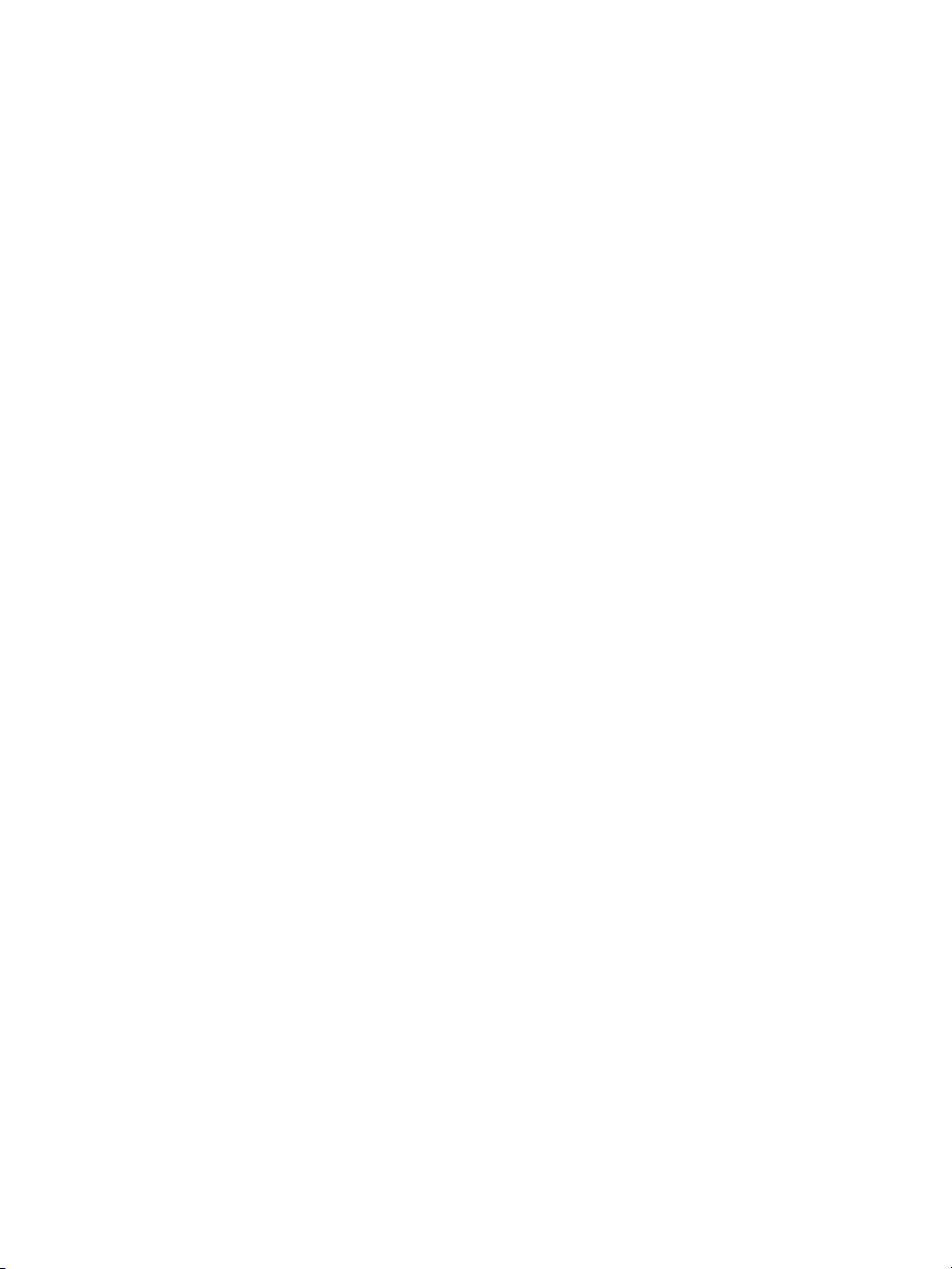
Copyright © 2001 COREL CORPORATION. Tous droits réservés.
WordPerfect® Office 2002
LES INFORMATIONS RÉUNIES ICI SONT FOURNIES PAR COREL « EN L’ÉTAT », SANS AUTRES
GARANTIES NI CONDITIONS, EXPRESSES OU TACITES, Y COMPRIS MAIS NE SE LIMITANT PAS
AUX GARANTIES DE QUALITÉ LOYALE ET MARCHANDE, DE COMMERCIALISATION OU DE
CONVENANCE À UNE FIN PARTICULIÈRE OU AUTRES GARANTIES PRÉVUES PAR LA LOI, LE DROIT
ÉCRIT, LA PRATIQUE COMMERCIALE OU LE MARCHÉ DES NÉGOCIATIONS. VOUS ÊTES
PLEINEMENT RESPONSABLE DES RISQUES QUANT À L’UTILISATION DES INFORMATIONS
FOURNIES. NOUS N’AURONS PAS D’OBLIGATION ENVERS VOUS OU TOUTE AUTRE PERSONNE OU
ENTITÉ POUR LES DOMMAGES INDIRECTS, ACCIDENTELS OU RÉELS QUELS QU’ILS SOIENT, Y
COMPRIS MAIS NE SE LIMITANT PAS À LA PERTE DE REVENUS OU DE BÉNÉFICES, AUX DONNÉES
PERDUES OU ENDOMMAGÉES OU À LA PERTE DE NATURE COMMERCIALE OU ÉCONOMIQUE, ET
CE MÊME SI NOUS AVONS ÉTÉ AVISÉS QUE DE TELS DOMMAGES SONT POSSIBLES OU
PRÉVISIBLES. NOUS NE SOMMES PAS RESPONSABLES DES RÉCLAMATIONS PORTÉES PAR UNE
PARTIE TIERCE. NOTRE RESPONSABILITÉ TOTALE MAXIMALE AINSI QUE CELLE DE NOS
REVENDEURS ET FOURNISSEURS SERONT LIMITÉES AU MONTANT DU PRIX D’ACHAT QUE VOUS
AVEZ PAYÉ POUR LE PRODUIT EN PARTICULIER OU SA COPIE OU LE SERVICE AYANT
OCCASIONNÉ LA RÉCLAMATION. CERTAINS PAYS OU ÉTATS N’ACCEPTENT NI L’EXCLUSION NI LA
LIMITATION DE LA RESPONSABILITÉ À L’ÉGARD DES DOMMAGES ET INTÉRÊTS INDIRECTS OU
ACCIDENTELS. LA LIMITATION INDIQUÉE CI-DESSUS NE VOUS CONCERNE DONC PEUT-ÊTRE PAS.
Corel, WordPerfect, Paradox, Presentations, Quattro, Versions, CorelCENTRAL, Corel Distribute et
Corel Application Management sont des marques de commerce ou déposées de Corel
Corporation ou de Corel Corporation Limited.
Microsoft, Windows, Windows NT, Visual Basic, Power Point et Freelance sont des marques de
commerce ou déposées de Microsoft Corporation.
Adobe, Acrobat, Photoshop, PostScript sont des marques de commerce ou déposées d’Adobe
Systems Incorporated.
Novell, Netware, IntraNet Ware sont des marques de commerce de commerce ou déposées de
Novell Incorporated.
Bitstream et Font Navigator sont des marques de commerce ou déposées de Bitstream
Incorporated.
Tous les autres produits, noms de polices et de sociétés, ainsi que les logos, sont des marques de
commerce ou déposées de leur détenteur respectif.
006051
Page 2
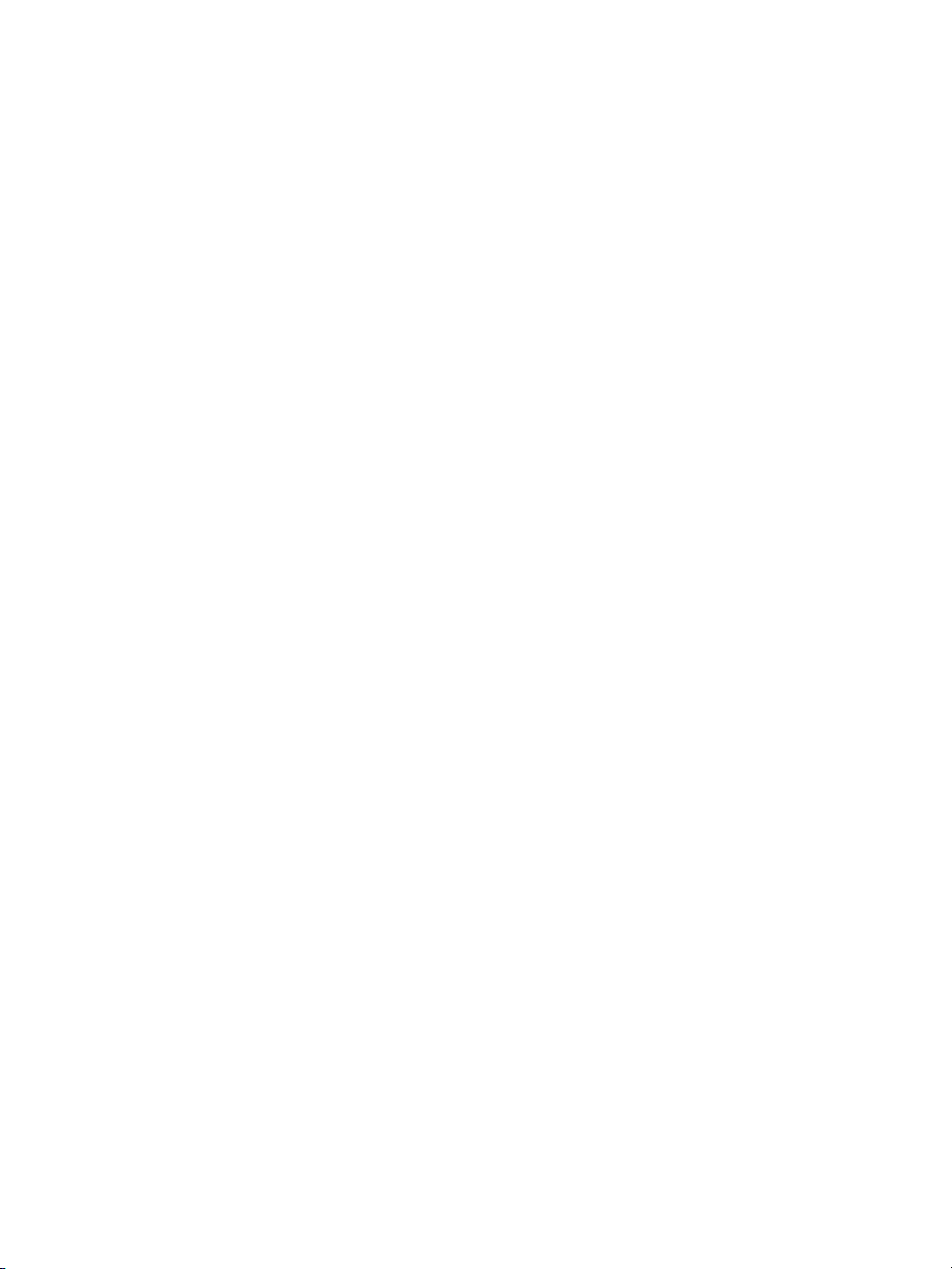
Page 3
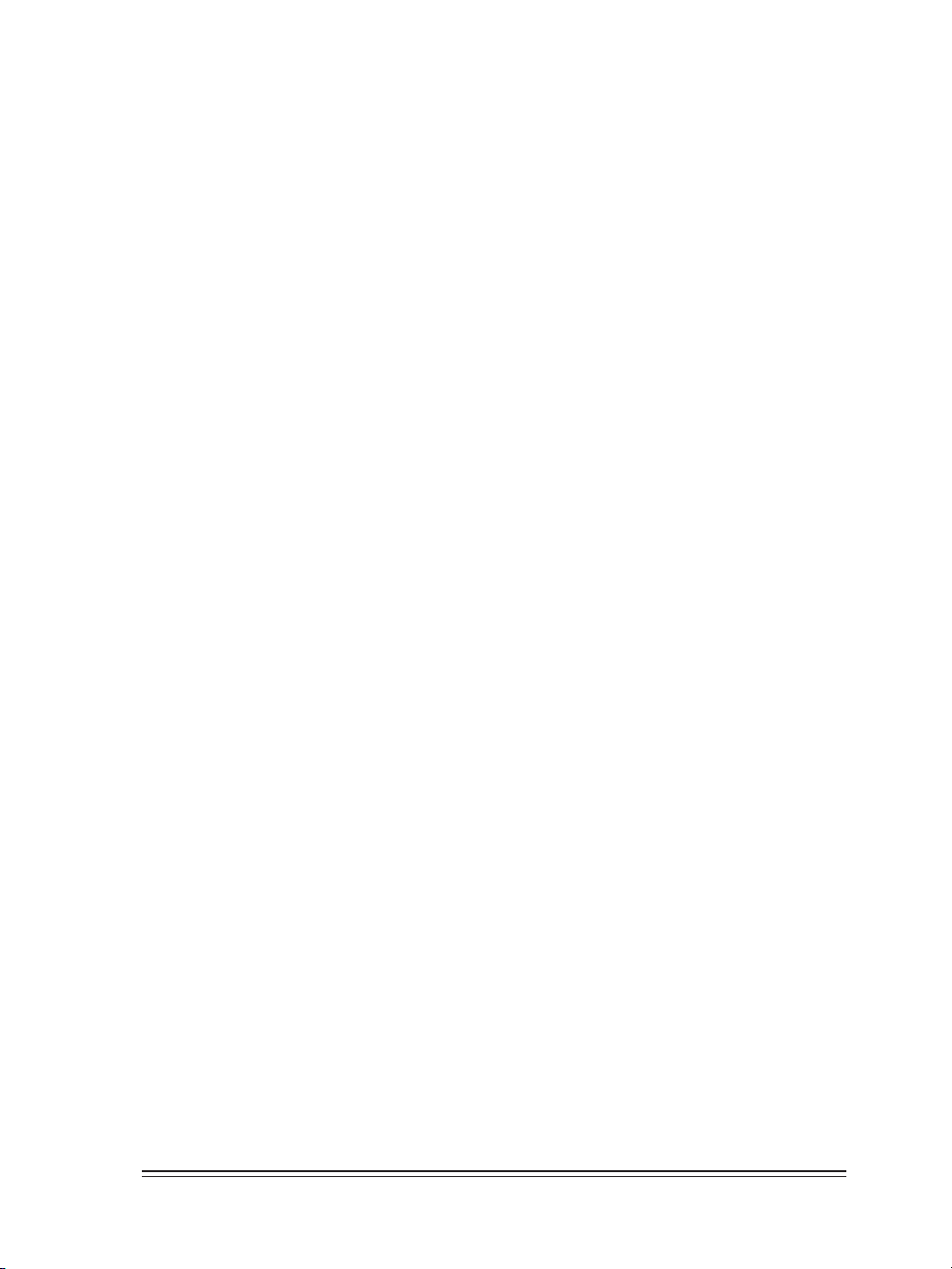
Contenu du manuel
Partie 1 : WordPerfect Office 2002 ......5
Partie 2 : WordPerfect 10 ........29
Partie3:QuattroPro10........159
Partie 4 : Corel Presentations 10 ......281
Partie 5 : Paradox 10 .........371
Partie6:CorelCENTRAL10.......435
Contenu du manuel i
Page 4
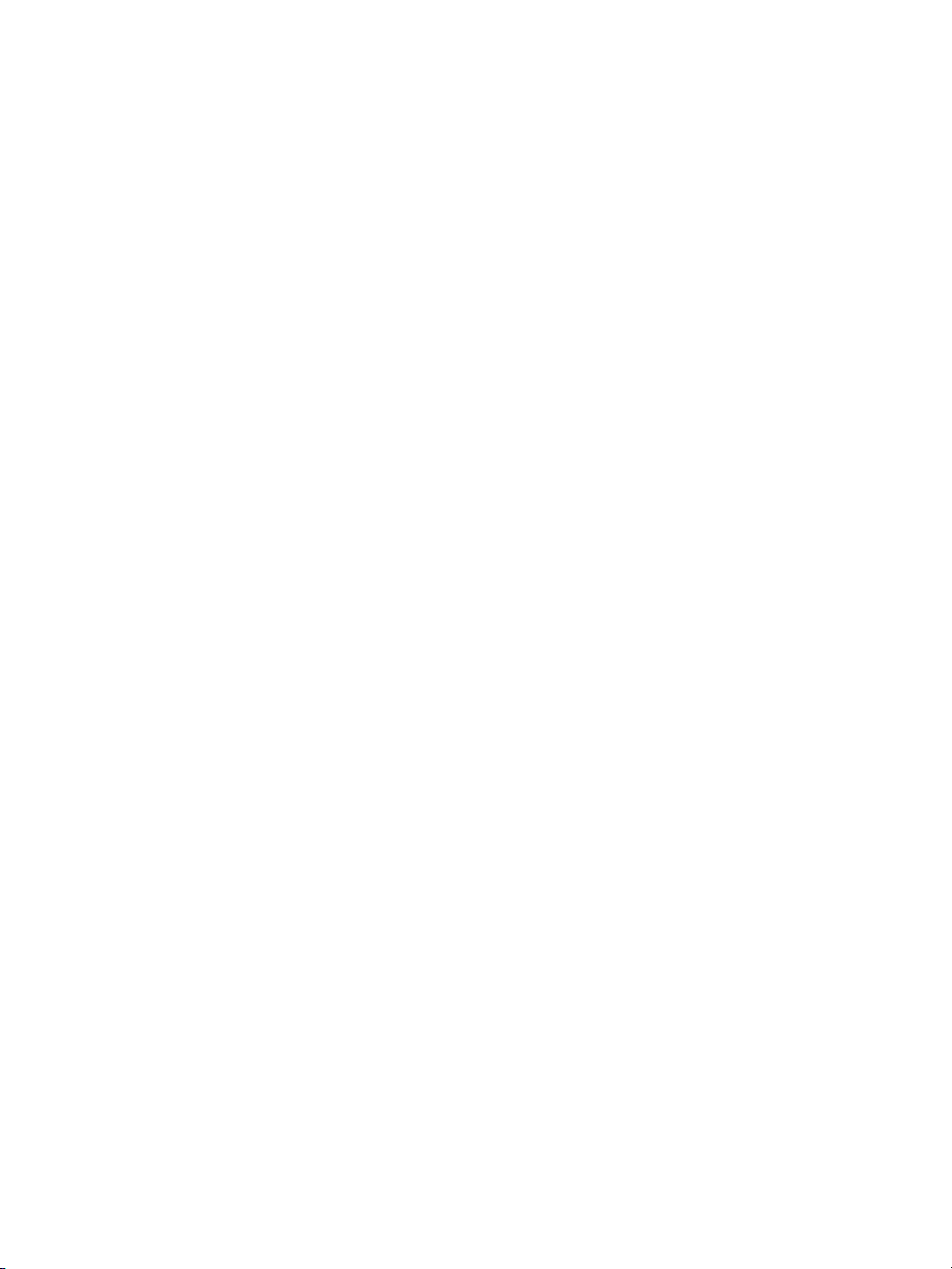
Page 5

Partie 1
Introduction
Page 6
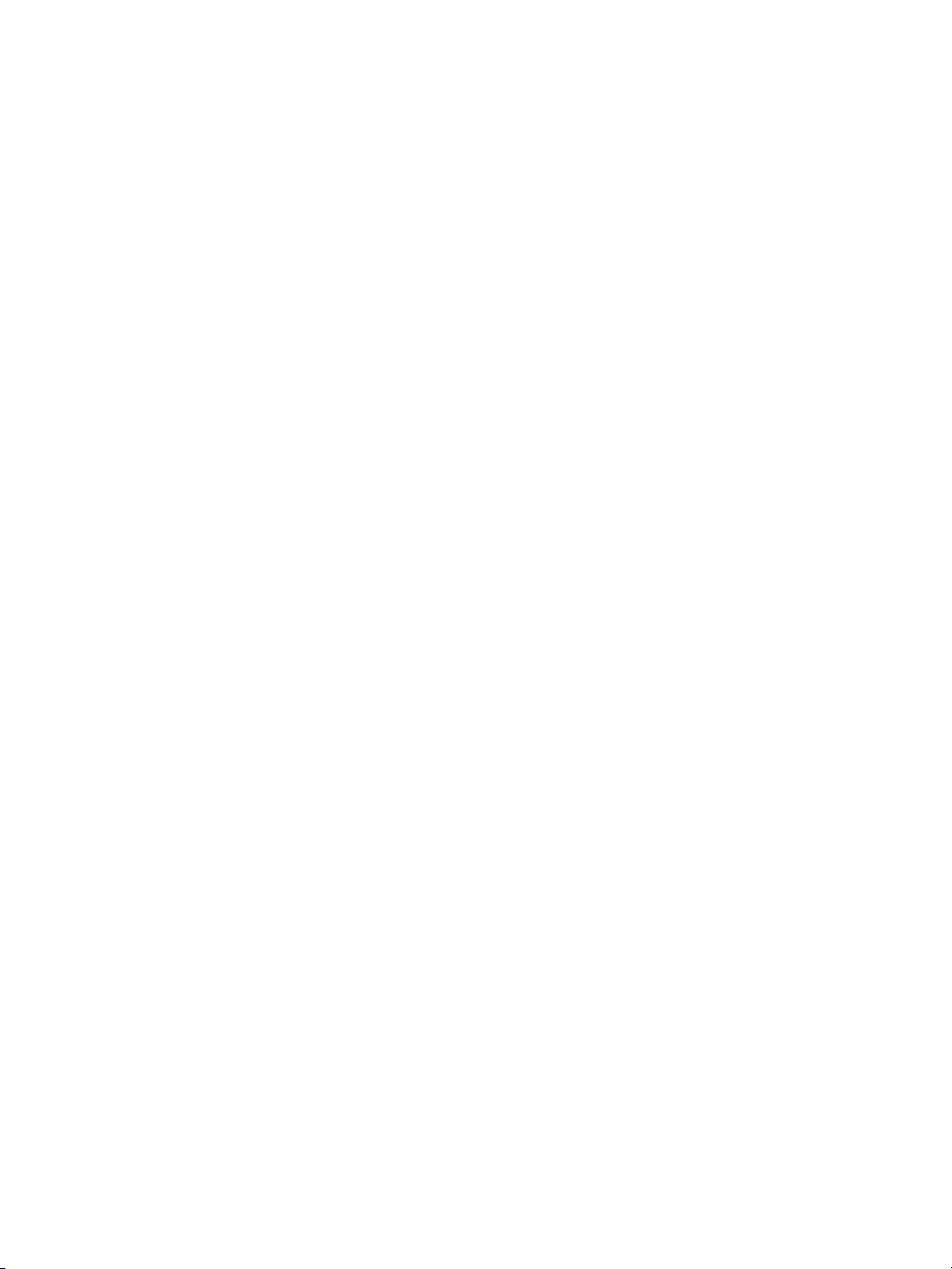
Page 7
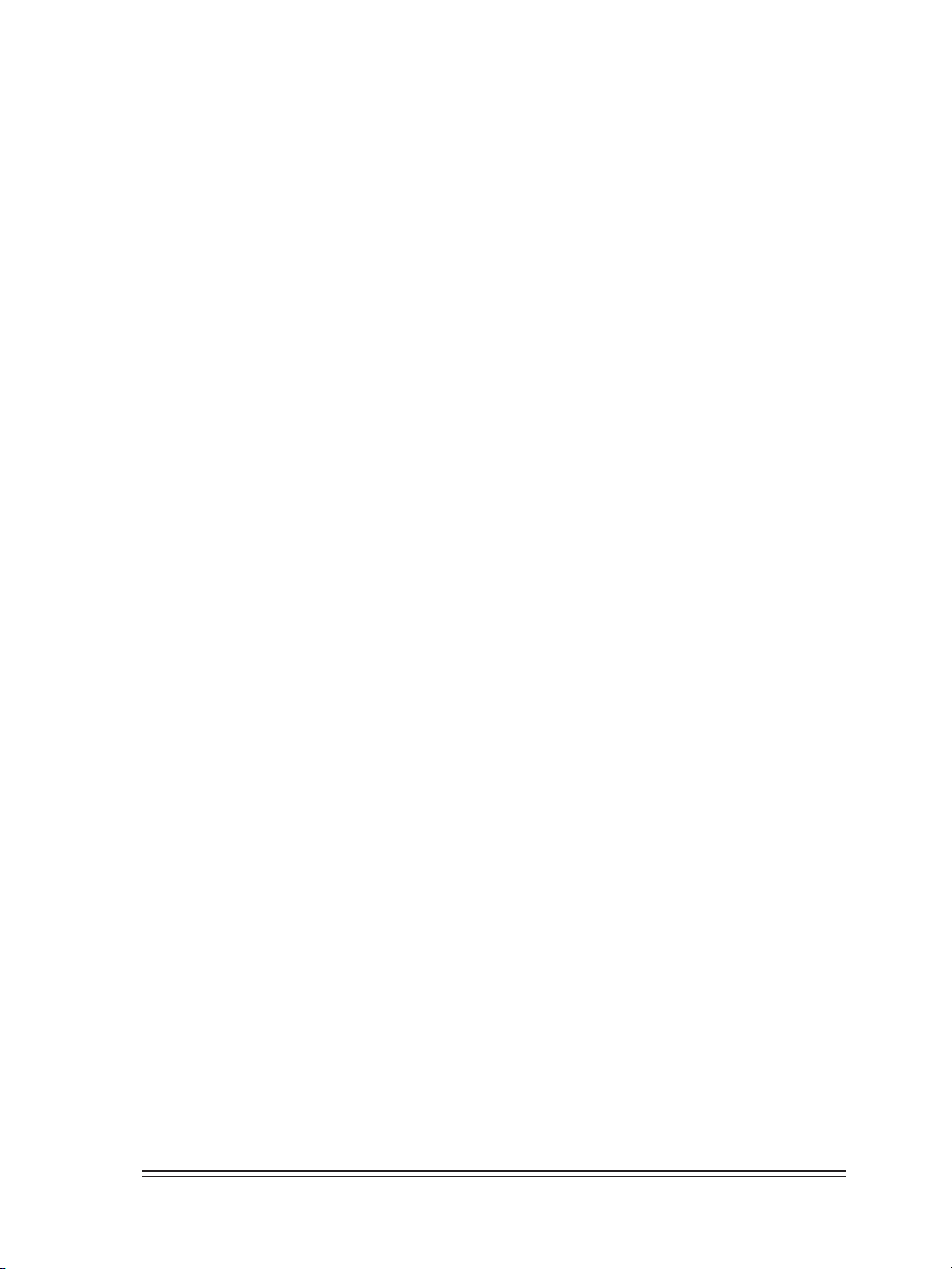
Table des matières : Introduction
Bienvenue dans WordPerfect Office 2002 .....5
Quel est le but de ce manuel ? ...........5
À propos de Corel Corporation ...........7
Applications WordPerfect Office 2002 .........7
Nouveautés de WordPerfect Office 2002 .........9
Autres applications et utilitaires WordPerfect Office 2002 .....10
Installation de WordPerfect Office 200 ......15
Installation de WordPerfect Office 2002 .........16
Enregistrement de WordPerfect Office 2002 ........17
Ajout, suppression et mise à jour des composants WordPerfect Office 2002 . 17
Mise à jour à partir de Corel WordPerfect Suite .......18
Questions et réponses sur l’installation .........19
Lancement et fermeture des applications WordPerfect Office 2002. . . . 20
Installations en réseau ............20
Initiation à WordPerfect Office 2002 ......21
Utilisation de l’Aide en ligne ...........21
PerfectExpert ..............22
Faites-nous part de vos commentaires .........23
Autres sources d’initiation à WordPerfect Office 2002 ......23
Services et assistance Corel ........25
Enregistrement des produits Corel ..........25
Assistance technique .............25
Options d’assistance technique libre-service ........25
Options d’assistance technique par téléphone .......26
Service client ..............26
Table des matières : Introduction 3
Page 8
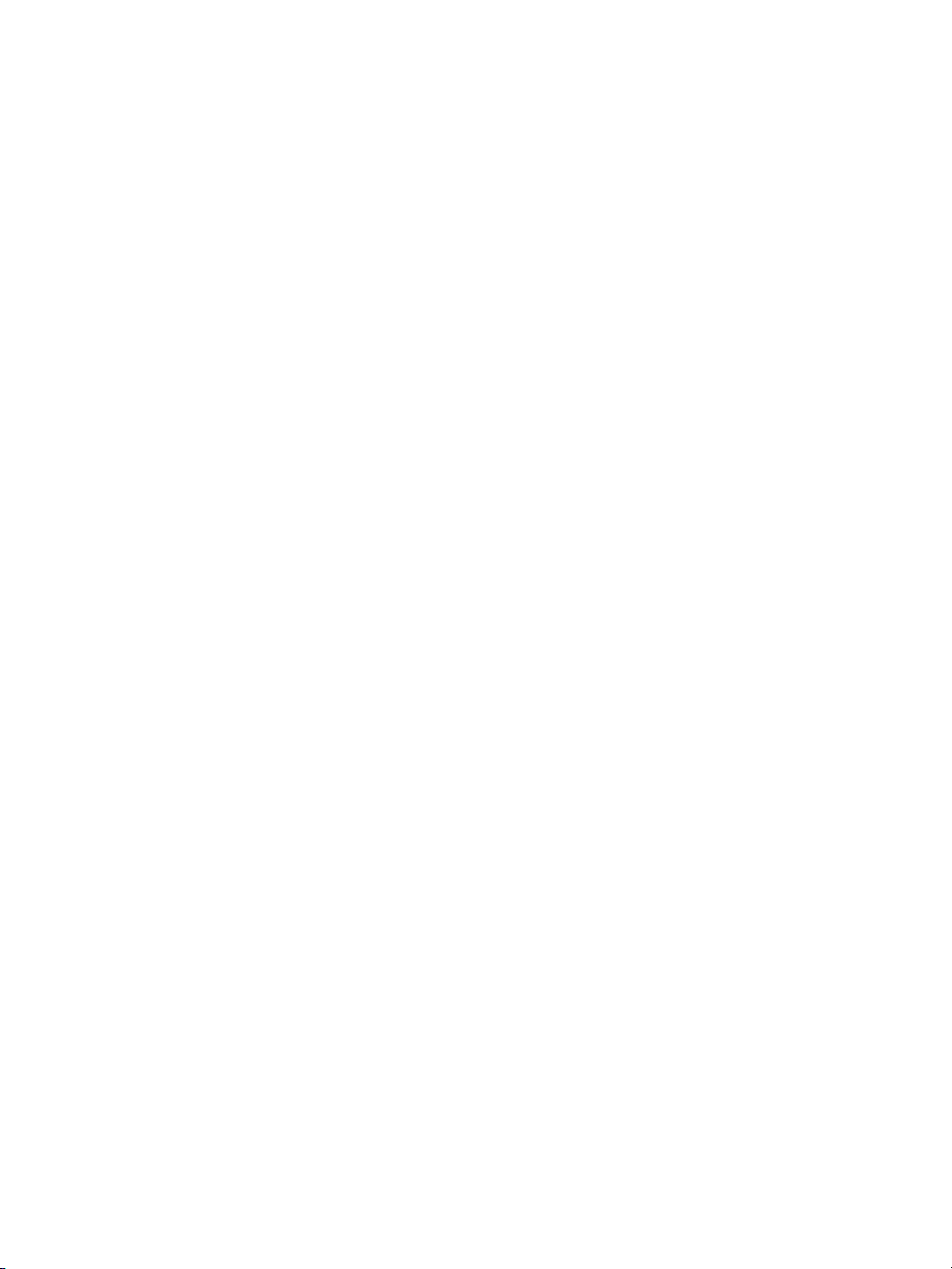
Page 9
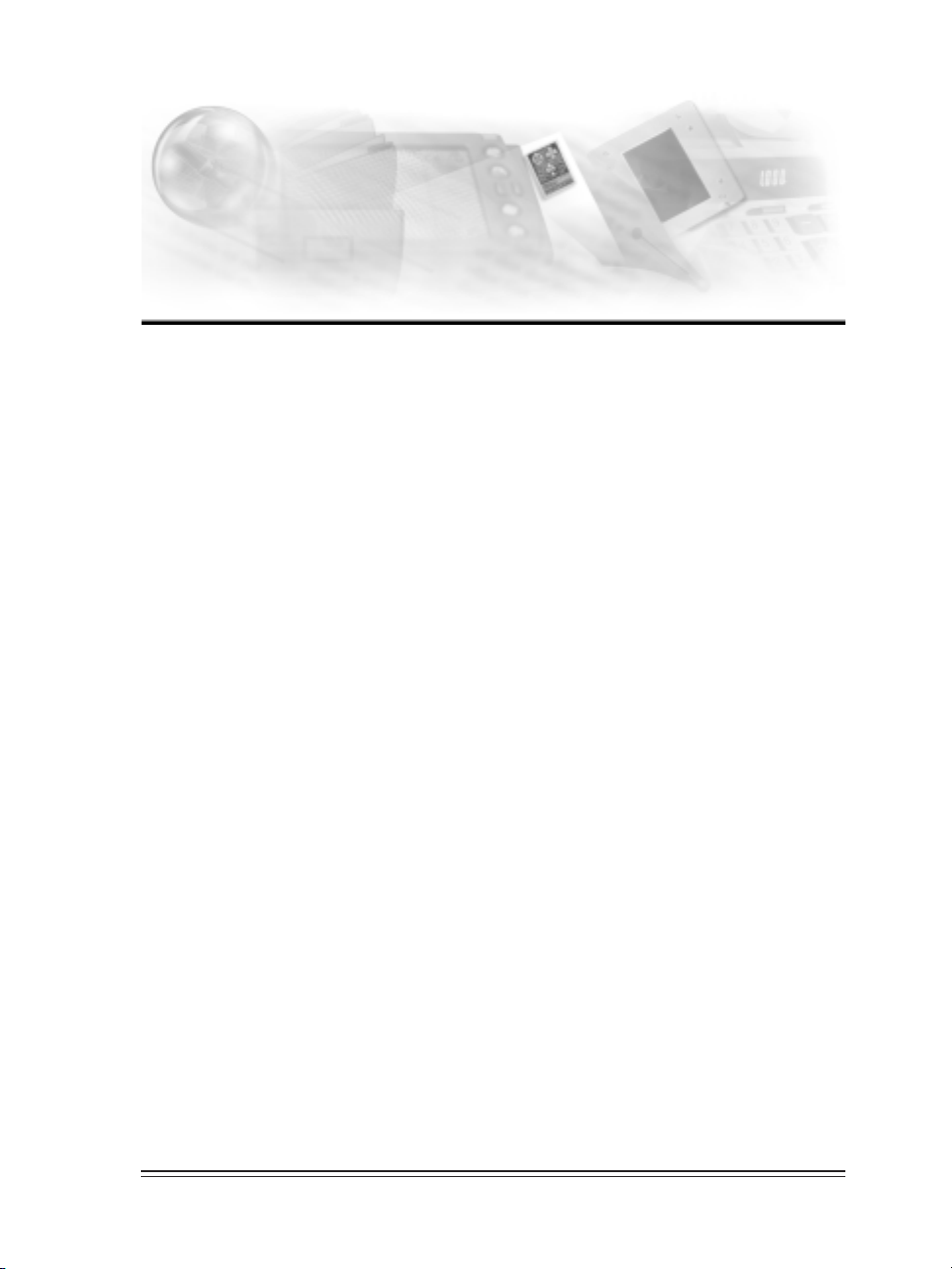
Bienvenue dans
WordPerfect Office 2002
Bienvenue dans WordPerfect® Office 2002 de Corel Corporation. WordPerfect Office 2002 est un
module d’applications de productivité réputé qui s’utilise au travail comme à la maison.
WordPerfect Office 2002 vous permet de créer des rapports annuels, des listes de publipostage à
partir de bases de données, des brochures, des menus et des présentations professionnelles, de
calculer des budgets, et bien plus encore.
Quel est le but de ce manuel
Le Guide de l’utilisateur WordPerfect Office 2002 traite des fonctions des applications de
WordPerfect Office 2002 et fournit des instructions détaillées pour permettre aux utilisateurs
d’effectuer les tâches les plus courantes. Dans la mesure où ce guide ne peut servir de référence
exhaustive pour toutes les applications de WordPerfect Office 2002, il est préférable de le
considérer comme un complément de l’Aide en ligne des modules. Le Guide de l’utilisateur
WordPerfect Office 2002 est conçu pour venir en aide aux utilisateurs de ce type d’applications,
qu’ils soient expérimentés ou non, et les aider à se familiariser rapidement avec WordPerfect
Office 2002.
Si vous êtes novice en matière d’applications professionnelles, ce guide vous servira de base
d’apprentissage. Si vous êtes familier des applications professionnelles mais novice en matière
d’applications WordPerfect Office 2002, vous pouvez utiliser ce guide pour connaître les outils
disponibles et apprendre à les utiliser. Si vous êtes déjà expérimenté en matière d’applications
WordPerfect Office 2002, vous pouvez utiliser ce guide comme un aide–mémoire ou un cours de
remise à niveau. Chaque partie comprend des informations sur les nouveautés de WordPerfect
Office 2002.
1
Quel est le contenu de ce guide d’utilisation
Ce guide d’utilisation est divisé en six parties. La première partie, que vous êtes en train de lire,
présente WordPerfect Office 2002 et comporte des informations sur les exigences du système,
l’installation, l’apprentissage de WordPerfect Office 2002 et les options de support. Les cinq
autres parties concernent les principales applications WordPerfect Office 2002. La
documentation relative à chaque application principale fournit des informations de base sur
l’exécution des tâches les plus courantes et décrit les fonctions et les outils liés à chaque
application. À la fin de chaque chapitre de chaque partie, vous serez guidé vers des rubriques
appropriées de l’Aide en ligne, dans lesquelles vous trouverez des réponses aux questions
auxquelles nous n’avons pas répondu dans ce guide.
Bienvenue dans WordPerfect Office 2002 5
Page 10
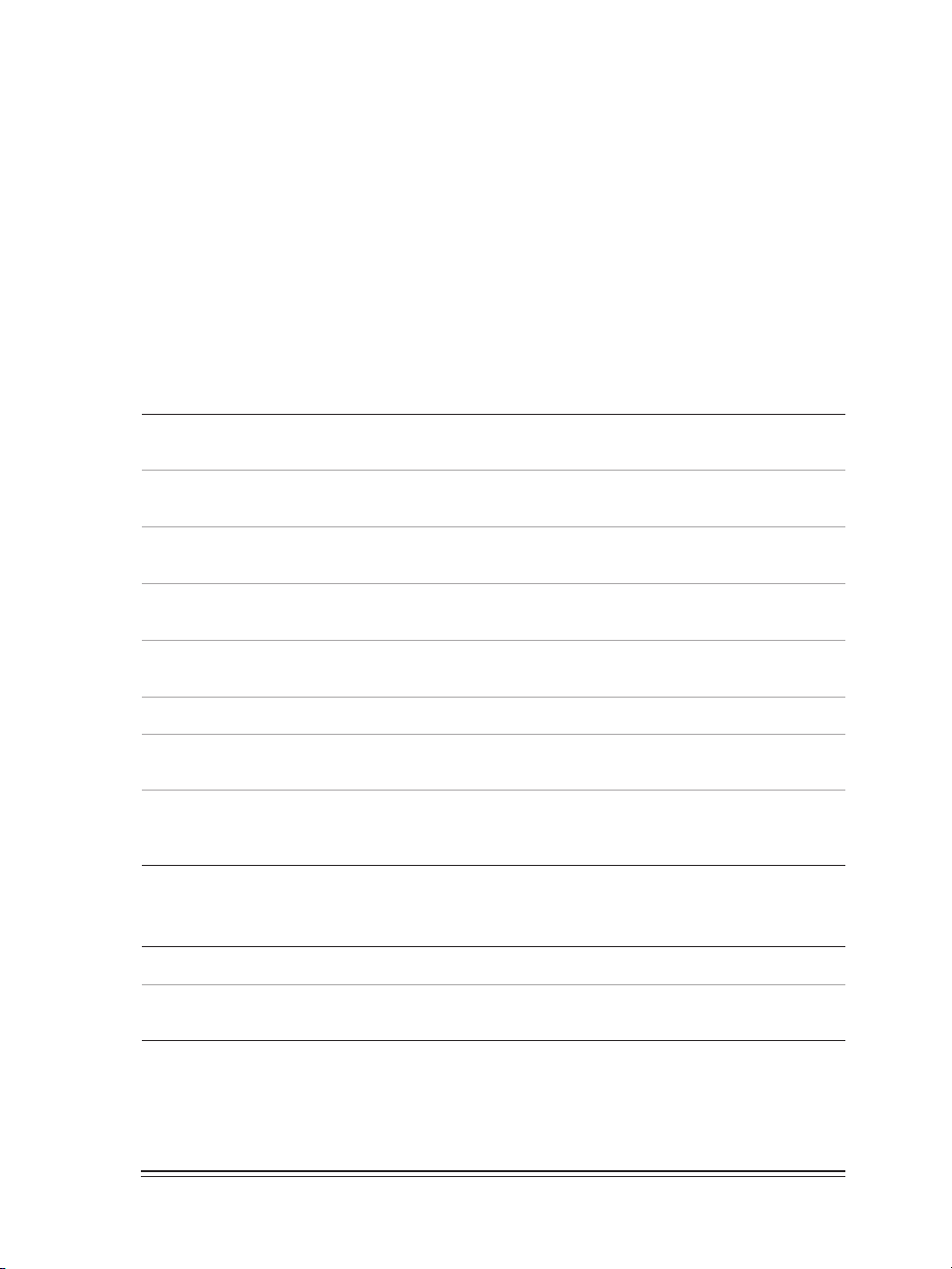
Préliminaires
Ce guide de l’utilisateur suppose que vous savez comment exécuter des opérations de base dans
Windows 95, Windows 98, Windows 2000 ou Windows NT 4.0. Si vous n’avez jamais utilisé l’un
de ces systèmes d’exploitation, il vous faudra peut–être lire votre manuel Microsoft Windows
avant d’installer et d’utiliser WordPerfect Office 2002.
Vous trouverez plus d’informations sur la documentation et l’Aide en ligne WordPerfect Office
2002 au chapitre 3 de cette partie.
Conventions pour la documentation
Avant de commencer à utiliser ce guide et l’Aide en ligne, il est important de comprendre les
conventions relatives à la documentation.
Le tableau suivant concerne les conventions d’utilisation de la souris.
Lorsque vous voyez ceci…
Cliquez sur Fichier } Nouveau Cliquez sur le menu Fichier avec la souris et
Cliquez sur Édition } Sélectionner } Phrase Cliquez sur le menu Édition, cliquez sur
Activez une case à cocher Cliquez sur la case à cocher et placez une coche ou
Désactivez une case à cocher Cliquez sur la case à cocher pour supprimer la
Sélectionnez du texte Cliquez et faites glisser la souris pour mettre le
Cliquez sur un paragraphe Cliquez pour placer le curseur dans le paragraphe.
Cliquez sur un tableau Cliquez n’importe où dans le tableau ou cliquez
Cliquez avec le bouton droit de la souris et cliquez
sur Coller
Procédez comme suit :
cliquez sur le mot Nouveau dans le menu.
Sélectionner, puis sur Phrase dans le sous-menu.
un«X»dans la case.
coche ou le«X».
texte choisi en surbrillance.
sur la bordure du tableau.
Cliquez sur le bouton droit de la souris, puis
cliquez sur la commande Coller à partir du
sous-menu qui s’affiche.
Le tableau suivant concerne les séquences de touches.
Lorsque vous voyez ceci…
Procédez comme suit :
Appuyez sur la touche Entrée Appuyez sur la touche Entrée de votre clavier.
CTRL + MAJ Appuyez sur la touche Ctrl et sur la touche Maj en
même temps.
6 Introduction
Page 11
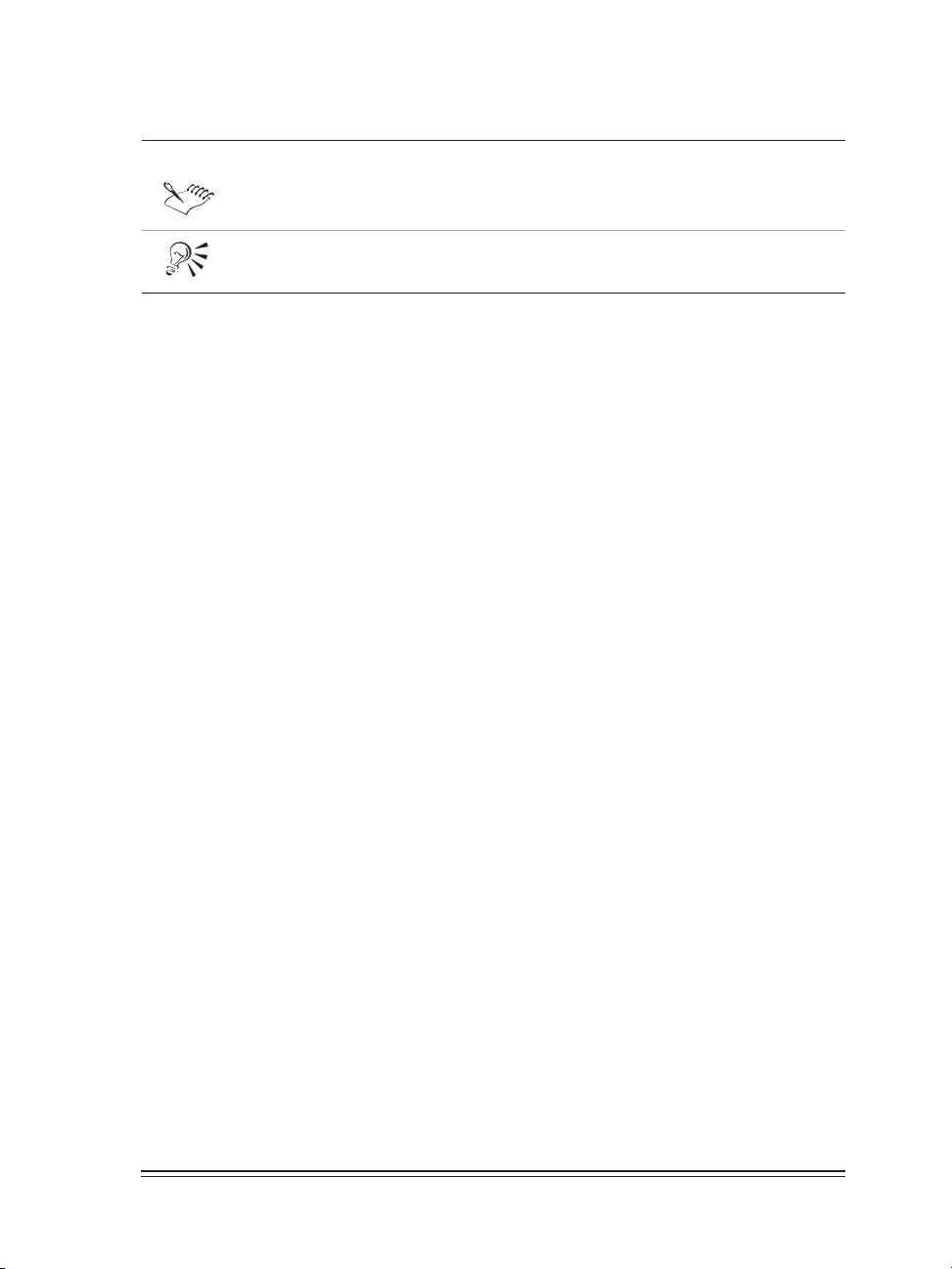
Le tableau suivant concerne les conventions utilisées dans ce guide.
Lorsque vous voyez ceci…
Il s’agit de...
Une note
Une astuce
À propos de Corel Corporation
Corel Corporation est un développeur mondialement reconnu de productivité professionnelle et
d’applications graphiques. Le développement de produits leaders sur le marché tels que
WordPerfect Office 2002 et la ligne d’applications graphiques CorelDRAWTM évolue
continuellement pour répondre aux besoins des entreprises, des commerces et des
établissements d’enseignement. Offrant la qualité, la compatibilité, le choix et des standards
ouverts, Corel® développe des produits pour les plates-formes Windows, Macintosh, UNIX et
Linux. Corel est une société cotée sur le marché NASDAQ (symbole CORL) ainsi qu’à la Bourse de
Toronto (symbole COR).
Applications WordPerfect Office 2002
La présente partie décrit les applications principales faisant partie de WordPerfect Office 2002.
Toutes les versions de WordPerfect Office 2002 ne comprennent pas la totalité des applications
décrites dans cette partie. Par exemple, WordPerfect Office 2002, Édition standard, ne comprend
pas Paradox®, tandis que ce dernier fait partie de l’Édition professionnelle.
Vous trouverez plus d’informations sur chacune de ces applications dans les autres parties de ce
guide d’utilisateur et dans les fichiers d’Aide en ligne.
WordPerfect 10
WordPerfect 10 est un traitement de texte qui vous permet de produire des documents à l’aspect
professionnel, tels que les bulletins, les articles, les rapports, les livres, les projets, les plaidoiries
et les brochures. Avec WordPerfect 10 vous pouvez facilement ajouter des graphiques, des
graphes et des tableaux à n’importe quel document. WordPerfect 10 continue de gérer
l’affichage des codes, ce qui vous permet de contrôler chaque élément d’un document.
WordPerfect 10 a également amélioré les fonctions de publication, qui vous permettent de créer
un document et de le publier sur papier, sur un support électronique ou sur le Web.
Vous pouvez également utiliser WordPerfect 10 pour créer, modifier, récupérer, valider et
enregistrer des documents créés avec le langage SGML (Standard Generalized Markup Language)
ou XML (eXtensible Markup Language). Bien que l’interface utilisateur soit orientée XML, toutes
les fonctionnalités SGML disponibles dans WordPerfect 8 et WordPerfect 9 le sont encore dans
WordPerfect 10.
Pour plus d’informations sur les nouvelles fonctions de WordPerfect 10, reportez-vous à la
rubrique « Nouveautés » des fichiers d’Aide en ligne.
Bienvenue dans WordPerfect Office 2002 7
Page 12
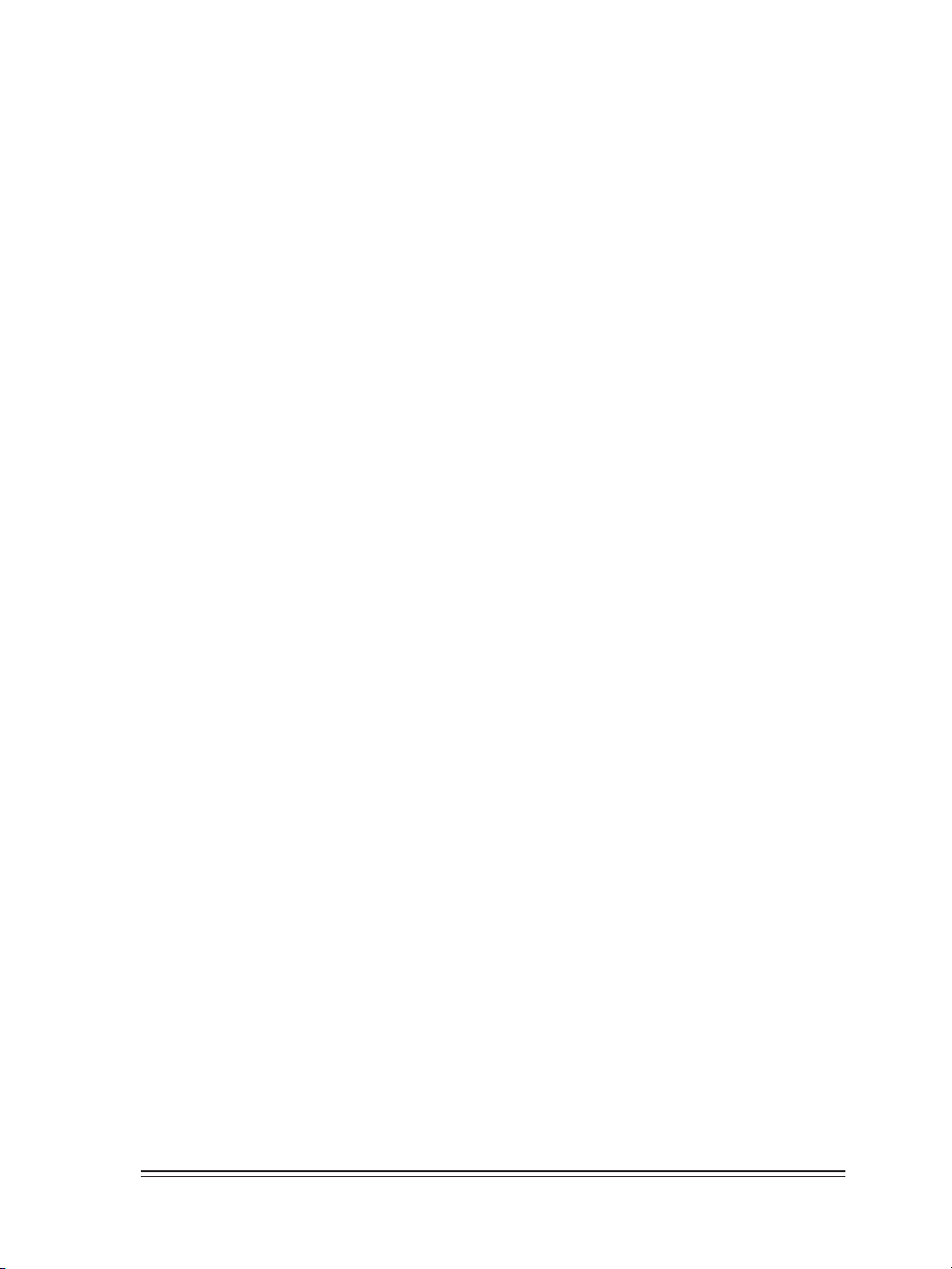
Quattro Pro 10
Quattro® Pro 10 est une application de type tableur qui vous permet de gérer, d’analyser, de
créer des rapports et de partager des données. Quattro Pro 10 vous aide à prendre des décisions
professionnelles en fournissant les outils dont vous avez besoin pour produire des tableaux, des
rapports financiers, des listes, des bases de données, des graphes et des rapports. Quattro Pro
10 vous permet d’exécuter des tâches simples, telles que la création de budgets, ou des tâches
plus complexes, telles que la préparation des comptes de fin d’année, l’analyse de données
complexes et la création de rapports à partir de bases de données externes. Tout comme
WordPerfect 10, Quattro Pro 10 vous permet de créer un fichier, puis de le publier sur papier, sur
un support électronique ou sur le Web.
Le moteur grapheur de Quattro Pro 10, tout comme les fonctions existantes, a été repensé pour
vous offrir une puissance, un contrôle, une souplesse et une facilité d’utilisation améliorés. Vous
pouvez maintenant tirer parti des fonctions de rendus évolués, de transparence des symboles et
d’éclat pour produire des documents de qualité professionnelle.
Pour plus d’informations sur les nouvelles fonctions de Quattro Pro 10, reportez-vous à la
rubrique « Nouveautés » des fichiers d’Aide en ligne.
Corel Presentations 10
Corel® Presentations™ 10 vous permet de créer des diaporamas et des dessins de haute qualité.
Corel Presentations vous permet de produire des propositions de projet, des rapports interactifs,
des présentations multimédia, des prospectus, des panneaux et des bannières. Vous pouvez
également créer des présentations de diaporama pour de grands moniteurs, des présentations
portables, Internet ou Intranet, des transparents, des diapositives 35 mm et des copies couleur
ou noir et blanc d’un diaporama. Corel Presentations 10 est également une application
graphique qui vous permet de créer des dessins, de modifier et de créer des images bitmap et de
convertir des images vectorielles en bitmaps.
Corel Presentations 10 introduit une gamme de nouvelles fonctions, telles les pieds de page de
diapositive, l’incorporation de polices, la prise en charge des fichiers Macromedia Flash et des
fichiers d’animation GIF. Pour plus d’informations sur les nouvelles fonctions de Corel
Presentations 10, reportez-vous à la rubrique « Nouveautés » des fichiers d’Aide en ligne.
CorelCENTRAL 10
CorelCENTRAL™ 10 est un gestionnaire d’informations personnelles qui vous permet de gagner
du temps. Vous pouvez planifier votre emploi du temps journalier, écrire des pense-bêtes,
organiser des informations de référence et gérer les informations de contact. Vous pouvez
synchroniser CorelCENTRAL avec un 3Com PalmPilot. De plus, CorelCENTRAL est compatible avec
n’importe quel navigateur Internet ; lorsque vous cliquez sur un hyperlien dans un élément
CorelCENTRAL, le navigateur Internet par défaut s’ouvre automatiquement.
CorelCENTRAL comprend les éléments suivants : Agenda quotidien CorelCENTRAL, Calendrier
CorelCENTRAL, Mémos CorelCENTRAL, Fichier de fiches CorelCENTRAL et Carnet d’adresses
CorelCENTRAL.
CorelCENTRAL est maintenant doté d’une application de messagerie électronique, la Messagerie
CorelCENTRAL, vous offrant des boîtes aux lettres multiples avec des fonctions de sécurité
intégrées.
Pour plus d’informations sur les nouvelles fonctions de CorelCENTRAL 10, reportez-vous à la
rubrique « Nouveautés » des fichiers d’Aide en ligne.
8 Introduction
Page 13
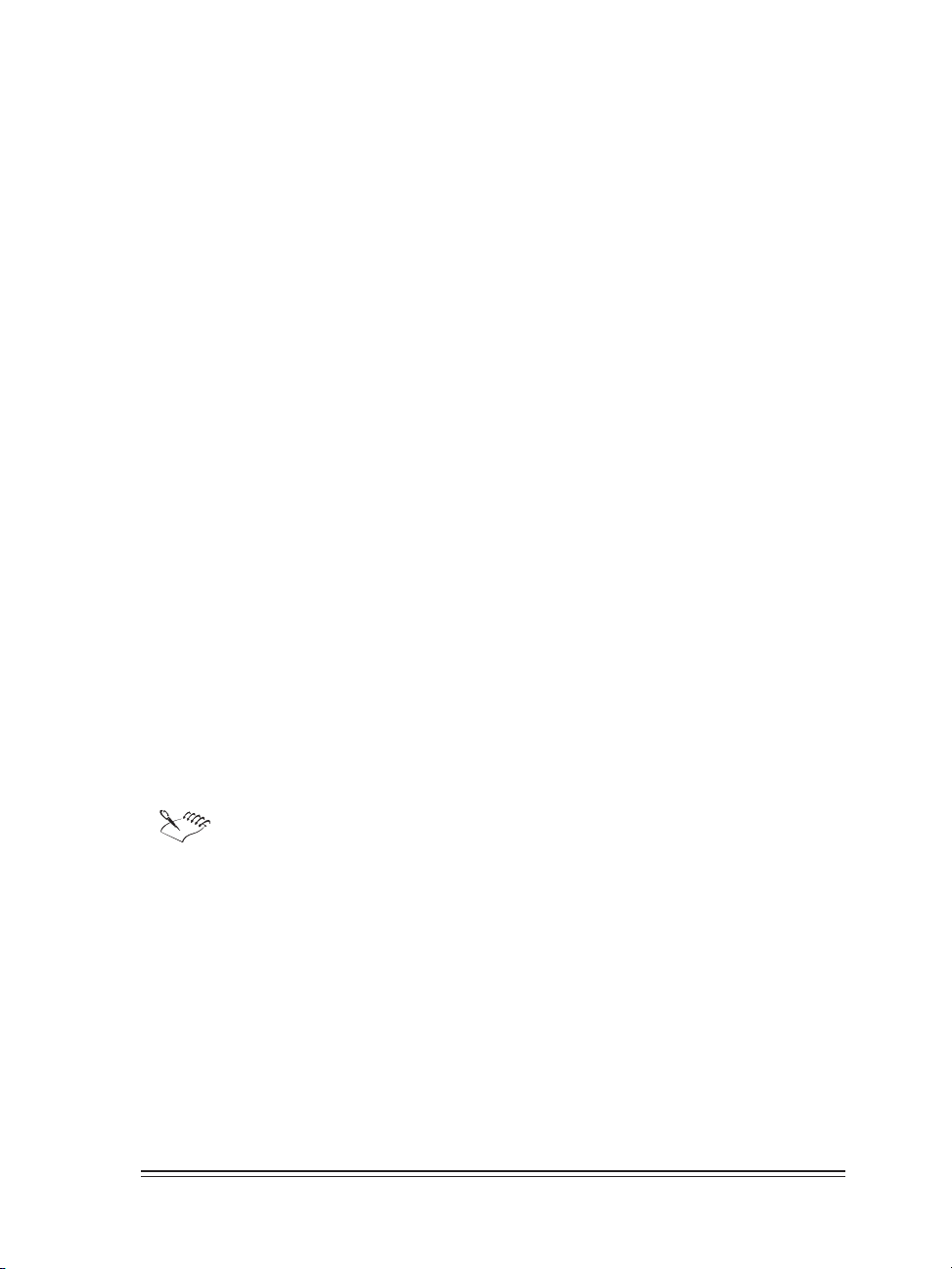
Paradox 10
L’interface de Paradox 10 est en anglais.
Pour plus d’information sur les nouvelles fonctions de Paradox 10, reporte-vouz à la rubrique
« Nouveautés » des fichiers d’Aide en ligne.
Nouveautés de WordPerfect Office 2002
WordPerfect Office 2002 offre un choix, une compatibilité et un rendement améliorés. La
présente partie présente les nouveautés de WordPerfect Office 2002. Pour plus d’informations
sur les nouveautés relatives aux applications WordPerfect Office 2002, reportez-vous à leurs
parties respectives dans ce manuel ou à l’Aide en ligne. Toutes les versions de WordPerfect Office
2002 ne comprennent pas la totalité des applications, des outils et des fonctions décrits dans
cette partie.
Gestionnaire de récupération Corel (CARM - Corel Application Recovery
Manager)
Le Gestionnaire de récupération Corel (CARM) facilite la récupération après la défaillance d’une
application sans perte de travail.
Le Gestionnaire de récupération Corel est un assistant en ligne lancé automatiquement lorsqu’il
y a une défaillance d’un programme et qui permet de choisir parmi trois possibilités d’actions :
la sauvegarde du document et la fermeture de l’application ;
la fermeture de l’application sans sauvegarder le document ;
la poursuite du travail.
La récupération des modifications apportées à votre document depuis la dernière sauvegarde
n’est pas garantie si vous choisissez de poursuivre votre travail.
Le Gestionnaire de récupération Corel fournit un fichier journal qui renferme les détails de la
défaillance de l’application. Vous pouvez créer un rapport sur Internet pour fournir ces
informations importantes à Corel. Ces rapports fournissent à Corel des informations sur les
problèmes courants liés à l’utilisation réelle du produit.
Paradox 10 n’utilise pas le Gestionnaire de récupération Corel car il est déjà doté
de fonctions de récupération intégrées.
Gestionnaire d’emplacement
L’utilitaire Gestionnaire d’emplacement est un composant du Gestionnaire de récupération Corel.
Cet utilitaire permet le lancement des applications WordPerfect Office 2002 sans erreurs, même
lorsqu’il y a des fichiers manquants ou endommagés. Lors du lancement d’une application
WordPerfect Office 2002, l’utilitaire Gestionnaire d’emplacement s’assure que tous les fichiers
requis sont présents sur votre ordinateur. Si l’utilitaire ne parvient pas à trouver un fichier
(fichier déplacé, renommé ou supprimé) ou détecte un fichier endommagé, il le remplace. Par
conséquent, aucun message d’erreur ne s’affiche et l’application est lancée. Le Gestionnaire
d’emplacement corrige le problème automatiquement et vous pouvez ouvrir l’application comme
prévu. Cet utilitaire permet de réduire considérablement le temps d’arrêt et d’éliminer presque
complètement le recours à l’assistance technique pour résoudre les problèmes de fichiers
manquants ou endommagés.
Bienvenue dans WordPerfect Office 2002 9
Page 14
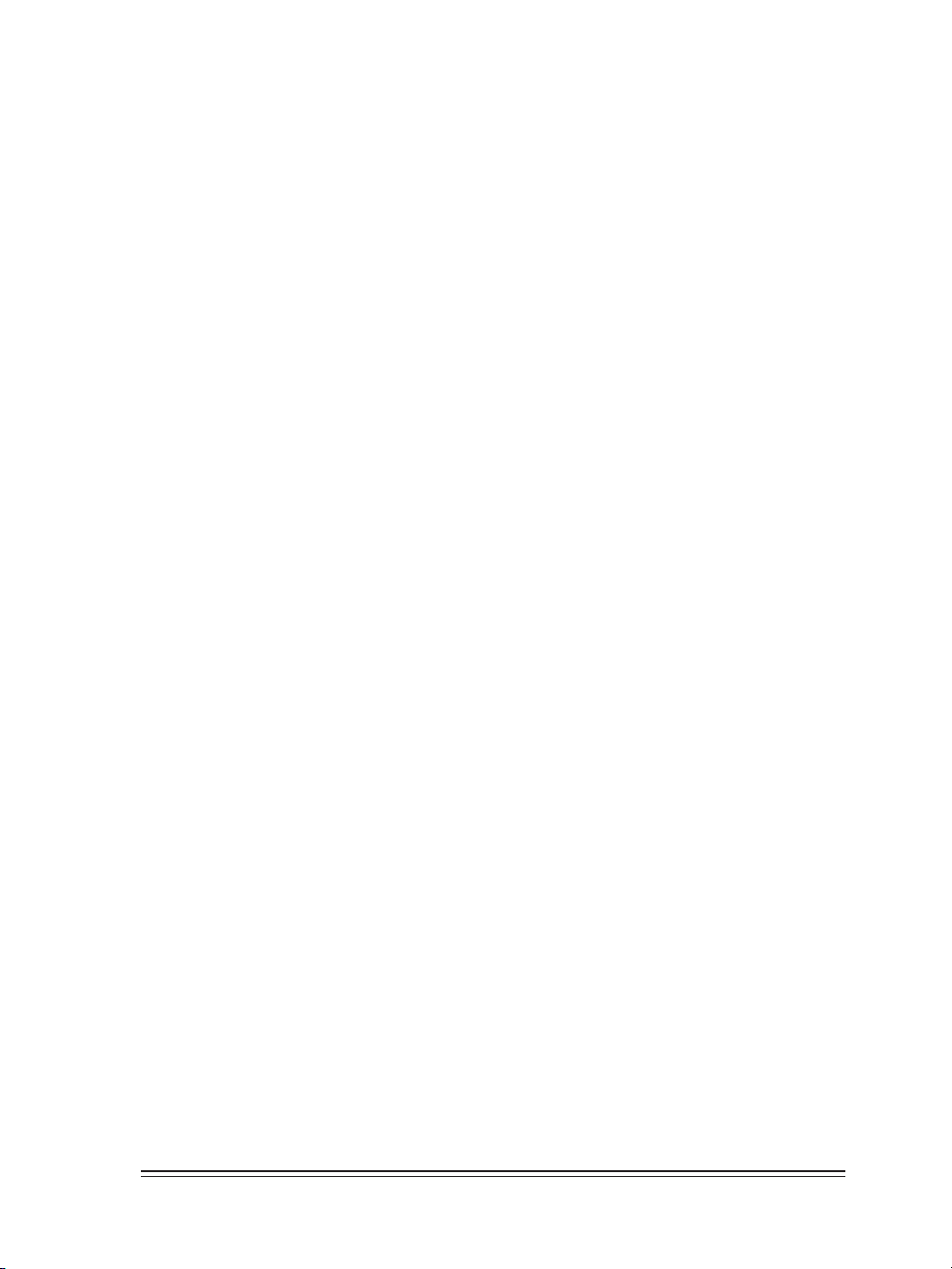
Connecteur Corel
Si vous avez accès à Internet, vous pouvez accéder à de l’information, à des groupes de
discussion, à des mises à jour, à l’assistance technique et à d’autres services propres aux produits
grâce au nouvel utilitaire Connecteur Corel intégré dans WordPerfect Office 2002. Il s’agit d’un
petit client Web intégré dans les applications. Le Connecteur Corel vous permet, sans sortir des
applications WordPerfect Office 2002, de :
rechercher des informations sur le Web à l’aide d’un moteur de recherche ou d’un portail ;
explorer les divers sites Web de Corel, y compris http://www.corel.com/ et
http://www.officecommunity.com/ ou d’autres sites Internet ou Intranet ;
afficher des questions et trouver des réponses dans des groupes de discussion, y compris les
groupes de discussion Corel surveillés par le personnel de Corel et des bénévoles de C_Tech ;
accéder à l’assistance technique en ligne, y compris la Base de connaissances Corel sur le site
http://kb.corel.com/.
Pocket Oxford Dictionary
Depuis plus d’un siècle, le Oxford English Dictionary est le dictionnaire de langue anglaise qui
fait autorité. Le Pocket Oxford Dictionary fournit la définition, l’étymologie et la prononciation
de plus de 30 000 mots. Il a été intégré aux outils d’écriture existants dans WordPerfect Office
2002 pour vous permettre d’obtenir rapidement des définitions et des représentations
phonétiques. Vous pouvez également vous procurer une version plus élaborée du dictionnaire et
acheter d’autres services offerts par Oxford University Press.
Autres applications et utilitaires WordPerfect Office 2002
Outre les applications principales déjà abordées dans ce chapitre, WordPerfect Office 2002
comporte plusieurs autres applications et utilitaires. Cette partie décrit certains de ses
applications et utilitaires. Les différentes éditions de WordPerfect Office 2002 n’incluent pas tous
les éléments suivants.
Adobe Acrobat Reader
Adobe Acrobat Reader est inclus avec WordPerfect Office 2002. Cette application vous permet de
visualiser, de naviguer et d’imprimer les fichiers PDF (Portable Document Format) sur plusieurs
platesformes. Vous pouvez sauvegarder des documents WordPerfect et Corel Presentations en
fichiers PDF.
Bitstream Font Navigator
Bitstream Font Navigator™ 4.0 est un gestionnaire de polices. Il vous permet de trouver et
d’installer des polices, de les organiser en groupes faciles à gérer, de les visualiser et d’imprimer
des échantillons de polices.
Lancement de Bitstream Font Navigator
Dans la barre de tâches Windows, cliquez sur Démarrer}WordPerfect Office
2002}Utilitaires}Bitstream Font Navigator.
10 Introduction
Page 15
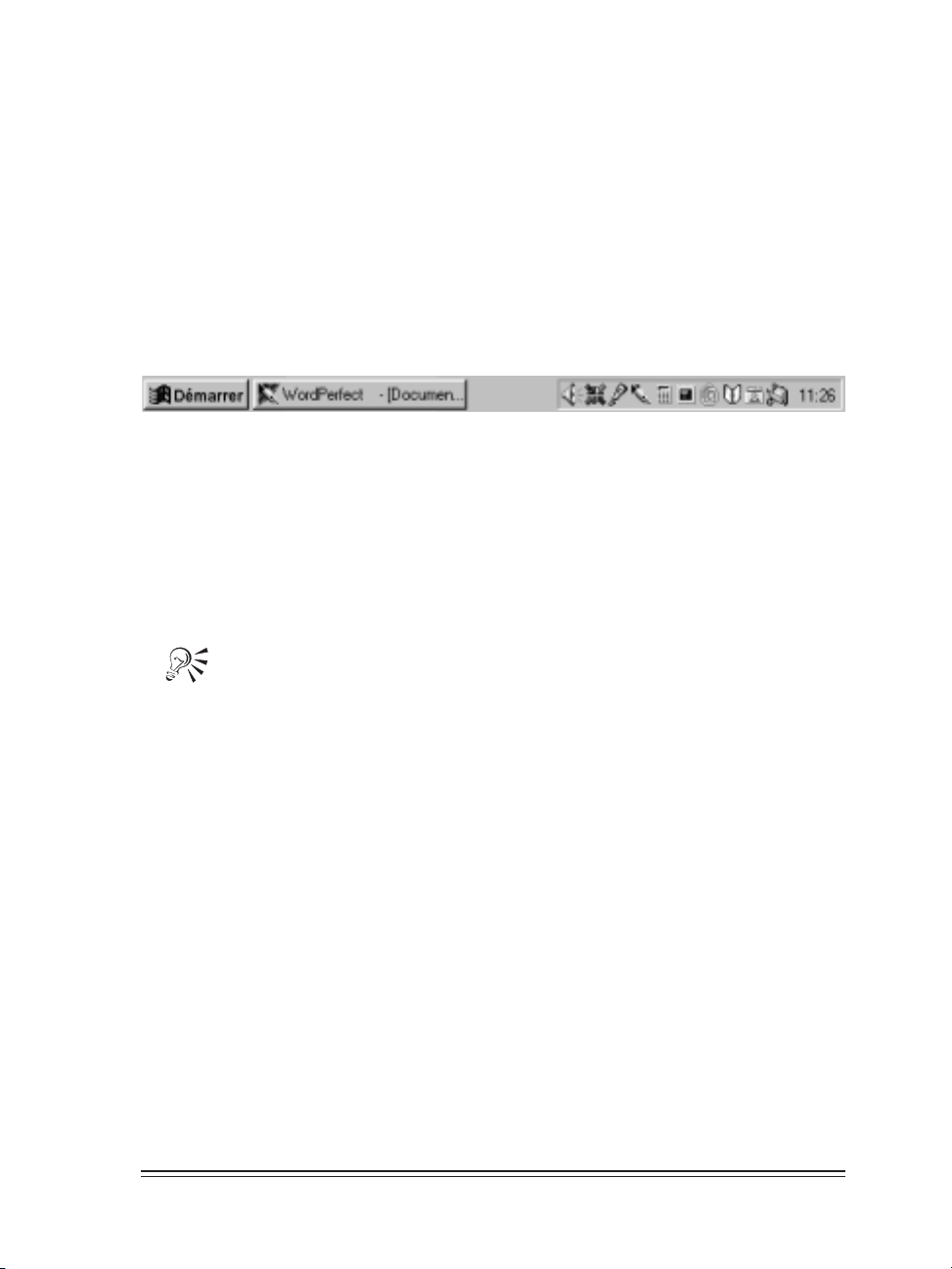
CorelMEMO
CorelMEMO™ est un bloc-notes électronique qui vous permet d’ajouter des commentaires aux
documents créés par une application prenant en charge la fonction Liaison et incorporation
d’objets (OLE). Utilisez CorelMEMO lorsque vous voulez laisser un message de rappel, noter une
modification dans un document ou faire une remarque relative au document.
Desktop Application Director
Le DAD (Desktop Application DirectorTM- Gestionnaire des applications du bureau) vous permet
d’accéder aux applications principales de WordPerfect Office 2002 à partir de la barre des tâches
Windows, ce qui élimine le besoin de créer des raccourcis clavier. Vous pouvez personnaliser le
DAD pour y inclure les applications ou les fichiers exécutables qui vous intéressent, ce qui réduit
le besoin de naviguer dans le menu Démarrer de Windows.
Dragon NaturallySpeaking
Dragon NaturallySpeaking 5.x est une application de dictée vocale puissante qui vous permet de
créer et de formater des textes à l’aide de commandes prédéfinies ou à l’aide de diverses options
de menu et de dialogue activées par la voix. Vous pouvez utiliser la fonction de dictée dans les
applications de courrier électronique courantes et pour parcourir le Web. L’application Dragon
NaturallySpeaking est dotée d’une capacité d’apprentissage qui permet d’augmenter la précision
et la rapidité de la reconnaissance vocale à chaque utilisation. Dragon NaturallySpeaking est une
application intégrée dans WordPerfect.
Dragon NaturallySpeaking ne fait pas partie de toutes les versions de WordPerfect
Office 2002.
Éditeur d’équation
L’Éditeur d’équation vous permet d’insérer et de formater des équations mathématiques et
scientifiques dans un document WordPerfect. Pour lancer l’éditeur, cliquez sur Insertion, puis sur
Équation. Pour plus d’informations, reportez-vous à l’Aide en ligne à partir de la fenêtre Éditeur
d’équation.
Polices, clipart et photos
Pour vous aider à enrichir vos documents, WordPerfect Office 2002 vous offre une collection
extensive de polices, de clipart et de photos. WordPerfect Office 2002 vous offre :
plus de 1 000 polices TrueType. Lorsque vous installez WordPerfect Office 2002 en utilisant
Installation Standard, un jeu de polices est automatiquement installé. Les polices sont
groupées par style et par apparence pour vous aider à trouver la police souhaitée. Les polices
de type 1 peuvent être téléchargées à partir du Web.
12 000 images clipart et symboles pour vous aider à communiquer vos idées et rendre vos
documents plus intéressants. WordPerfect Office 2002 comprend un catalogue de
bibliothèques en couleur, en format PDF, pour vous aider à retrouver l’image clipart ou le
symbole dont vous avez besoin. WordPerfect Office 2002 vous permet d’utiliser l’album pour
rechercher les images clipart ou les symboles par motsclés ou nom de fichier.
Bienvenue dans WordPerfect Office 2002 11
Page 16
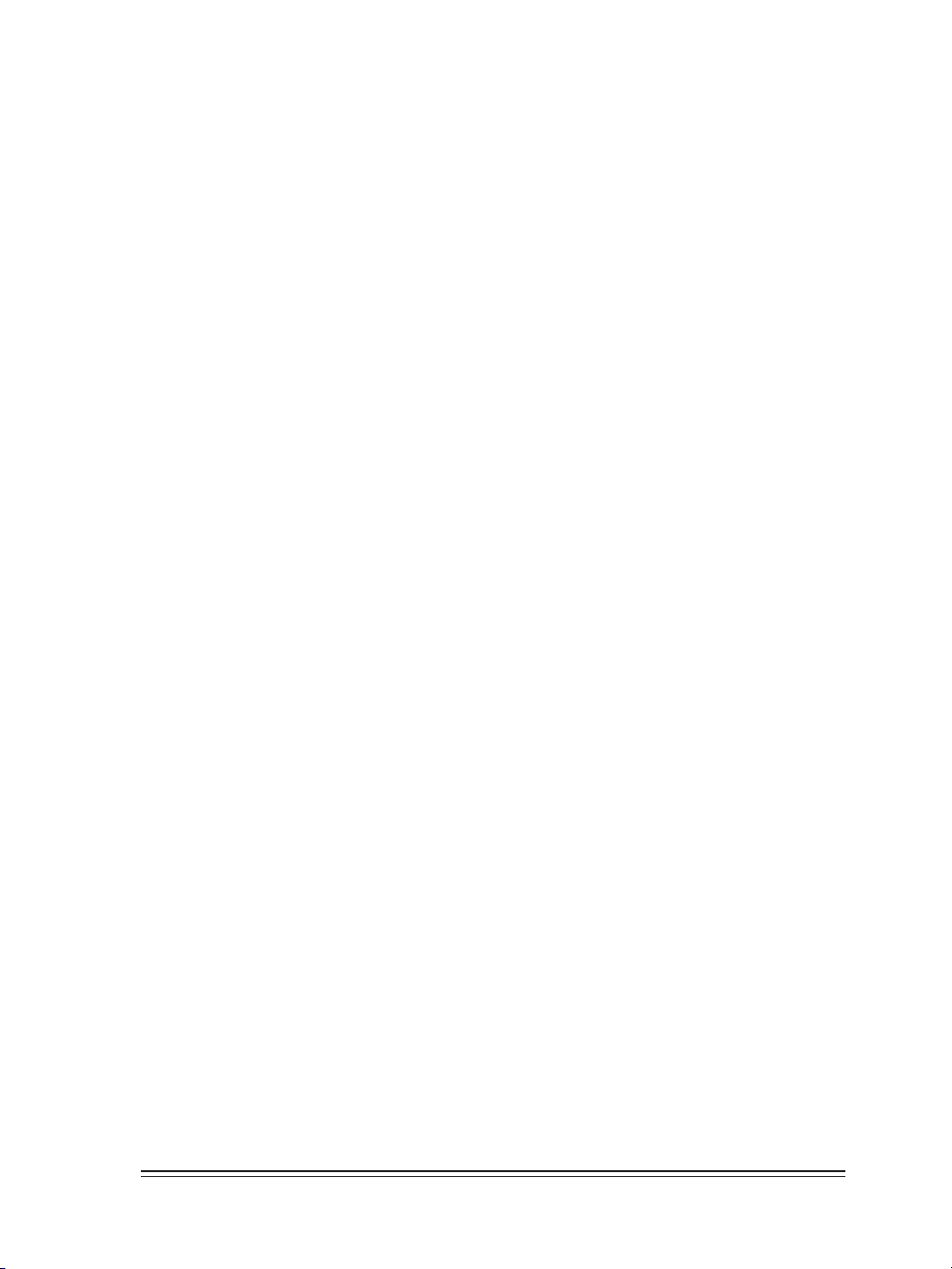
plus de 200 photos que vous pouvez ajouter à vos documents et à vos présentations.
Les polices, les images clipart et les photos peuvent être installées sur un réseau pour y donner
accès à plusieurs utilisateurs sans les installer sur des systèmes individuels.
Installation instantanée
L’installation instantanée™ permet de réduire l’espace disque requis pour les applications
WordPerfect Office 2002. Si vous essayez d’utiliser un élément qui n’est pas installé, l’installation
instantanée vous demande si vous souhaitez l’installer. Vous pouvez ainsi installer seulement les
applications et les utilitaires dont vous avez besoin et quand vous en avez besoin.
Macros et PerfectScript
Les macros sont des programmes qui font gagner du temps et qui automatisent les tâches de
routine. Les macros vous permettent de reproduire certaines commandes au clavier, certaines
actions de la souris et des commandes de menus. Par exemple, vous pouvez créer une macro
pour récupérer un fichier, lui donner un nom nouveau et le sauvegarder dans un autre format.
Vous pouvez ensuite réexécuter la macro quand vous le souhaitez pour répéter l’action.
PerfectScript™ est le langage macro pour WordPerfect, Quattro Pro et Corel Presentations. Il
s’agit d’un langage basé sur des commandes qui vous permet d’enregistrer les résultats des
séquences de touches et des actions de la souris, au lieu d’enregistrer les séquences de touches
ellesmêmes. Par exemple, au lieu d’enregistrer chaque séquence de touches pour élargir la marge
supérieure d’un document à 5 cm, vous pouvez utiliser PerfectScript pour enregistrer la
commande MargeSupérieure (Largeur des marges: 5,0cm).
PerfectScript comprend des commandes de programme qui gèrent la fonction de la macro. Ces
commandes vous permettent de créer des macros qui peuvent nécessiter l’intervention de
l’utilisateur, la prise de décision et l’accès à des variables systèmes. En utilisant les commandes
de programmes avec les commandes des produits, vous pouvez automatiser des tâches longues
ou complexes.
WordPerfect Office 2002 fournit une Aide en ligne détaillée pour WordPerfect, Quattro Pro, Corel
Presentations et les macrocommandes PerfectScript. Ces fichiers contiennent des informations
sur les macrocommandes et leur syntaxe, des instructions supplémentaires et des exemples.
Microsoft Visual Basic pour applications
Plus de trois millions de développeurs de logiciel dans le monde utilisent Microsoft Visual Basic
pour applications (VBA) pour créer des solutions professionnelles personnalisées. VBA, intégré
dans WordPerfect, Quattro Pro, Corel Presentations et CorelCENTRAL, peut être utilisé par les
développeurs pour construire des solutions personnalisées.
VBA intègre ses capacités de développement avec les applications hôtes. Lorsque vous utilisez
VBA pour enrichir les capacités des applications WordPerfect Office 2002, vous bénéficiez du
langage de programmation Visual Basic, d’un environnement RAD (Rapid Application
Development) intégré et de performances d’exécution accrues. Vous pouvez également tirer
profit du Microsoft Forms Package et du support pour commandes ActiveX pour créer des
interfaces utilisateur personnalisées, accéder à l’API Windows et au système de fichier, ajouter la
connectivité aux données d’entreprise et intégrer des applications à d’autres applications basées
sur le modèle d’objet composant.
12 Introduction
Page 17
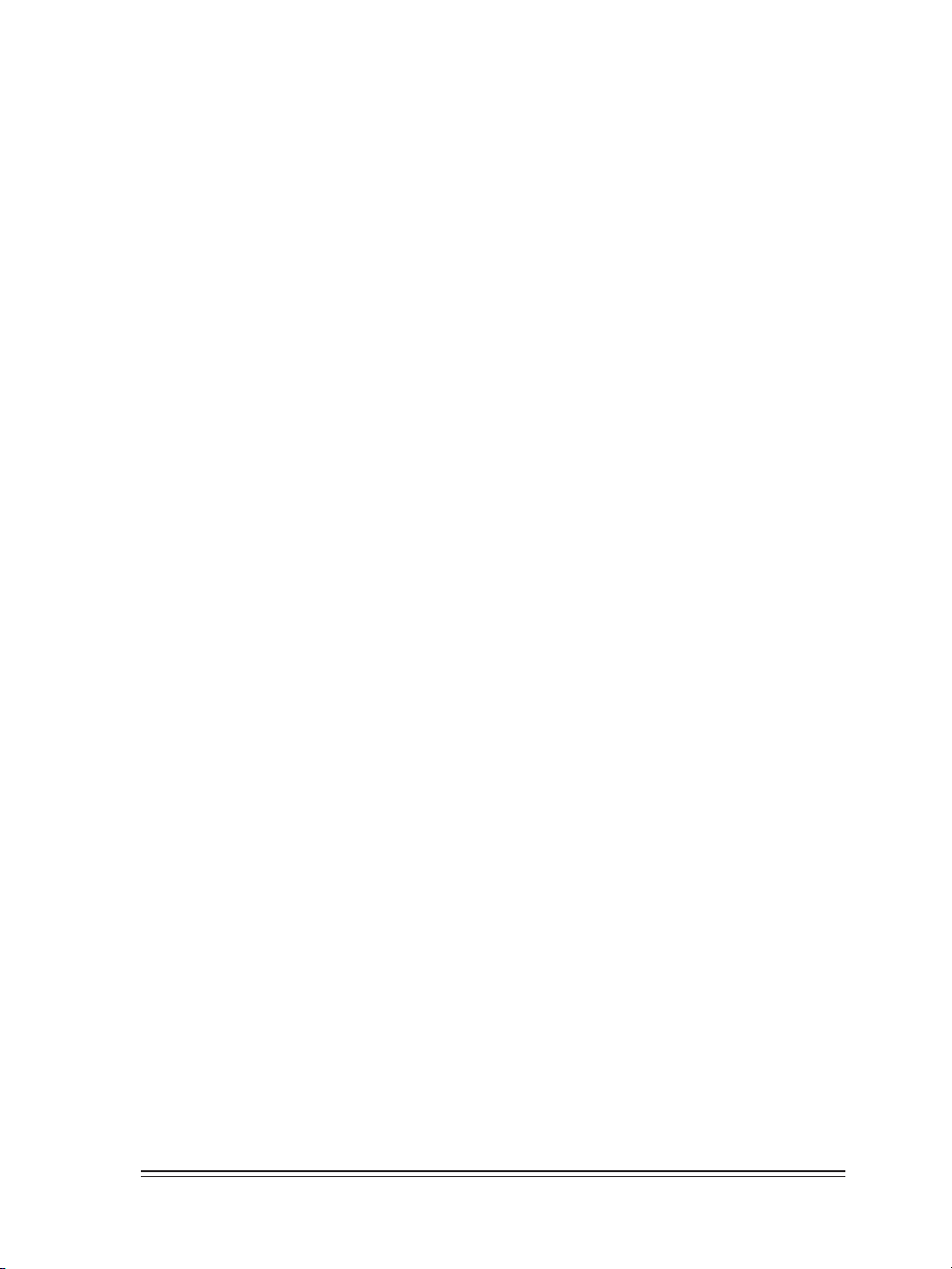
Quick View Plus
Quick View Plus est une application conçue pour faciliter le partage des fichiers. Elle vous
permet de visualiser, de copier et d’imprimer le contenu de plus de 200 fichiers de format
Windows, MS–DOS, Macintosh ou Internet, même si l’application native n’est pas installée sur
votre ordinateur. L’application Quick View Plus peut être intégrée aux applications de courrier
électronique, y compris la Messagerie CorelCENTRAL, Netscape Messenger, Eudora, Microsoft
Outlook et Microsoft Exchange.
Pour installer Quick View Plus :
1 Insérez le CD-ROM WordPerfect Office 2002 no 1 dans le lecteur de CD-ROM.
Si l’écran d’installation de WordPerfect Office 2002 ne s’affiche pas, cliquez sur le bouton
Démarrer de la barre des tâches Windows, puis sur Exécuter. Tapez D:\SETUP (D étant la
lettre correspondant à l’unité de CD-ROM) dans la zone Ouvrir.
2 Cliquez sur Configuration de Quick View Plus.
3 Suivez les messages à l’écran.
PerfectExpert
PerfectExpert™ comporte les meilleurs fonctions des Tâches rapides, des modèles, des Tuteurs
et de l’Aide en ligne. Il vous permet de créer des documents complexes rapidement à l’aide de
modèles que vous pouvez modifier pour répondre à vos besoins. PerfectExpert, par exemple,
peut vous guider dans un projet détaillé, tel que la création d’un curriculum vitae ou dans une
tâche plus simple, comme l’insertion d’une image clipart. WordPerfect Office 2002 offre de
nombreux modèles. Vous pouvez également télécharger de nouveaux modèles à partir du Web
pour avoir une plus grande sélection.
TextArt
TextArt® vous permet de transformer des mots en dessins. Des effets graphiques multiples,
comme les options de police, de couleur et de rotation peuvent servir à créer des images 2D et
3D d’aspect professionnel. Vous pouvez créer des images TextArt ou insérer des images 2D ou
3D prédéfinies dans des documents. La sauvegarde d’une image dans un fichier séparé permet
de réutiliser l’image dans plusieurs projets. Vous pouvez également modifier la police d’une
image TextArt en précisant un type et un style de police ou en insérant des symboles et des
caractères de n’importe quel jeu de polices ou alphabet disponible.
Pour plus d’informations, reportez-vous à l’Aide en ligne de TextArt. Pour accéder à l’aide,
cliquez sur Insertion } Graphiques } TextART.
Filtres WordPerfect Office 2002
Les applications WordPerfect Office 2002 comprennent des filtres pour les fichiers qui vous
permettent d’ouvrir et de modifier les documents créés en utilisant les applications Microsoft
Office et Lotus SmartSuite. Par exemple, vous pouvez ouvrir un document Microsoft Word dans
WordPerfect ou utiliser Quattro Pro pour ouvrir une feuille de calcul Lotus 1-2-3. Vous pouvez
également sauvegarder les documents WordPerfect Office 2002 aux formats Microsoft Office et
Lotus SmartSuite. Par exemple, vous pouvez sauvegarder un diaporama Corel Presentations en
tant que présentation Microsoft PowerPoint ou un document WordPerfect en tant que document
Microsoft Word.
Bienvenue dans WordPerfect Office 2002 13
Page 18
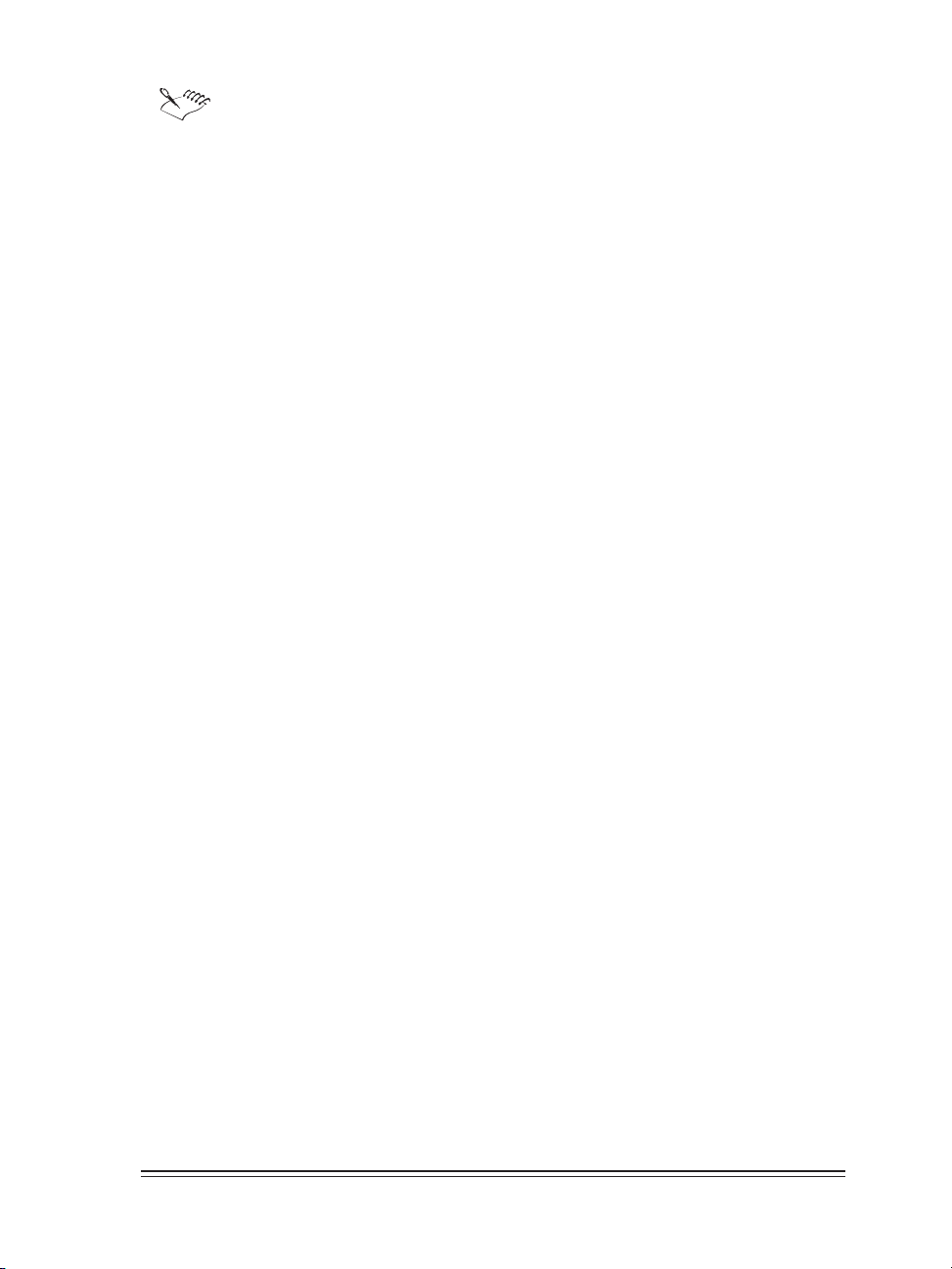
Pour maintenir la compatibilité entre fichiers, le format de fichiers de WordPerfect
10 reste le même que celui de WordPerfect 6.1, 7, 8 et 9.
WordPerfect Office 2002 SDK et Corel Solution Partners
Le SDK (Software Developer’s Kit) WordPerfect Office 2002 est un jeu d’outils qui permet aux
développeurs de logiciels de personnaliser les applications WordPerfect Office 2002 pour une
utilisation professionnelle ou commerciale. Le SDK comprend les éléments suivants :
Aide en ligne
Échantillons d’automatisation OLE
Outils PerfectScript
Outils et utilitaires, y compris des assistants de génération de code pour les ajouts tiers à
WordPerfect, Quattro Pro et Corel Presentations, des utilitaires pour contrôler les
événements dans WordPerfect et Corel Presentations et un analyseur de format de fichier
Vous pouvez télécharger le SDK à l’adresse suivante : www.corel.com.
Le programme Corel Solution Partners gère les développeurs de produits complémentaires et les
programmes ajoutés à des produits Corel sélectionnés, y compris WordPerfect Office 2002. Ce
programme est conçu pour faciliter le développement des produits tiers et pour promouvoir ces
produits. Pour plus d’informations sur Corel Solution Partners, visitez notre site Web à l’adresse
suivante : www.corel.com/partners_developers/csp.
14 Introduction
Page 19
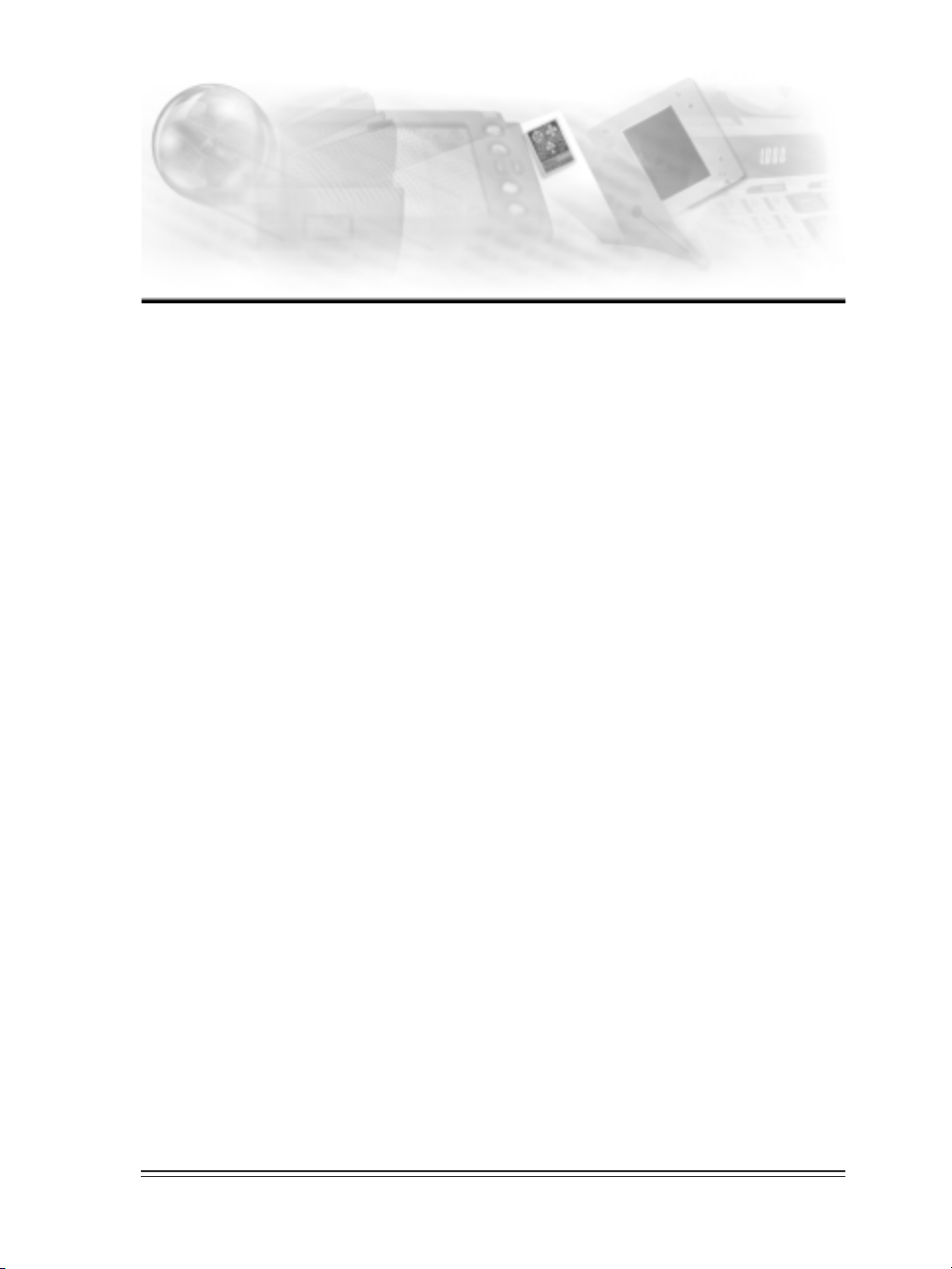
Installation de
WordPerfect Office 2002
Vous devez installer WordPerfect Office 2002 avant de l’exécuter pour la première fois.
L’application d’installation WordPerfect Office 2002 facilite l’installation. Vous pouvez également
utiliser l’application d’installation pour :
ajouter des composants à WordPerfect Office 2002, une fois celui-ci installé
rafraîchir les fichiers et les configurations de votre WordPerfect Office 2002, une fois celui-ci
installé
Avant l’installation, effectuez les opérations suivantes :
Fermez toutes les applications.
Fermez toutes les applications de détection de virus.
Assurez-vous que votre ordinateur répond aux exigences du système qui sont répertoriées
ci-dessous.
Configuration du système pour WordPerfect Office 2002 :
Les données suivantes représentent la configuration requise pour WordPerfect Office 2002 :
Windows 98, Windows 2000, Windows NT 4.0 avec SP6 ou une version ultérieure ou
Windows Media
Processeur Pentium 166 MHz
16 Mo de mémoire vive (32 Mo recommandé)
150 Mo d’espace disque dur (280 Mo pour une installation standard)
Lecteur de CD-ROM
Moniteur VGA
Souris ou tablette
Les données suivantes représentent la configuration requise pour WordPerfect Office 2002 —
Édition professionnelle avec Dragon NaturallySpeaking :
Windows 98, Windows 2000, Windows NT 4.0 avec SP6 ou une version ultérieure ou
Windows Media
Processeur Pentium 266 MHz
64 Mo de mémoire vive (32 Mo recommandé)
2
Installation de WordPerfect Office 2002 15
Page 20
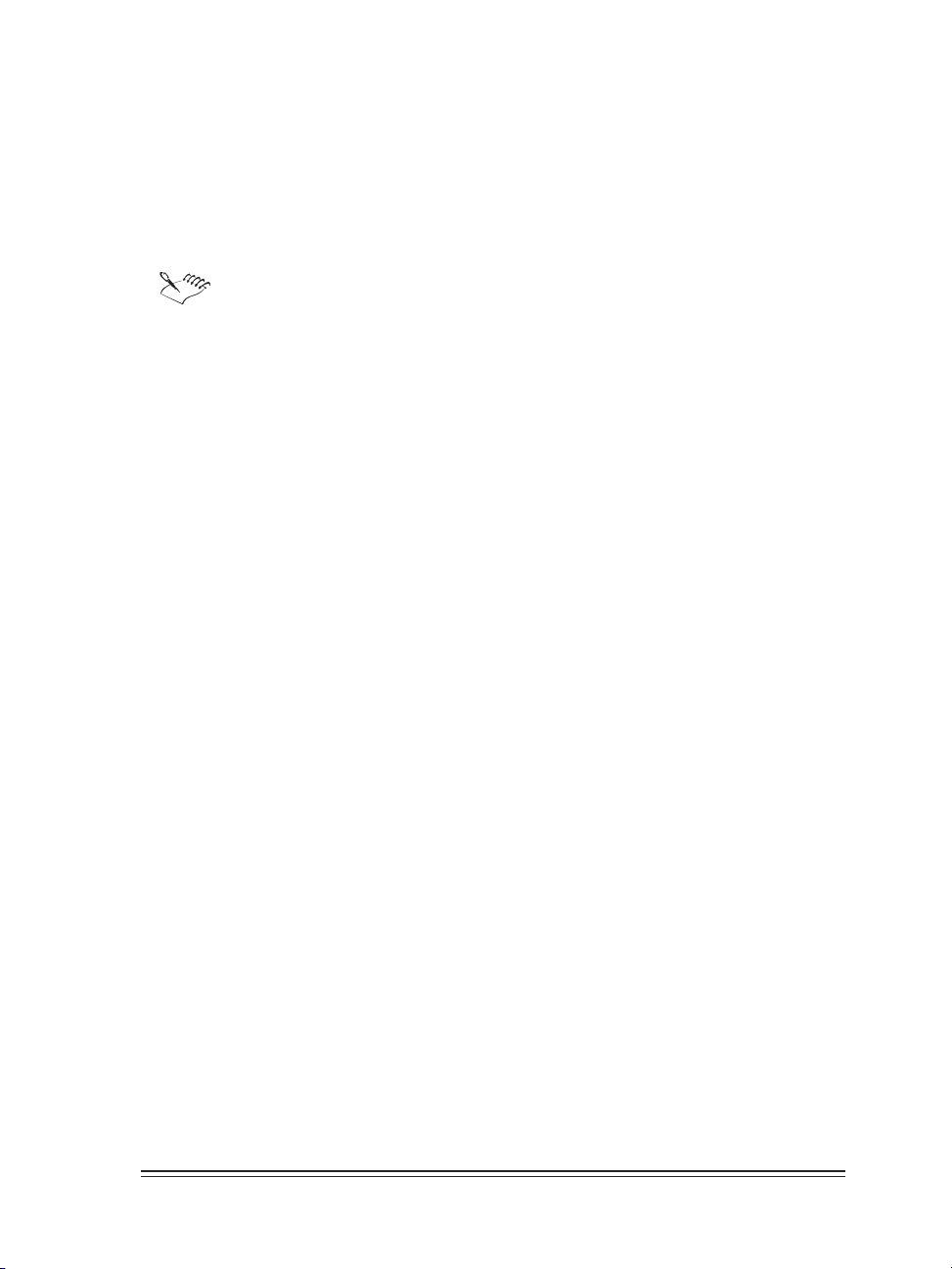
260 Mo d’espace disque dur (380 Mo pour une installation standard)
Lecteur de CD-ROM
Moniteur VGA
Souris ou tablette
Carte son 16 bits ou qualité d’entrée audio intégrée égale ou supérieure à une carte
SoundBlaster 16. Un haut-parleur est requis pour la sortie de son.
L’installation sur ordinateur portable peut exiger du matériel supplémentaire.
Installation de WordPerfect Office 2002
L’application d’installation WordPerfect Office 2002 permet d’installer toutes les applications et
composants principaux.
Installation des applications WordPerfect Office 2002
1 Insérez le CD-ROM WordPerfect Office 2002 dans le lecteur de CDROM.
Si l’écran d’installation de WordPerfect Office 2002 ne s’affiche pas, cliquez sur le bouton
Démarrer de la barre des tâches Windows, puis sur Exécuter. Tapez D:\SETUP (D étant la
lettre correspondant à l’unité de CD-ROM) dans la zone Ouvrir.
2 Cliquez sur Installation de WordPerfect Office 2002.
Si vous souhaitez lire les notes sur la version WordPerfect Office 2002, cliquez sur le bouton
Notes de version. Les notes de version peuvent contenir des astuces qui n’étaient pas
disponibles au moment de la mise sous presse.
3 Cliquez sur le bouton Suivant.
4 Lisez l’accord de licence WordPerfect Office 2002 et cliquez sur le bouton Accepter.
Si vous n’acceptez pas l’accord de licence, l’application d’installation prend fin.
5 Tapez votre nom complet et le nom de votre société (le cas échéant), puis cliquez sur le
bouton Suivant.
6 Entrez le numéro de série de votre copie de WordPerfect Office 2002 et cliquez sur le bouton
Suivant.
Le numéro de série se trouve sur la carte d’enregistrement du produit WordPerfect Office
2002.
7 Activez l’une des options suivantes :
Installation Standard — permet d’installer les applications les plus couramment utilisées,
les utilitaires et les fichiers. C’est le type d’installation recommandée pour la plupart des
utilisateurs. Choisissez cette option si vous n’êtes pas sûr des éléments WordPerfect
Office 2002 que vous souhaitez installer. Vous pouvez ensuite ajouter et supprimer des
éléments.
Installation Compacte — permet de conserver un grand espace disque en installant le
nombre minimal d’applications, d’utilitaires et de fichiers dont vous avez besoin pour faire
fonctionner WordPerfect Office 2002. Choisissez cette option si vous avez peu d’espace
disque et si vous avez besoin d’un minimum de composants. Ce type d’installation est
souvent utilisé pour les ordinateurs portables.
16 Introduction
Page 21
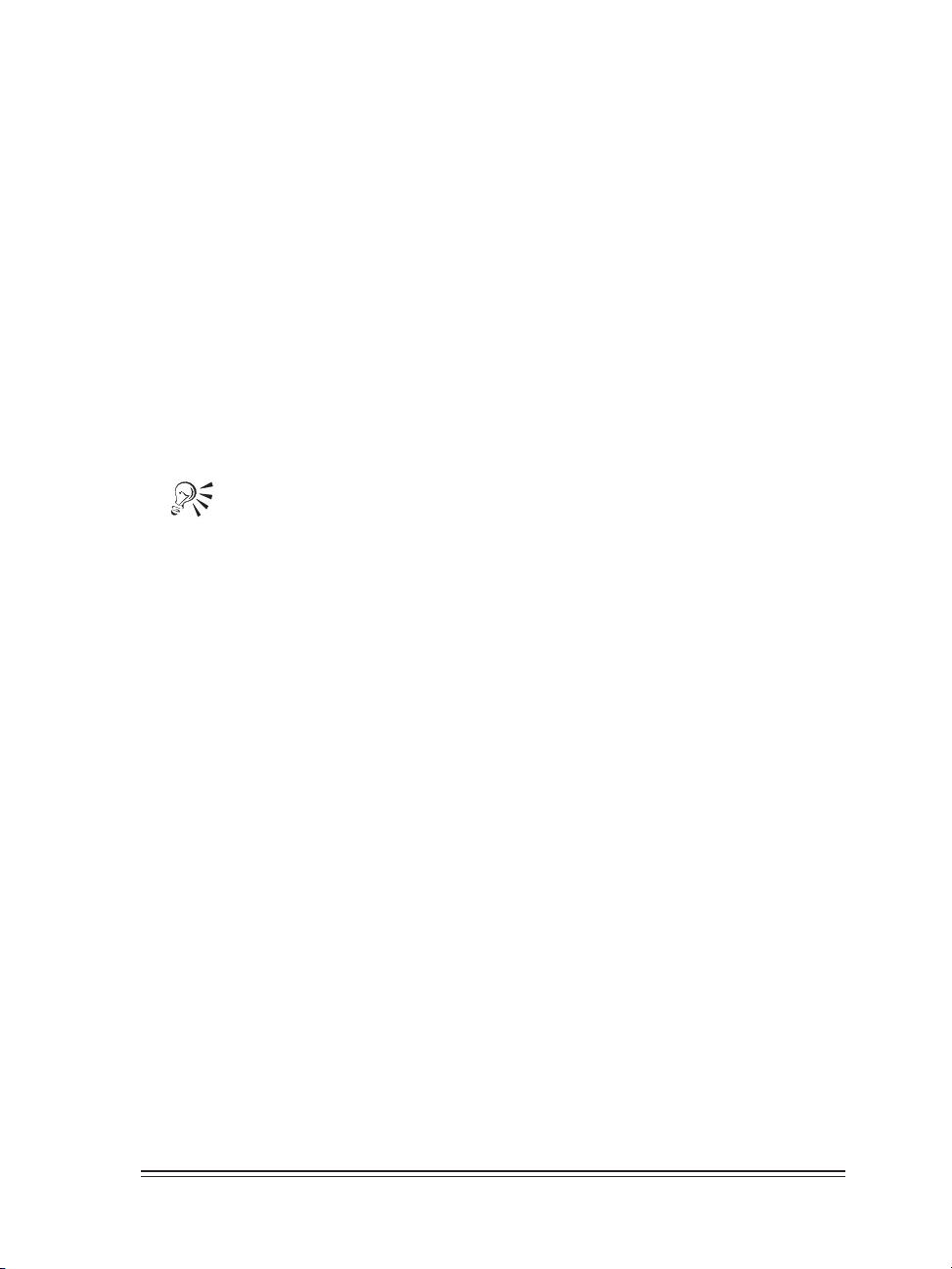
Installation Personnalisée — permet de choisir les éléments WordPerfect Office 2002 à
installer. Cette option vous donne davantage de contrôle sur la procédure d’installation.
Choisissez cette option si vous avez besoin d’installer des composants spécifiques qui ne
font pas partie des installations standard ou compactes.
8 Si vous souhaitez que WordPerfect Office 2002 lise les fichiers requis à partir de l’unité de
CD-ROM lorsque vous utilisez les applications, activez la case à cocher Installation par
CD-ROM.
Cette option permet d’économiser de l’espace disque, mais il est nécessaire d’introduire le
CD WordPerfect Office 2002 dans l’unité de CD-ROM chaque fois que vous souhaitez
exécuter une application WordPerfect Office 2002. En outre, le fait d’activer cette option
ralentit les performances du système.
9 Cliquez sur le bouton Suivant et suivez les instructions d’installation dans l’assistant
d’installation.
Lorsque l’installation est terminée, un message s’affiche vous demandant d’enregistrer
WordPerfect Office 2002 électroniquement par Internet. Pour plus d’informations,
reportez-vous à la section intitulée « Enregistrement de WordPerfect Office 2002 » à la page
17.
TI P
Pour modifier les sélections de l’Assistant d’installation, cliquez sur le bouton
Précédent.
Cliquez sur le bouton Aide pour plus d’informations lorsque vous effectuez des
sélections dans l’Assistant d’installation.
Enregistrement de WordPerfect Office 2002
L’enregistrement de WordPerfect Office 2002 vous permet d’accéder aux dernières mises à jour
du produit et à un support technique de haute qualité.
Le numéro de série de la carte d’enregistrement du produit est la preuve que vous possédez une
copie légale de WordPerfect Office 2002. Vous aurez besoin de ce numéro de série lorsque vous
contacterez le support technique Corel, que vous mettrez à jour une version de WordPerfect
Office 2002 ou que vous commanderez des disques de remplacement.
Vous pouvez procéder à l’enregistrement en utilisant l’une des méthodes suivantes :
Remplissez la carte d’enregistrement de WordPerfect Office 2002 pendant l’installation et
retournez-la à Corel.
Remplissez le formulaire d’enregistrement électronique qui s’affiche lorsque l’installation de
WordPerfect Office 2002 est terminée. Vous devez avoir accès à Internet pour utiliser cette
méthode.
Visitez Corel sur le Web, et complétez le formulaire d’enregistrement à l’adresse
www.corel.com/support/onlineregistration.htm.
Ajout, suppression et mise à jour des composants WordPerfect
Office 2002
Après avoir installé WordPerfect Office 2002, vous pouvez ajouter des composants à
l’installation. Par exemple, après avoir choisi l’option d’installation standard, vous pouvez vous
rendre compte que vous avez besoin de filtres d’importation de fichiers supplémentaires pour
Installation de WordPerfect Office 2002 17
Page 22
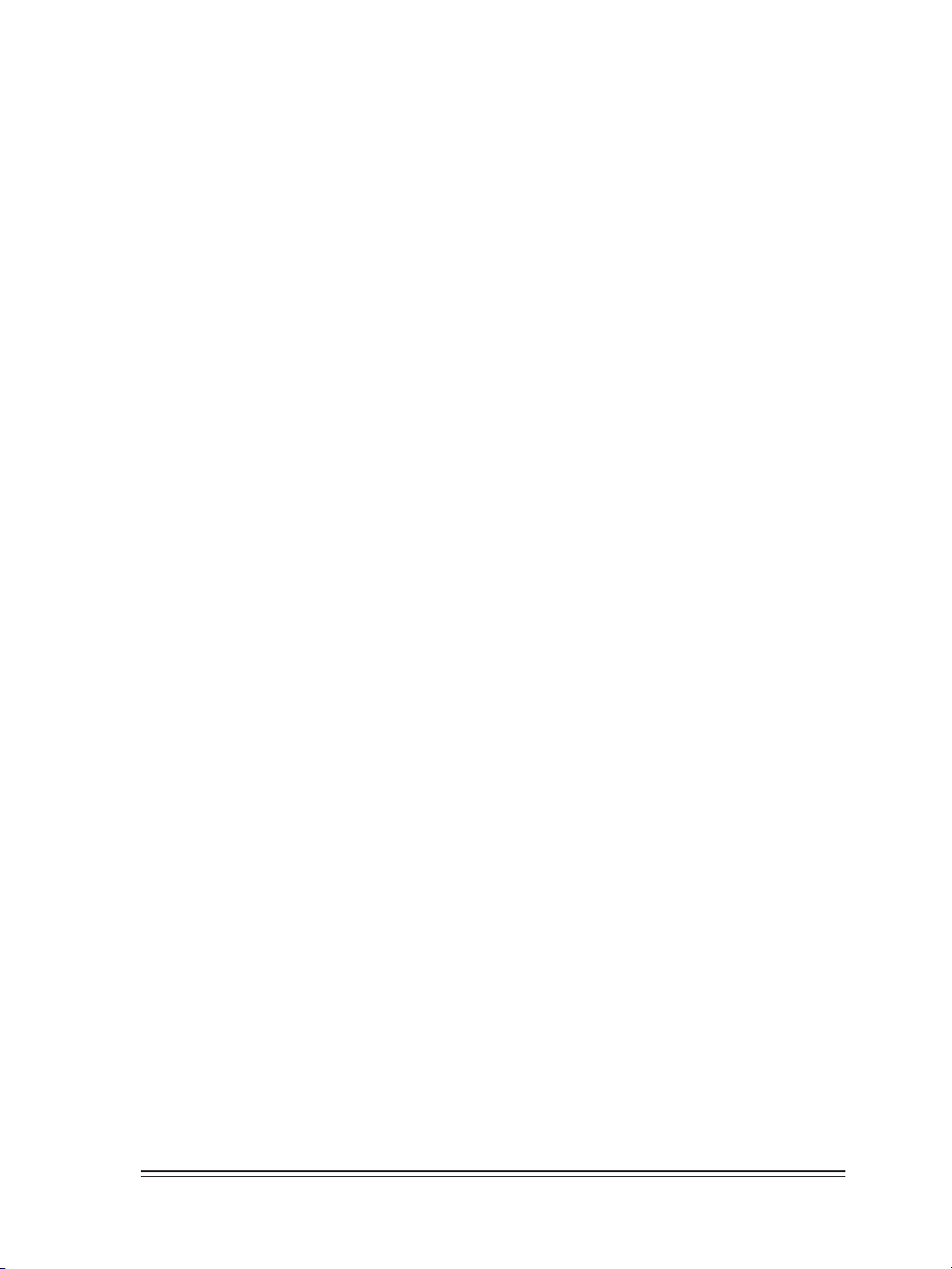
Corel Presentation, que vous voulez utiliser des cartes de données avec Quattro Pro ou que vous
souhaitez accéder à l’aide détaillée sur les macros pour WordPerfect.
Vous pouvez supprimer des composants de WordPerfect Office 2002 pour libérer de l’espace
disque. Vous pouvez également mettre à jour des composants pour rafraîchir leurs paramètres
de configuration. La mise à jour de composants rétablit également WordPerfect Office 2002 si
vous avez accidentellement supprimé des fichiers d’application.
Ajout de composants à une installation de WordPerfect Office 2002
1 Fermez toutes les applications WordPerfect Office 2002.
2 Dans la barre des tâches Windows, cliquez sur Démarrer } WordPerfect Office 2002 }
Installation et notes } Installation de WordPerfect Office 2002.
3 Cliquez sur le bouton Ajouter de nouveaux composants.
4 Cliquez sur le bouton Suivant et suivez les instructions d’installation dans l’assistant
d’installation.
Suppression de composants WordPerfect Office 2002 installés
1 Fermez toutes les applications WordPerfect Office 2002.
2 Dans la barre des tâches Windows, cliquez sur Démarrer } WordPerfect Office 2002 }
Installation et notes } Programme de suppression Corel.
3 Cliquez sur le bouton Suivant et suivez les instructions dans le Désinstalleur Corel.
Mise à jour d’une installation de WordPerfect Office 2002
1 Fermez toutes les applications WordPerfect Office 2002.
2 Dans la barre des tâches Windows, cliquez sur Démarrer } WordPerfect Office 2002 }
Installation et notes } Installation de WordPerfect Office 2002.
3 Cliquez sur le bouton Mettre à jour l’installation courante.
4 Cliquez sur le bouton Suivant.
5 Cliquez sur le bouton Installer.
Mise à jour à partir de Corel WordPerfect Suite
WordPerfect Office 2002 peut fonctionner avec des versions antérieures d’applications
WordPerfect Office (par exemple, WordPerfect Office 2000 ou Corel WordPerfect Suite 8) sur le
même système, si vous disposez d’assez d’espace disque. L’application d’installation WordPerfect
Office 2002 ne remplace pas de versions antérieures de ces applications.
Si vous ne souhaitez pas utiliser de versions antérieures de ces applications, vous pouvez les
supprimer de votre disque dur pour libérer de l’espace disque.
Suppression de WordPerfect Office 2000
1 Fermez toutes les applications.
2 Dans la barre des tâches Windows, cliquez sur Démarrer } WordPerfect Office 2002 }
Installation et notes } Programme de suppression Corel.
18 Introduction
Page 23
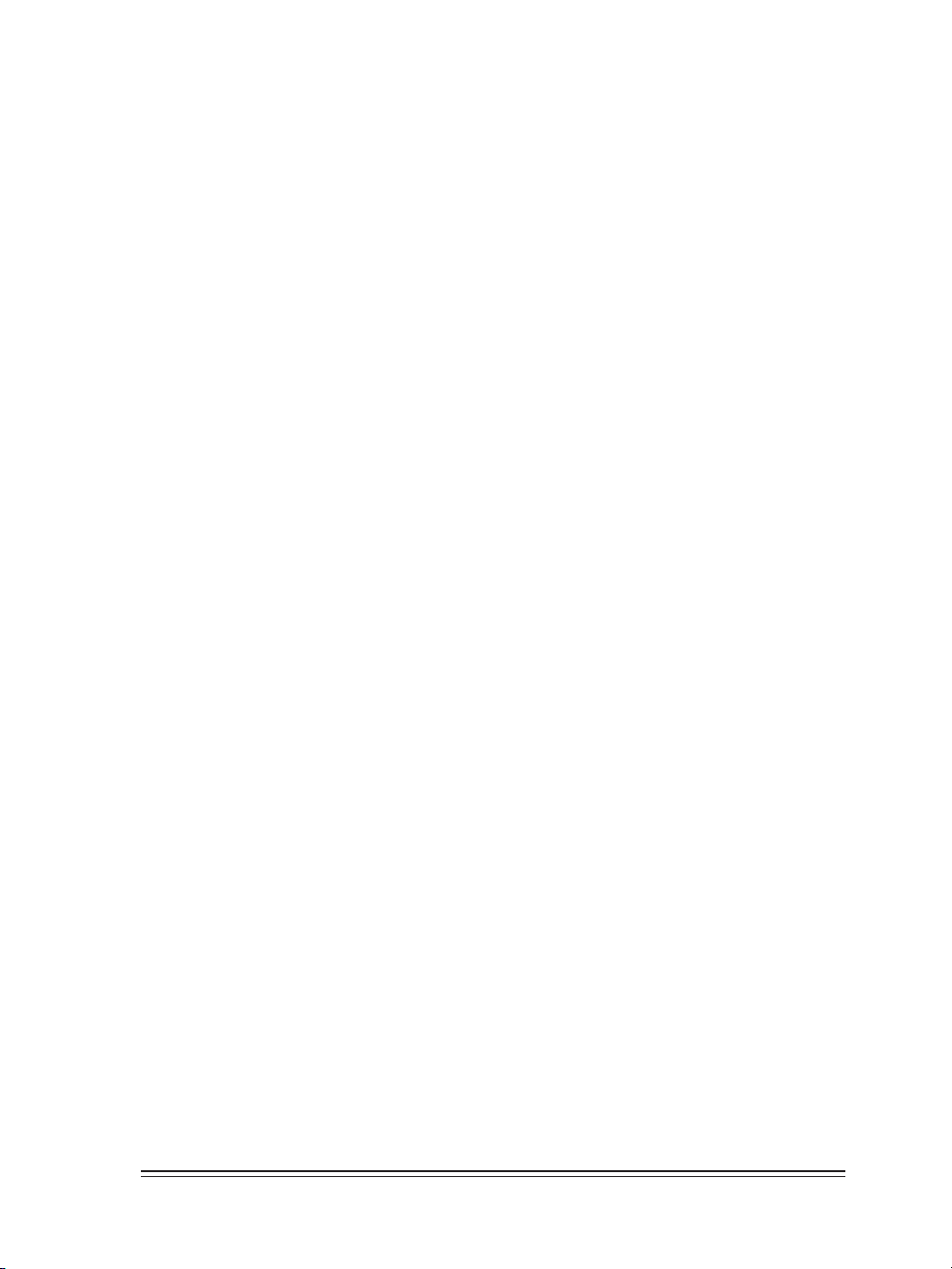
3 Cliquez sur le bouton Suivant.
4 Cliquez sur le bouton Sélectionner tout.
5 Activez la case Supprimer les fichiers modifiés.
6 Cliquez sur le bouton Suivant et suivez les instructions dans l’assistant de désinstallation de
Corel.
Questions et réponses sur l’installation
Les questions les plus courantes ainsi que les réponses sur l’installation de WordPerfect Office
2002 sont répertoriées dans la liste suivante.
Que faire si un message me dit que je n’ai pas assez d’espace disque pour
installer tous les fichiers ?
Sortez de l’application d’installation et supprimez les fichiers dont vous n’avez pas besoin de
votre disque dur afin de libérer de l’espace.
Vous pouvez également utiliser les options d’installation Personnalisée ou Compacte ou bien
lancer l’installation depuis le CD-ROM. Plusieurs fichiers, tels que Clipart ou les cartes de
données, ne sont pas nécessaires à l’exécution des applications. Utilisez l’installation compacte
pour ajouter ces fichiers plus tard.
Comment préserver l’espace disque pendant l’installation ?
Choisissez l’installation compacte, qui n’installe pas tous les composants livrés avec WordPerfect
Office 2002. Vous pouvez également choisir l’installation personnalisée et n’installer que les
fichiers requis pour chaque application. Vous pouvez installer n’importe quel autre fichier
souhaité.
J’ai fait une installation compacte. Pourquoi le correcteur d’orthographe, le
thésaurus ou Grammatik ne marche-t-il pas ?
Une installation compacte n’installe que les fichiers nécessaires à l’exécution de WordPerfect
Office 2002. Si vous souhaitez installer des outils d’aide à la rédaction, tels que le correcteur
d’orthographe, le thésaurus ou Grammatik®, réexécutez l’application d’installation, choisissez
l’installation personnalisée puis installez les fichiers souhaités.
Puis-je réinstaller des fichiers spécifiques ?
Si vous avez besoin d’un fichier spécifique, vous pouvez le copier depuis le CD, où se trouvent
tous les fichiers décompressés WordPerfect Office 2002. Vous pouvez aussi réinstaller un produit
entier ou un composant.
Si j’installe un système de messagerie électronique après avoir installé
WordPerfect Office 2002, ai-je besoin d’exécuter l’application d’installation
une nouvelle fois ?
Non. WordPerfect Office 2002 décèle votre système de messagerie lorsque vous lancez l’une des
applications, pas quand vous installez, de sorte que l’ordre dans lequel vous installez les
applications importe peu.
Installation de WordPerfect Office 2002 19
Page 24
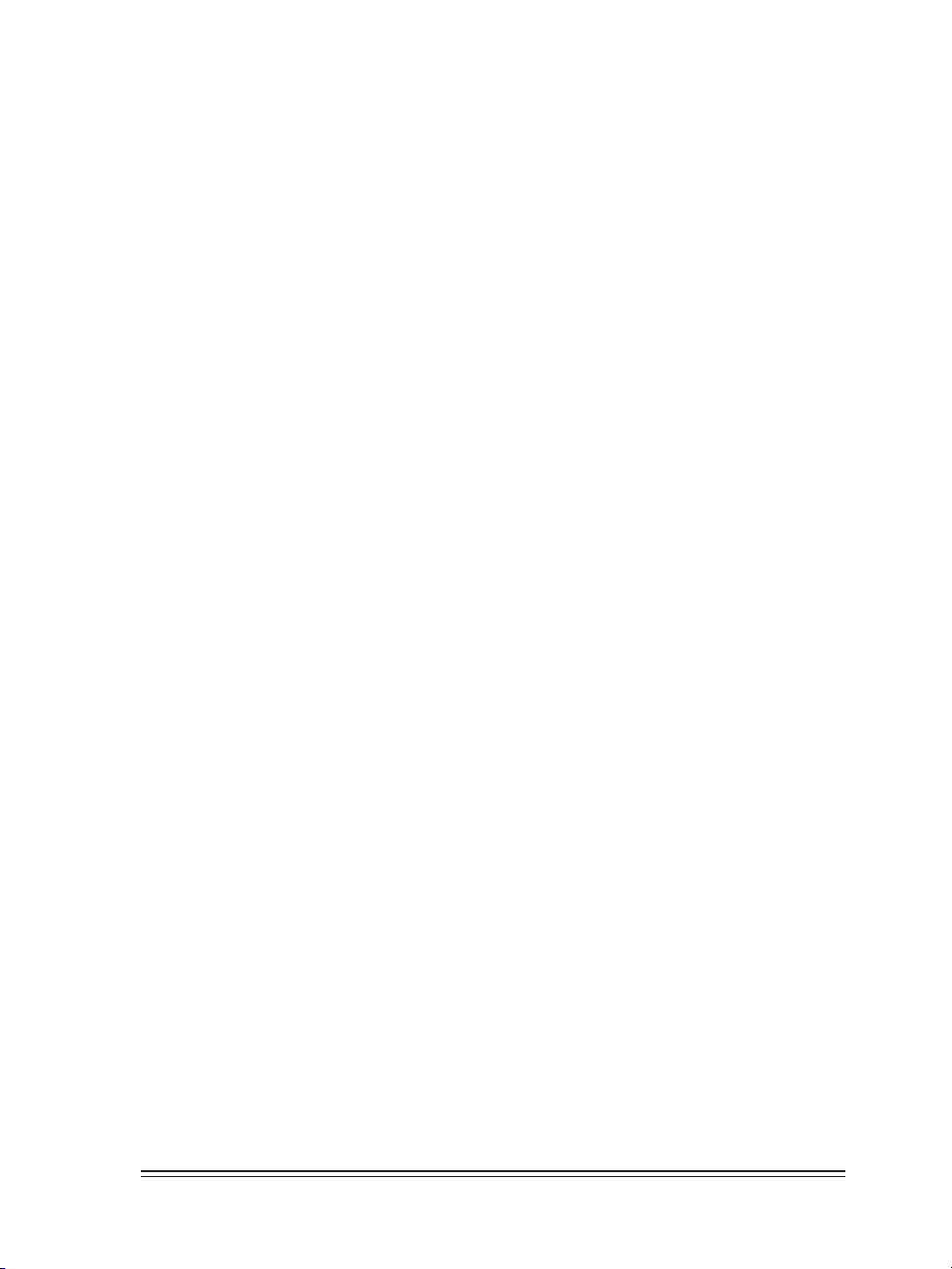
Lancement et fermeture des applications WordPerfect Office
2002.
Après avoir installé WordPerfect Office 2002, vous êtes prêt à commencer à utiliser les
applications et les utilitaires.
Lancement d’une application WordPerfect Office 2002
Dans la barre des tâches Windows, cliquez sur Démarrer } WordPerfect Office 2002, puis sur
l’application souhaitée.
Lancement d’un utilitaire WordPerfect Office 2002
Dans la barre des tâches Windows, cliquez sur Démarrer } WordPerfect Office 2002 }
Utilitaires puis sur l’utilitaire souhaité.
Fermeture d’une application WordPerfect Office 2002
Cliquez sur Fichier } Quitter.
Installations en réseau
WordPerfect Office 2002 comprend l’assistant d’installation d’administrateur de réseau. Grâce à
cet assistant, les gestionnaires IT (Information Technology) et les administrateurs système
peuvent utiliser WordPerfect Office 2002 simultanément sur plusieurs postes de travail en
installant WordPerfect Office 2002 sur un serveur.
Le WordPerfect Office 2002 Network Administrator Guide, en format PDF sur le CD–ROM, vous
fournira plus d’informations sur les installations en réseau.
Utilisation de l’assistant d’installation de l’administrateur de réseau
1 Insérez le CD-ROM WordPerfect Office 2002 dans le lecteur de CD-ROM.
Si l’écran d’installation de WordPerfect Office 2002 s’affiche, cliquez sur Quitter.
2 Cliquez sur le bouton Démarrer de la barre des tâches et sélectionnez Exécuter. Tapez
D:\NETADMIN\NETSETUP.EXE (D étant la lettre correspondant à l’unité de CD-ROM) dans la
zone Ouvrir.
3 Si vous souhaitez lire les notes sur la version WordPerfect Office 2002, cliquez sur le bouton
Notes de version.
Les notes de version peuvent contenir des astuces qui n’étaient pas disponibles au moment
de la mise sous presse.
4 Cliquez sur le bouton Suivant et suivez les instructions d’installation dans l’assistant
d’installation de l’administrateur de réseau.
20 Introduction
Page 25
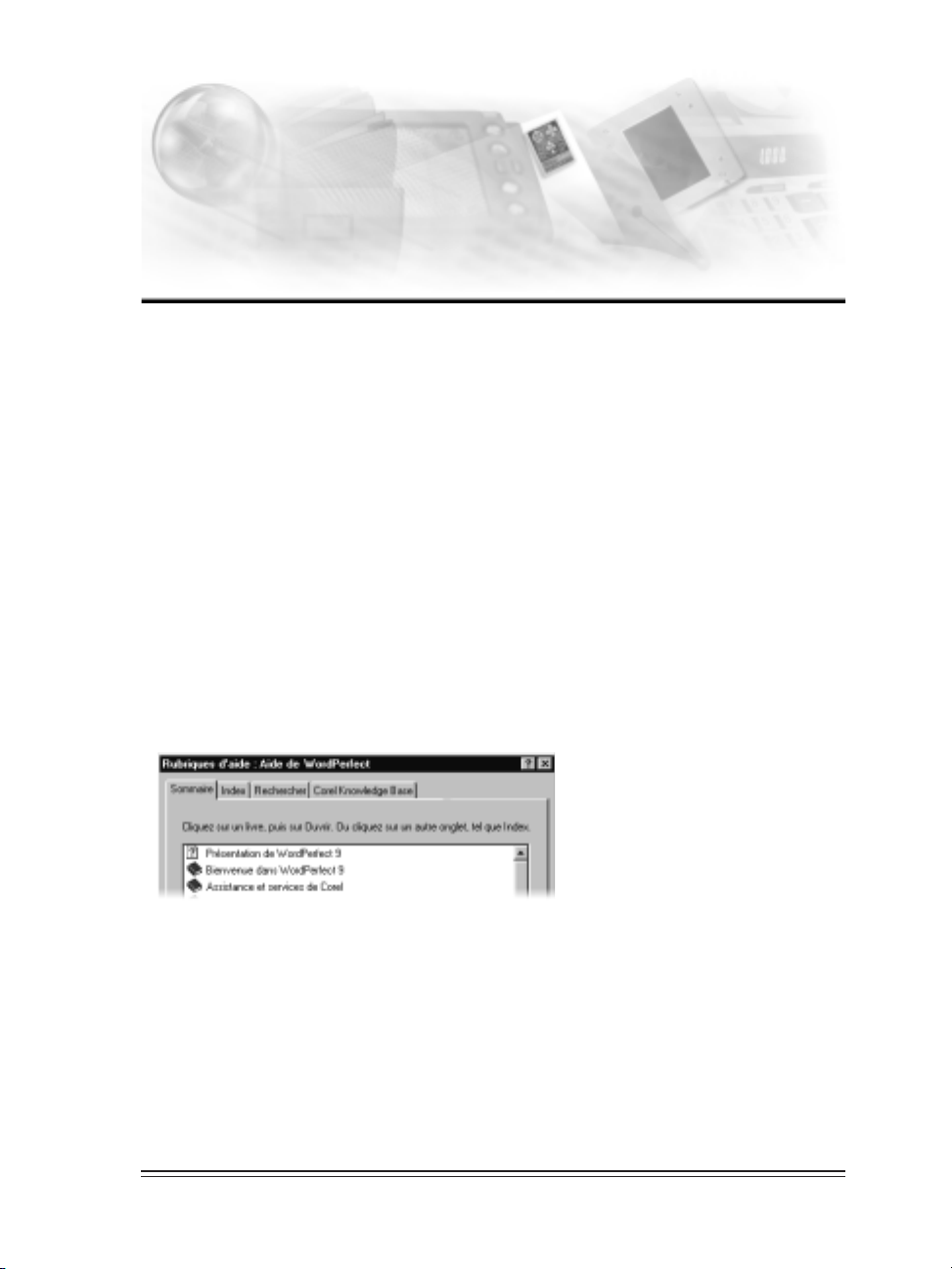
Initiation à
WordPerfect Office 2002
Outre le guide d’utilisation que vous êtes en train de lire, WordPerfect Office 2002 fournit une
documentation électronique pour vous faciliter l’apprentissage et l’utilisation des applications,
ainsi que le PerfectExpert™, un outil d’assistance pour l’utilisateur qui vous aide à travailler plus
rapidement à mesure que vous vous familiarisez avec les applications WordPerfect Office 2002.
La documentation électronique de WordPerfect Office 2002 est disponible en deux formats qui
offrent différents contenus et outils : Fichier d’Aide en ligne et manuels en format PDF.
Utilisation de l’Aide en ligne
L’Aide en ligne est votre source d’informations la plus exhaustive pour les applications
WordPerfect Office 2002.
La boîte de dialogue des rubriques d’aide offre quatre moyens de trouver l’information
recherchée. Vous pouvez choisir une rubrique à partir du Sommaire, utiliser les pages de l’Index
pour rechercher une rubrique, utiliser la page Rechercher pour rechercher des mots et des
expressions spécifiques dans les rubriques d’aide. Vous pouvez également imprimer des
rubriques de l’Aide en ligne.
3
Accès aux rubriques de l’Aide en ligne
1 À partir d’une application WordPerfect Office 2002, cliquez sur Aide } Rubriques d’aide.
2 Cliquez sur l’un des onglets suivants :
Sommaire — pour consulter les rubriques par catégorie.
Index — pour voir une liste des entrées d’index.
Rechercher — pour rechercher une expression ou un mot particulier dans l’Aide en ligne.
Initiation à WordPerfect Office 2002 21
Page 26
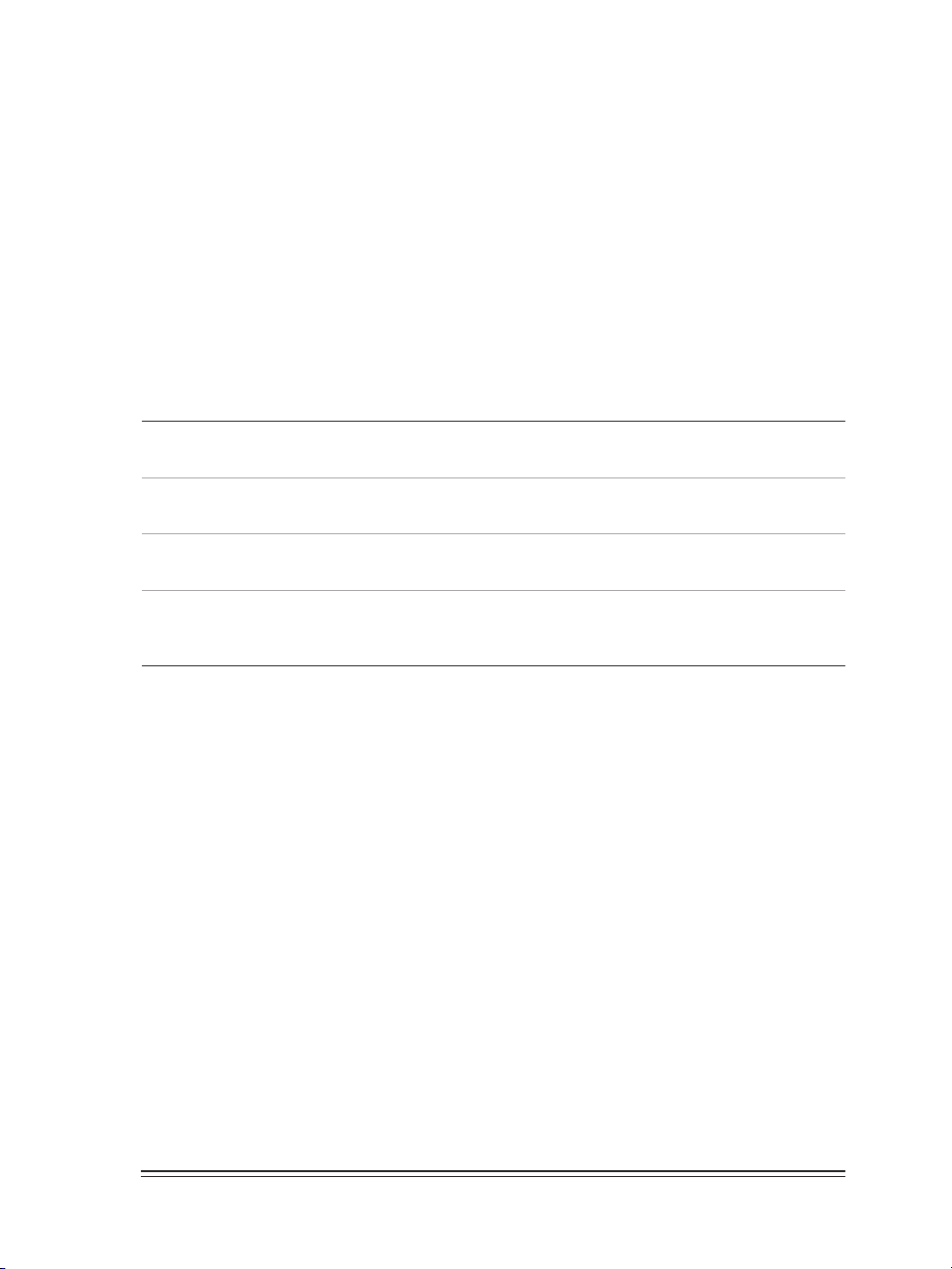
Impression d’une section entière de l’Aide en ligne
1 Dans la page Sommaire, choisissez la section que vous souhaitez imprimer.
2 Cliquez sur le bouton Imprimer.
Impression d’une rubrique sélectionnée de l’Aide en ligne
Cliquez sur la fenêtre de la rubrique d’aide avec le bouton droit de la souris et cliquez sur
Imprimer la rubrique.
Aide contextuelle
WordPerfect Office 2002 comprend plusieurs formes d’aide contextuelle - c’est-à-dire qui vous
fournit des informations à propos de l’application pendant que vous travaillez. Vous pouvez
accéder à l’aide contextuelle à partir des menus, des boîtes de dialogue et des barres d’outils.
Les moyens les plus courants d’accéder à l’aide contextuelle sont les suivants :
Pour accéder à l’aide sur…
Commandes de menu Positionnez le curseur sur une commande. Une
Boutons de la barre d’outils Positionnez le curseur sur un bouton. Une brève
Boîtes de dialogue
Commandes de dialogue
Procédez comme suit :
brève description apparaît, appelée Info-bulle.
description apparaît, appelée Info-bulle.
Cliquez sur le bouton Aide dans la boîte de
dialogue ou appuyez sur F1.
Cliquez sur le bouton Qu’est-ce que c’est ? dans
une boîte de dialogue et cliquez sur la commande
pour laquelle vous souhaitez consulter l’aide.
Installation d’Adobe Acrobat Reader
1 Insérez le CD-ROM WordPerfect Office 2002 dans le lecteur de CD-ROM.
Si l’assistant d’installation n’est pas lancé automatiquement, cliquez sur le bouton Démarrer
de la barre des tâches Windows, puis sur Exécuter. Tapez D:\SETUP (D étant la lettre
correspondant à l’unité de CD-ROM) dans la zone Ouvrir.
2 Cliquez sur Adobe Acrobat Reader Setup.
3 Suivez les instructions du programme d’installation d’Adobe Acrobat Reader.
Visualisation des informations sur Adobe Acrobat Reader
Dans la version d’Adobe Acrobat Reader que vous utilisez, cliquez sur Help } Acrobat Online
Guide.
PerfectExpert
WordPerfect Office 2002 fournit un Expert pour vous aider à effectuer de nombreuses tâches
courantes. PerfectExpert comprend les meilleures fonctions des Tâches rapides des modèles et
des Tuteurs qui étaient inclus dans des versions antérieures des applications WordPerfect Office
2002.
PerfectExpert peut vous guider dans un projet détaillé, tel que la création d’un curriculum vitae
ou dans une tâche plus simple, comme l’insertion d’une image clipart. PerfectExpert vous fournit
22 Introduction
Page 27
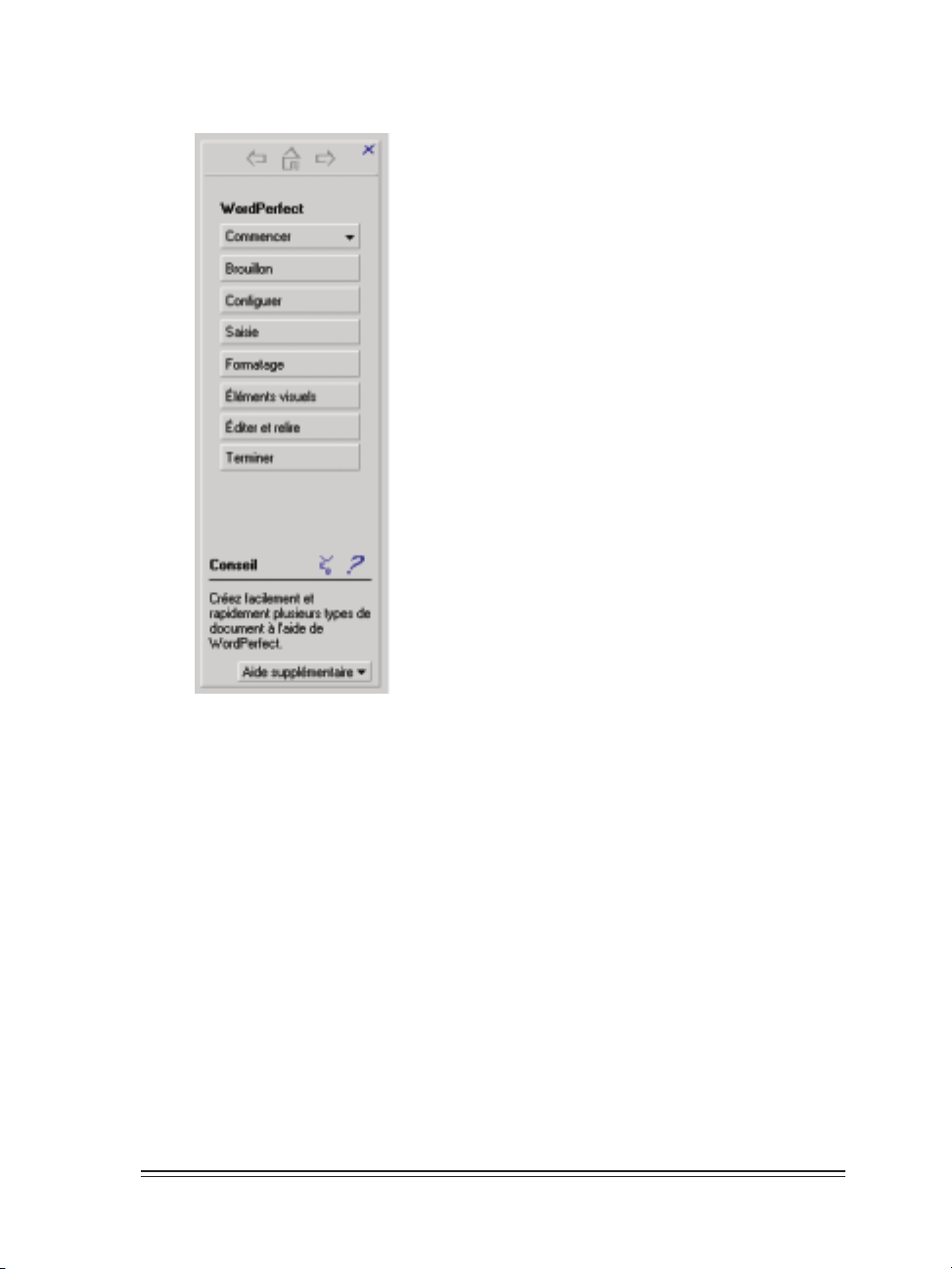
des documents à l’aspect professionnel, dont vous pouvez modifier le contenu et la présentation
pour répondre à vos besoins.
Activation du PerfectExpert
À partir d’une application WordPerfect Office 2002, cliquez sur Aide } PerfectExpert.
Faites-nous part de vos commentaires
Si vous avez des commentaires ou des suggestions sur la documentation WordPerfect Office
2002, vous pouvez les envoyer par courrier électronique à wpodocs@corel.ca ou à l’adresse
ci-dessous. Malheureusement, il nous sera peut-être impossible de répondre à chaque message
individuellement.
WordPerfect Office 2002 Documentation Manager
Corel Corporation
1 600, avenue Carling
Ottawa (Ontario) K1Z 8R7
CANADA
Tous les commentaires et suggestions faits à Corel sont considérés comme non confidentiels.
Corel se réserve le droit de reproduire, d’utiliser, de révéler, de publier et de transmettre ces
informations sans limitation.
Initiation à WordPerfect Office 2002 23
Page 28
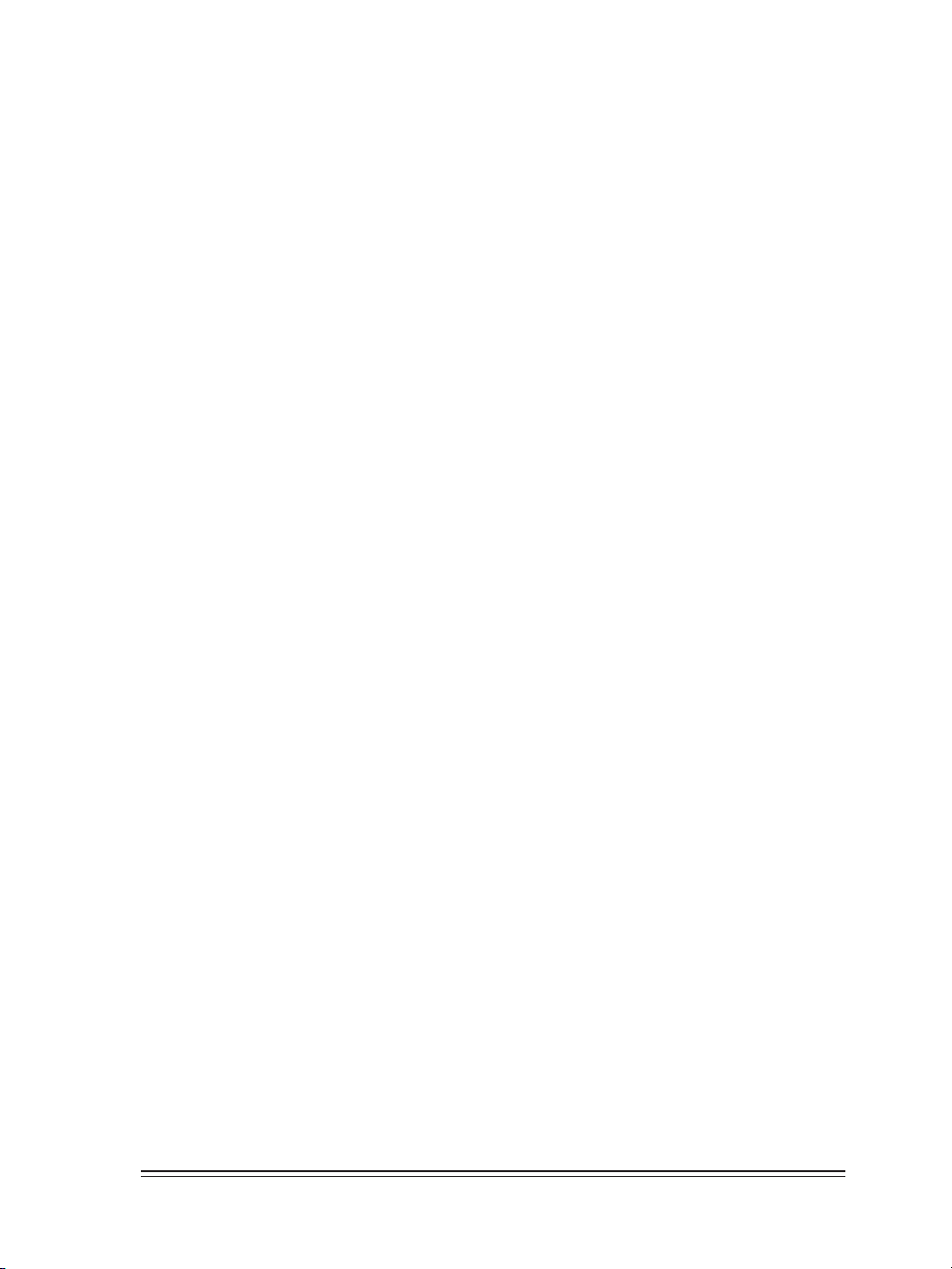
Autres sources d’initiation à WordPerfect Office 2002
Les autres sources d’initiation aux applications WordPerfect Office 2002 comprennent les
éléments suivants :
Internet
Le site de Corel sur Internet fournit d’autres ressources pour répondre à vos questions sur
WordPerfect Office 2002. Pour plus d’informations sur ces ressources, reportez-vous à la section
intitulée « Assistance technique » à la page 25.
Corel eStore
Si vous souhaitez profiter au maximum des fonctionnalités de votre WordPerfect Office 2002,
visitez Corel eStore sur Internet à l’adresse www.corel.com/estore. Ce forum commercial en ligne
propose une série de livres, de tutoriels et de vidéos d’initiation.
Partenaires en formation
Les Partenaires en formation de Corel dispensent des cours pour vous apprendre à tirer le
meilleur parti de WordPerfect Office 2002. Il s’agit de fournisseurs indépendants approuvés par
Corel qui dispensent une formation de grande qualité pour les produits WordPerfect Office 2002.
Si vous recherchez le Partenaire en formation le plus proche, souhaitez devenir expert Corel
pour les produits WordPerfect Office 2002 ou voulez que votre société devienne un Partenaire en
formation, visitez notre site Internet à l’adresse www.corel.com/learning/training/index.htm.
Manuels et magazines tiers
Les manuels tiers concernant les applications WordPerfect Office 2002 sont disponibles dans
votre magasin d’informatique ou chez votre libraire spécialisé le plus proche. Vous pouvez
également trouver des exemples de tâches spécifiques relatives aux applications WordPerfect
Office 2002 dans les magazines informatiques.
24 Introduction
Page 29
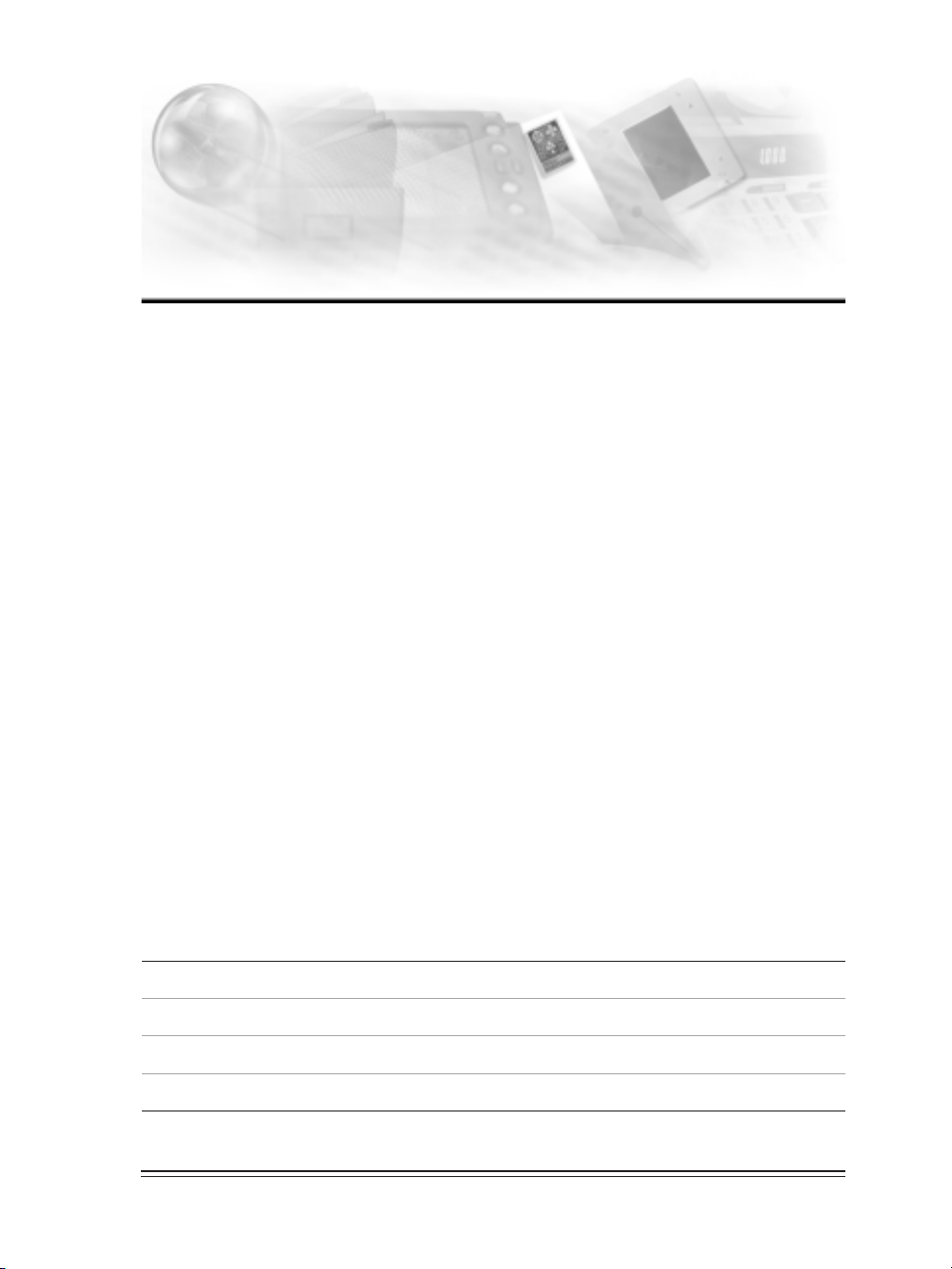
Services et assistance Corel 4
Votre produit Corel est pris en charge par l’équipe du Service client de Corel qui fournit un
service de qualité, facile d’accès et simple à utiliser tout en privilégiant le contact direct avec les
clients.
Si vous avez des questions sur les fonctions et les caractéristiques des applications ou des
systèmes d’exploitation Corel, consultez le Guide de l’utilisateur ou utilisez l’Aide en ligne de
votre produit. Vous trouverez également des mises à jour et des informations techniques dans
les notes de version.
Enregistrement des produits Corel
L’enregistrement des produits Corel est important. Il vous permet d’accéder aux dernières mises
à jour du produit, à des informations utiles sur les versions de produit ainsi qu’à des
téléchargements sans frais, des conseils et astuces et des offres spéciales.
Pour plus d’informations sur l’enregistrement d’un produit Corel, utilisez l’Aide en ligne du
produit ou consultez le site Internet suivant : http://www.corel.com/support/register.
Assistance technique
L’adresse du site Web de Corel est la suivante : http://www.corel.com. Vous trouverez une liste
de sites Web localisés de Corel à l’adresse suivante :
http://www.corel.com/international/country.htm. Vous trouverez également des informations sur
le système d’exploitation LINUX® de Corel sur le site Internet http://linux.corel.com.
Options d’assistance technique libre-service
Plusieurs outils libre-service sont offerts pour répondre à des questions d’ordre technique, 24
heures par jour, sept jours par semaine.
Option libre-service
Assistance des groupes de discussion
Base de connaissances
FAQ
AnswerPerfect™
Services et assistance Corel 25
Pour y accéder
http://www.corel.com/support/newsgroup.htm
http://kb.corel.com
http://www.corel.com/support/faq
http://www.corel.com/support/answerperfect.htm
Page 30
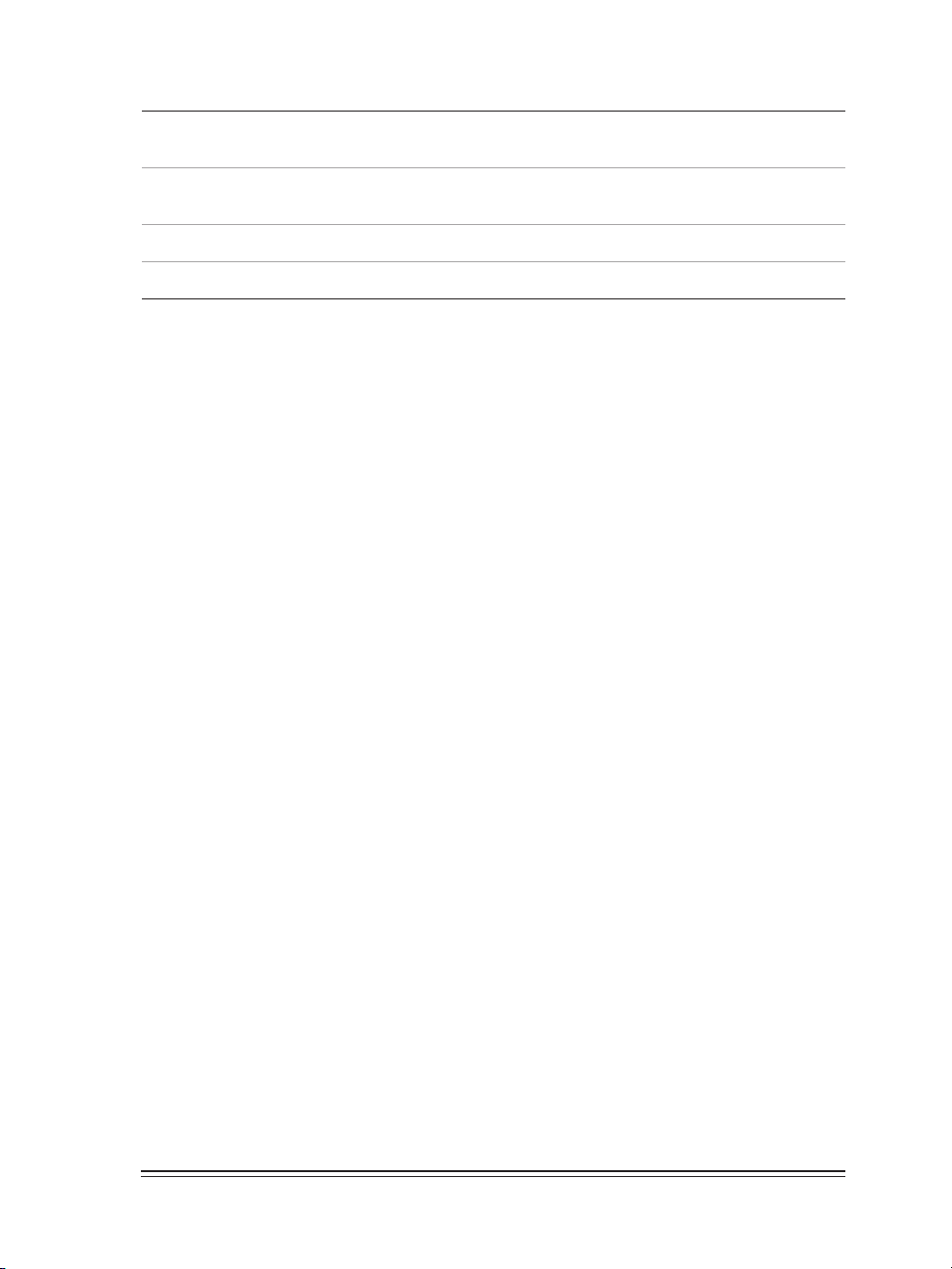
Option libre-service
Pour y accéder
Protocole de transfert de fichiers (File Transfer
Protocol)
Information FTP
Aide en ligne
Service d’informations par télécopie* 1-877-42-COREL
ftp://ftp.corel.com
http://www.corel.com/support/ftpsite/ftpindex.ht
m
Entrez le mot clé assistance technique
Options d’assistance technique par téléphone
Les utilisateurs de Corel peuvent utiliser des services payants ou gratuits d’assistance technique
par téléphone. Trois services d’assistance sont disponibles.
Service d’installation et de configuration
Le service d’installation et de configuration, qui est offert gratuitement pendant une période de
30 jours à partir de la date du premier appel, est conçu pour résoudre les problèmes liés à
l’installation, à la configuration et aux nouvelles fonctions.
Le service d’installation et de configuration remplace le service Classic. Toutefois, Corel
respectera les contrats de service Classic en vigueur. Pour plus d’informations, consultez le site
Internet http://www.corel.com/support/options/telephone.htm.
Le service d’installation et de configuration n’est pas offert pour la version OEM, la version
« White box », la version CD seulement (dans un étui), la version d’essai et la version Academic
des produits Corel.
Service Priority
Le service Priority est un service payant pour les utilisateurs ayant besoin de l’aide de
techniciens de second niveau. Le service Priority peut être facturé à la minute, à l’incident ou
selon le mode forfait. L’accès au service peut être limité aux heures de bureau pour les
utilisateurs individuels ou illimité pour les environnements utilisateurs multiples.
Service Premium
Le service Premium offre le plus haut niveau de support Corel. Ce service est conçu pour les
sociétés qui veulent établir des relations directes avec Corel et pour celles qui emploient des
professionnels du support technique ou qui disposent d’une gestion technique centralisée.
Service client
Le service client Corel peut fournir rapidement et précisément des informations sur les
fonctions, le cahier des charges, les prix, la disponibilité et les services des produits Corel. Le
service client Corel n’offre pas d’assistance technique. Vous pouvez accéder au service client
comme suit :
Internet
Vous pouvez accéder au Service client général et aux informations sur le produit via Internet à
l’adresse http://www.corel.com/support.
26 WordPerfect Office 2002
Page 31

Courrier, télécopie, courrier électronique
Vous pouvez envoyer vos questions spécifiques aux représentants du Service client Corel par
lettre, télécopie ou courrier électronique.
Corel Corporation
Service client Corel
1 600, avenue Carling
Ottawa, Ontario
Canada K1Z 8R7
Fax : 1-613-761-9176
Courrier électronique : custserv2@corel.ca
Téléphone
Vous pouvez également téléphoner aux centres de Service client Corel pour leur poser vos
questions.
En Amérique du nord, vous pouvez appeler le Service client Corel au 1-800-772-6735 (appel
gratuit). Les horaires d’ouverture vont de 9:00 à 21:00, heure normale de l’Est, du lundi au
vendredi et de 10:00 à 19:00 le samedi.
Les utilisateurs Corel domiciliés hors de l’Amérique du Nord peuvent contacter les représentants
du Service client Corel à Dublin, Irlande au numéro 353-1-213-3912 ou en appelant un partenaire
local de service Corel.
Services et assistance Corel 27
Page 32
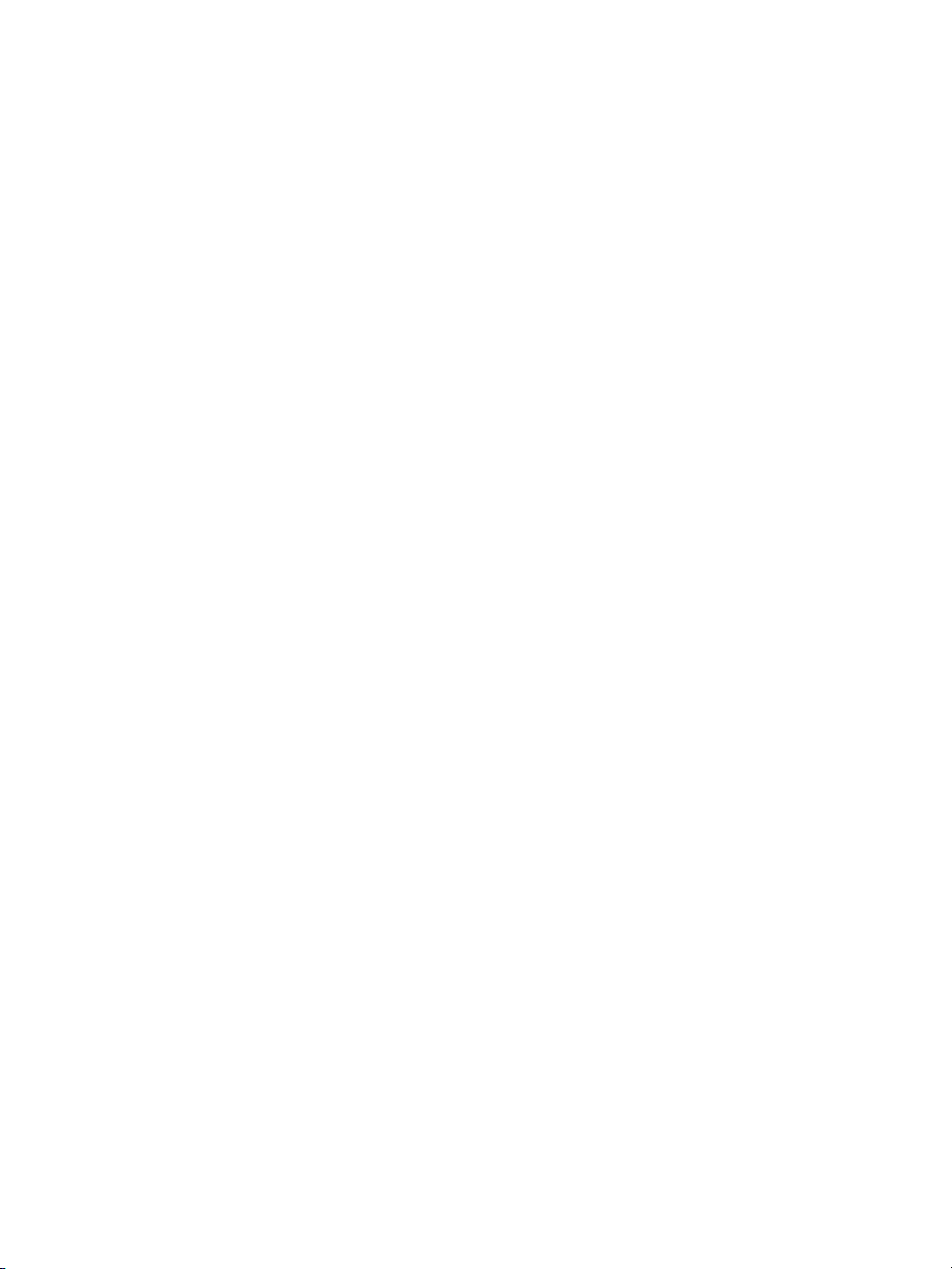
Page 33
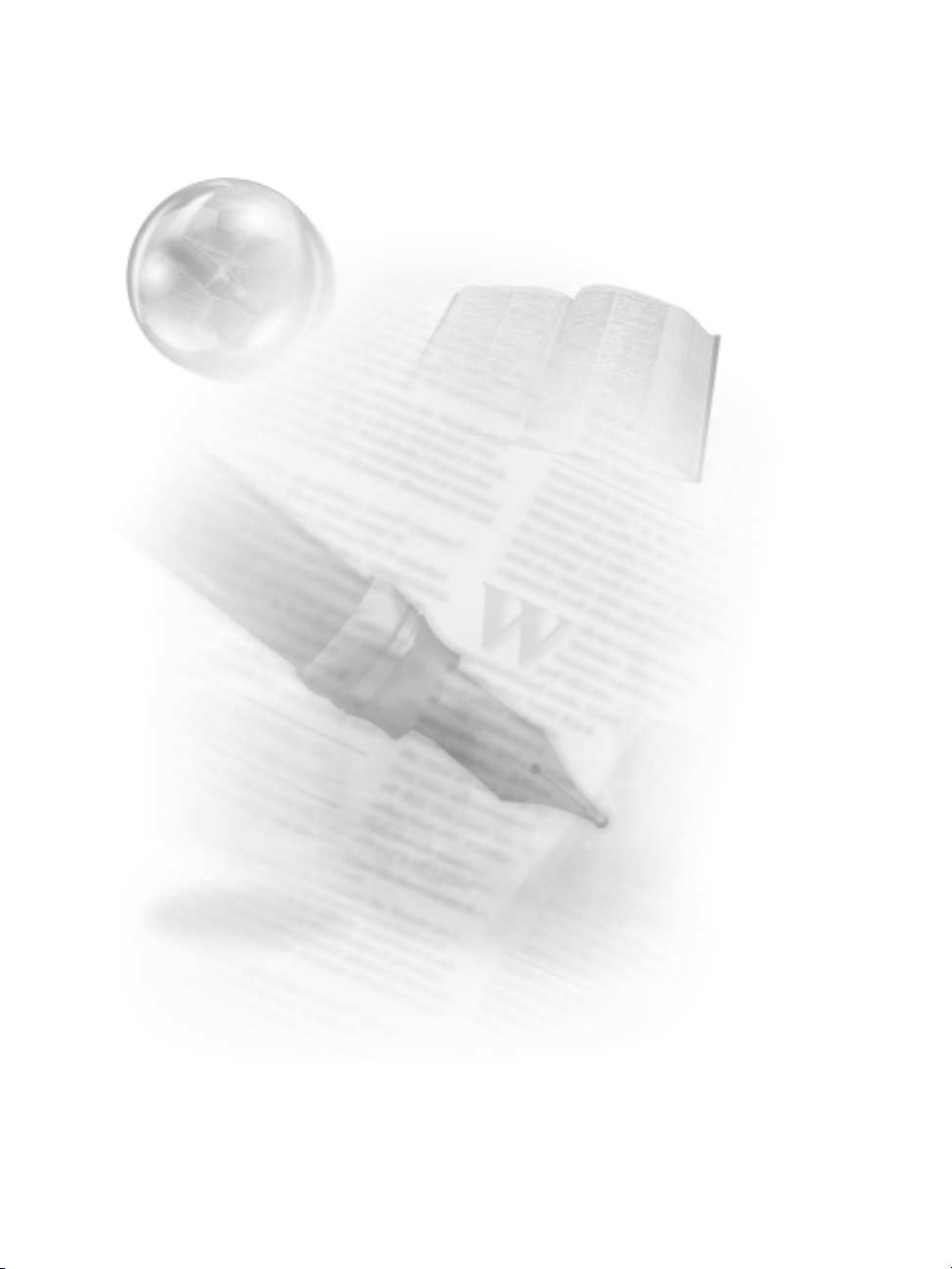
Partie 2
WordPerfect 10
Page 34

Page 35
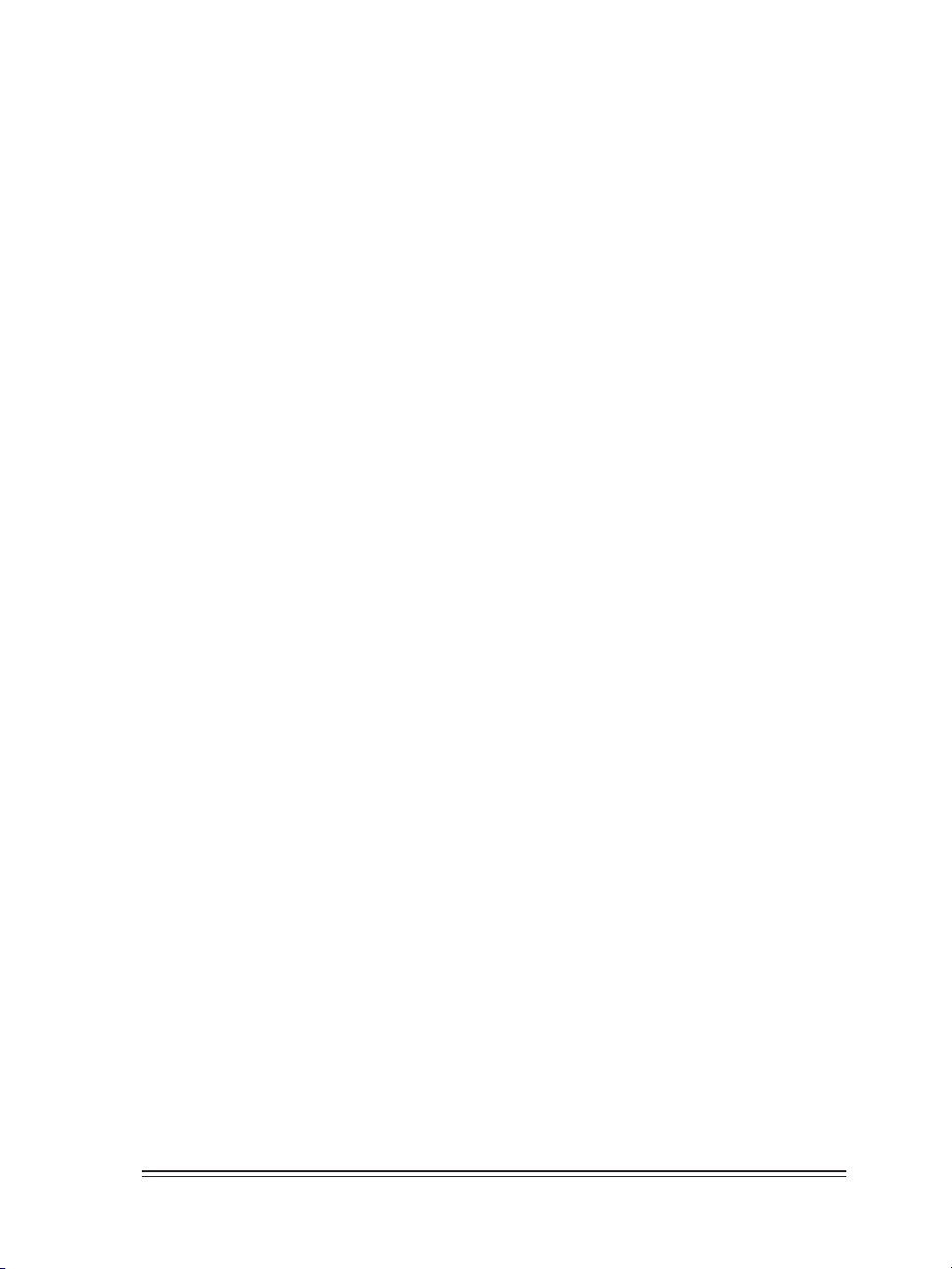
Table des matières : WordPerfect 10
Bienvenue dans WordPerfect 10 .......35
Nouveautés de WordPerfect 10 ...........35
Modifications apportées dans WordPerfect 10 .......36
Utilisation des documents ........39
Présentation des éléments d’un document ........39
Création de documents ............40
Ouverture de documents ............41
Ajout de la date et de l’heure à un document .......41
Enregistrement d’un document ...........42
Impression d’un document............43
Fermeture de documents et de WordPerfect ........43
Mise en forme des pages ........45
Définition des marges.............45
Définition du format et de l’orientation des pages ......47
Modification et suppression de formats de page .......47
Définition des pages d’un document recto ou recto verso .....48
Choix d’une mise en page en vue de relier un document .....49
Importation de texte et d’objets dans une page .......49
Création et suppression de colonnes .........50
Utilisation des en-têtes et des pieds de page .....55
Insertion et affichage des en-têtes et des pieds de page .....55
Formatage d’en-têtes et de pieds de page ........56
Insertion d’éléments dans les en-têtes et les pieds de page ....58
Formatage de texte .........61
Modification des paramètres de police .........61
Copie du format d’un texte ...........63
Mise en surbrillance d’un texte...........64
Utilisation de lettrines ............65
Mise en retrait de texte ............67
Justification de texte .............68
Lignes veuves et orphelines ...........69
Correction de la mise en majuscules .........70
Table des matières : WordPerfect 10 31
Page 36

Adaptation de la mise en page d’un texte ........71
Modification de l’espacement entre les lignes et les paragraphes . . . 72
Césure de texte ..............73
Définition de messages de validation de césure et de notifications . . . 74
Modification des options et de la position d’une césure .....74
Utilisation des notes de bas de page et de fin de document . . 77
Création de notes de bas de page et de fin de document .....77
Modification de notes de bas de page et de fin de document ....78
Conversion des notes de bas de page en notes de fin
de document ou inversement ...........78
Formatage de notes de bas de page et de fin de document ....79
Utilisation de listes pointées, de listes numérotées et de plans . . 83
Création et application de listes pointées ........83
Listes et plans numérotés ............85
Numérotation ..........89
Numérotation de pages ............89
Définition de numéros de pages, de chapitres et de volumes ....90
Suppression et interruption de numéros de pages ......91
Modificationautomatique........93
Marquage des fautes d’orthographe et de grammaire en cours de frappe. . 93
Correction automatique des mots mal orthographiés ......95
Utilisation des graphiques ........99
Création de graphiques ............99
Insertion de graphiques ............101
Utilisation de la fenêtre Dessiner une image .......102
Modification de formes ............103
Manipulation de graphiques ...........104
Déplacement d’un graphique à l’aide du clavier .......105
Disposition de graphiques ...........105
Alignement et distribution d’objets .........106
Utilisation des couleurs ............107
Modification de l’apparence des images ........108
Déplacement d’images ............109
32 Table des matières : WordPerfect 10
Page 37
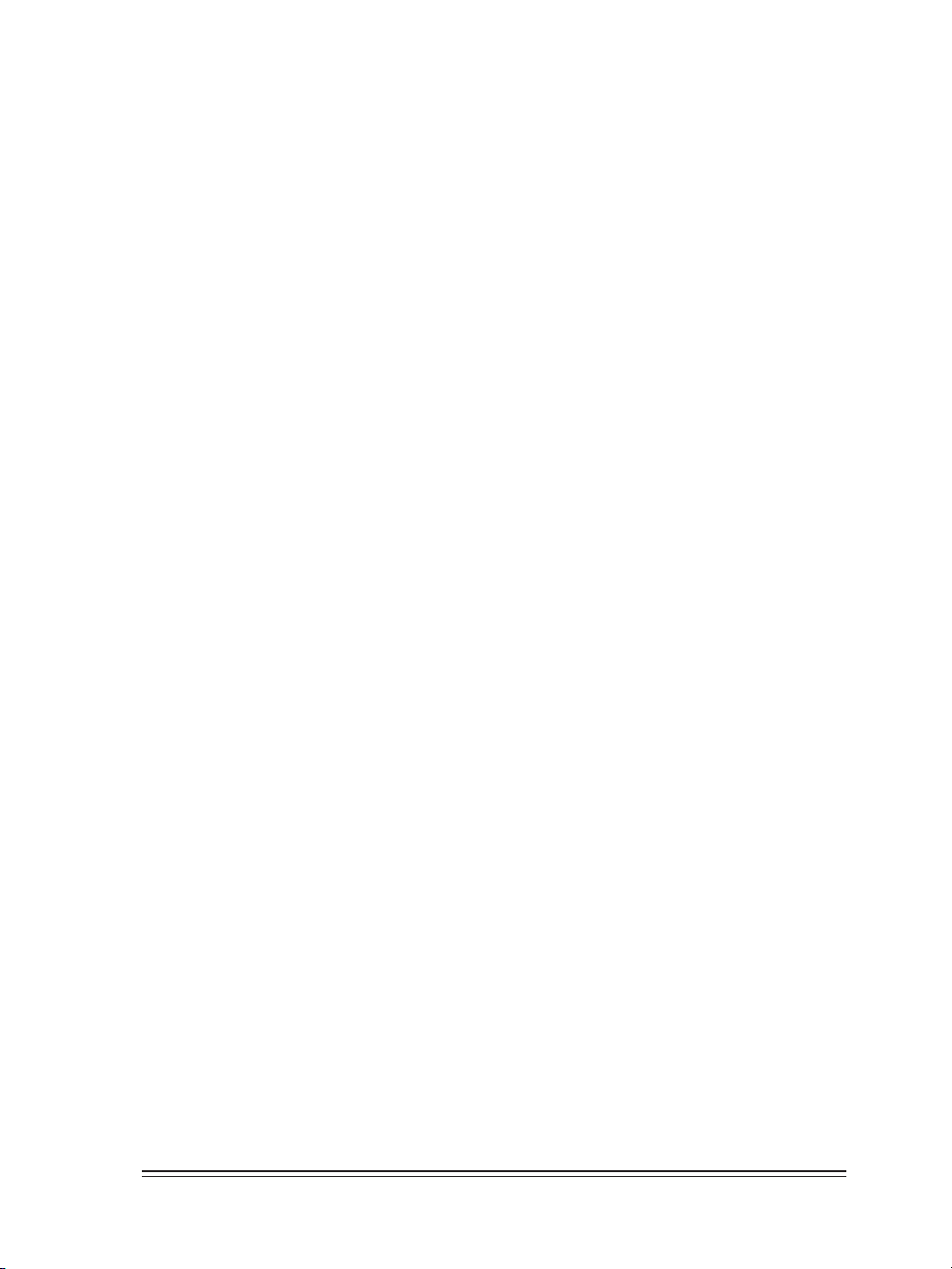
Utilisation des tableaux et des graphes ......113
Création de tableaux.............113
Sélection et déplacement des éléments d’un tableau ......114
Définition et insertion de rangs et de colonnes dans un tableau . . . 117
Regroupement et division de cellules de tableau.......117
Suppression des tableaux et des éléments d’un tableau .....118
Rotation du contenu d’une cellule de tableau et inclinaison des cellules . 119
Réglage de la largeur des colonnes d’un tableau .......121
Création d’un rang d’en-tête dans un tableau et réglage du rang d’en-tête . 121
Application de remplissages, lignes et couleurs à un tableau ....121
Application de bordures à un tableau .........123
Saisie des formules dans un tableau .........123
Calcul des formules dans un tableau .........124
Création de graphes .............125
Application de bordures et de remplissages .....129
Ajout de bordures .............129
Modification des bordures ...........131
Suppression d’une bordure ...........132
Application de remplissages ...........132
Fusion de documents .........135
Création de données lors d’une fusion .........135
Création d’un document type lors d’une fusion .......137
Utilisation d’un document type lors d’une fusion ......137
Association de fichiers de fusion ..........139
Exécution d’une fusion ............141
Tri, affichage et recherche de données dans des fichiers de données . . 142
Sélection de données spécifiques lors d’une fusion ......143
Publication de documents Web .......145
Publication au format HTML ...........145
Publication au format PDF ...........146
Création de documents XML ...........147
Table des matières : WordPerfect 10 33
Page 38
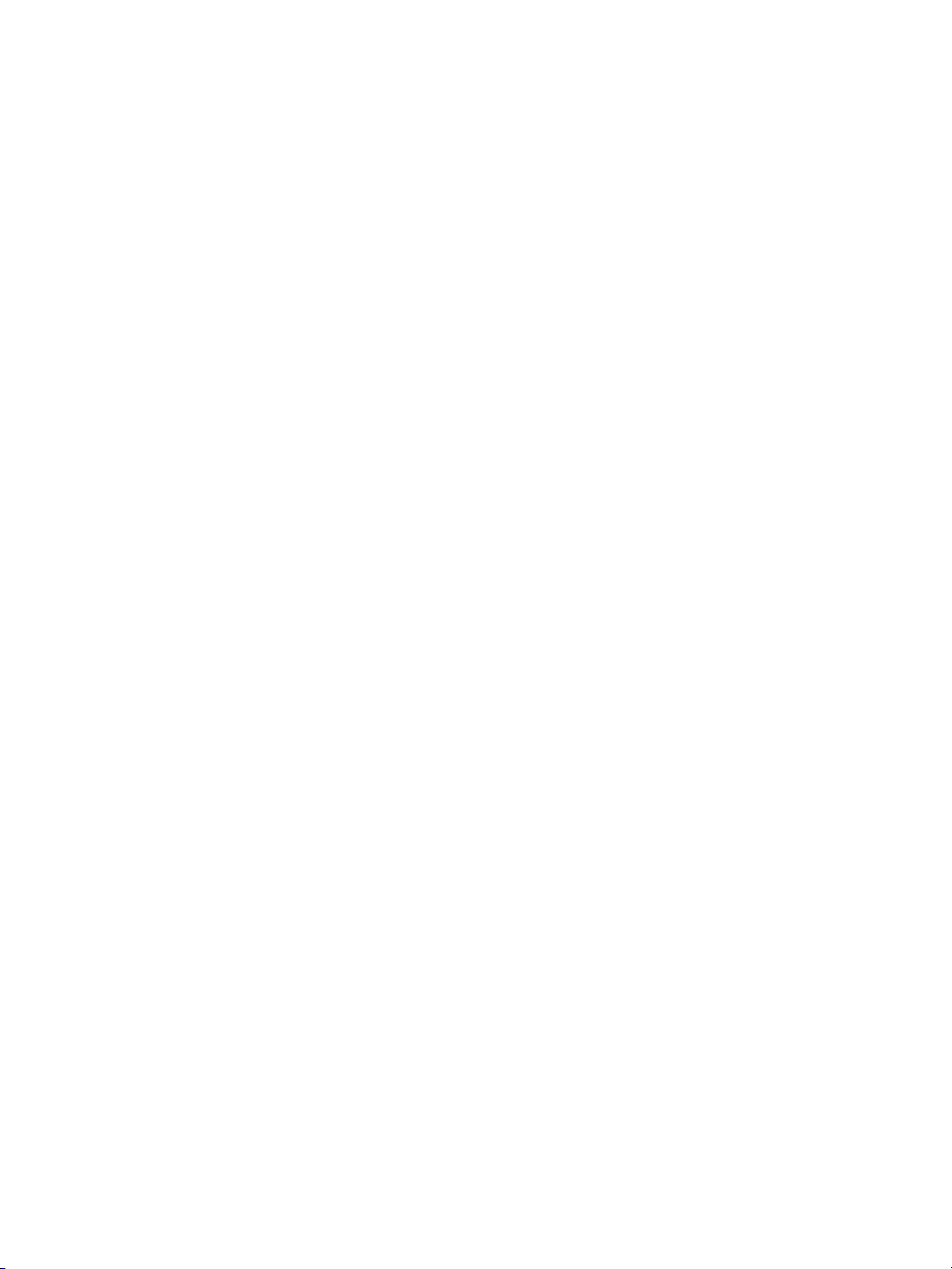
Page 39

Bienvenue dans WordPerfect 10 1
WordPerfect 10 est un puissant traitement de texte permettant de créer des bulletins
d’information, des articles, des rapports, des propositions commerciales, des livres et d’autres
types de document. Vous pouvez agrémenter les documents WordPerfect de graphiques, de
tableaux et de graphes. Vous avez également le choix du support : papier, électronique ou World
Wide Web. Grâce à WordPerfect, vous pouvez mettre en forme, structurer et modifier vos
documents à tout moment et en gardant le contrôle complet des opérations.
Cette section traitera des éléments suivants :
Nouveautés de WordPerfect 10
Modifications apportées dans WordPerfect 10
Nouveautés de WordPerfect 10
Grâce aux fonctions nouvelles ou optimisées de WordPerfect 10, créez des documents
réellement professionnels. Le tableau suivant décrit les nouvelles fonctions.
Fonction Description
Outil d’alignement et de distribution Permet d’aligner et de distribuer des objets en
Suggestion automatique de nom de fichier Lorsque vous enregistrez un document pour la
Révision des marques de marges Permet d’ajouter un indicateur dans la marge d’un
Publication HTML améliorée avec feuille de style
en cascade (CSS)
Impression de listes claviers Permet d’imprimer les raccourcis clavier. Vous
relation à d’autres objets et à la page.
première fois ou comme un nouveau fichier,
WordPerfect suggère automatiquement un nom de
fichier.
document pour informer l’auteur que le texte a
été modifié.
Permet de convertir les documents WordPerfect
pour les utiliser sur Internet à l’aide d’une
souplesse accrue, d’un format de page avancé et
du formatage CSS.
pouvez exporter la liste vers un fichier et
personnaliser la liste.
Bienvenue dans WordPerfect 10 35
Page 40

Sélection de sections Permet de sélectionner des pages, des pages
Conversion de tableau en texte Permet de convertir un tableau en texte délimité.
secondaires, des chapitres et des volumes.
Conversion de texte en tableau Permet de convertir du texte de document en
Sélecteurs de barre d’outils et de barre de
propriétés
Vue de pages contiguës Permet d’utiliser les codes d’affichage et les outils
Variables Permet d’insérer une marque de réservation
Outil Zoom Permet d’agrandir certaines sections d’un
format tabulaire, selon un délimiteur précisé par
l’utilisateur.
Permet de sélectionner une option pour le
soulignement, l’annulation et le rétablissement,
l’ajout de lettrines et d’autres options de
formatage.
d’écriture.
variable dans un document et de modifier le
contenu par après, en mettant à jour toutes les
occurrences de la variable.
document.
Modifications apportées dans WordPerfect 10
Dans chaque nouvelle version de WordPerfect, des éléments ont été ajoutés, d’autres renommés
et d’autres déplacés. Le tableau suivant décrit les éléments qui ont été modifiés dans
WordPerfect 10.
Fonction Description
Barre d’applications Il est maintenant possible d’afficher la langue
courante dans la barre d’applications. Changez la
langue en accédant à la barre d’applications.
Commentaires L’info-bulle améliorée occupe moins d’espace
Aperçu en temps réel de Corel Cette fonction a été développée pour inclure les
Fusionner
puisqu’elle convient à la longueur du texte et ne
contient pas d’espace libre.
Il est possible d’appliquer un format au texte
dans la bulle, et d’y insérer un graphique, un
tableau, etc.
fonctions polices rapides, soulignement, lettrines
et d’autres fonctions de formatage.
La fonction Fusionner accepte maintenant plus de
champs pour chaque enregistrement et un
dialogue de fusion de clavier amélioré.
36 WordPerfect 10
Page 41

Navigation
La fonction Allez à contient maintenant des
signets, des liens hypertexte, du texte en ajout,
des équations, des graphiques ainsi que d’autres
éléments.
La fonction Parcourir à partir a été développée et
une palette vous permet de sélectionner une
méthode de navigation plus rapidement.
Publication au format PDF Permet l’utilisation de liens hypertexte et de
Règle Des éléments (par exemple, décalage de la marge
Tableaux
Sélection de texte Vous avez plus de souplesse en sélectionnant du
filigranes.
gauche) ont été redéveloppés et agrandis.
Un Menu tableau a été ajouté à la barre de menus.
Les cellules contenant des formules sont marquées
d’un indicateur en couleur. Il est possible de copier
des formules de cellules en les faisant glisser.
Le bouton Division rapide de colonnes et de rangs
sur la barre des propriétés permet de diviser
une cellule en quatre parties pour créer quatre
cellules (colonnes et rangs).
Le Curseur fantôme fonctionne maintenant dans
les cellules de tableau.
texte avec votre souris ou votre clavier.
Et maintenant...
Pour plus d’informations sur… Dans l’Aide, consultez...
Corel Corporation Corel Corporation
Utilisation de la documentation WordPerfect Documentation WordPerfect
Conventions pour la documentation conventions pour la documentation
Aide en ligne aide en ligne
Impression des rubriques d’Aide en ligne rubriques d’Aide en ligne
Site Web de Corel Site Web de Corel
PerfectExpert PerfectExpert
Informations relatives à l’application informations relatives à l’application
Informations relatives au système informations relatives au système
Bienvenue dans WordPerfect 10 37
Page 42

Page 43

Utilisation des documents 2
Ce chapitre traite des opérations de base dans WordPerfect.
Cette section traitera des éléments suivants :
Présentation des éléments d’un document
Création de documents
Ouverture de documents
Ajout de la date et de l’heure à un document
Enregistrement d’un document
Impression d’un document
Utilisation du Gestionnaire de récupération Corel
Fermeture de documents et de WordPerfect
Présentation des éléments d’un document
Un document WordPerfect est un fichier comportant une extension de nom de fichier. Chaque
document se compose d’un ou de plusieurs des éléments ci-après.
Texte
Vous pouvez saisir du texte directement dans WordPerfect ou l’importer depuis des éditeurs ou
des traitements de texte. Pour plus d’informations sur l’ajout de texte à un document,
reportez-vous à la rubrique «Saisie ou insertion de texte».
Graphiques
Le terme graphique désigne des formes, des dessins, des images et des images clipart. Une
forme est un objet créé à l’aide des outils de dessin de WordPerfect. Un dessin est créé via les
outils et les menus de Corel Presentations. Une image est un bitmap ou une image graphique qui
a été importé dans un document WordPerfect. Les images peuvent être importées à l’aide d’un
scanner, d’un CD-ROM ou d’applications de dessin telles que Corel PHOTO-PAINT. Les images
clipart peuvent être insérées dans des applications Corel, puis modifiées ou utilisées en tant que
tel. Corel offre une large gamme d’images clipart de différents formats. Vous pouvez vous
procurer des images supplémentaires, y compris des images au format bitmap, auprès des
revendeurs. Pour plus d’informations sur l’ajout de graphiques à un document, reportez-vous à la
rubrique « Insertion de graphiques ».
Utilisation des documents 39
Page 44
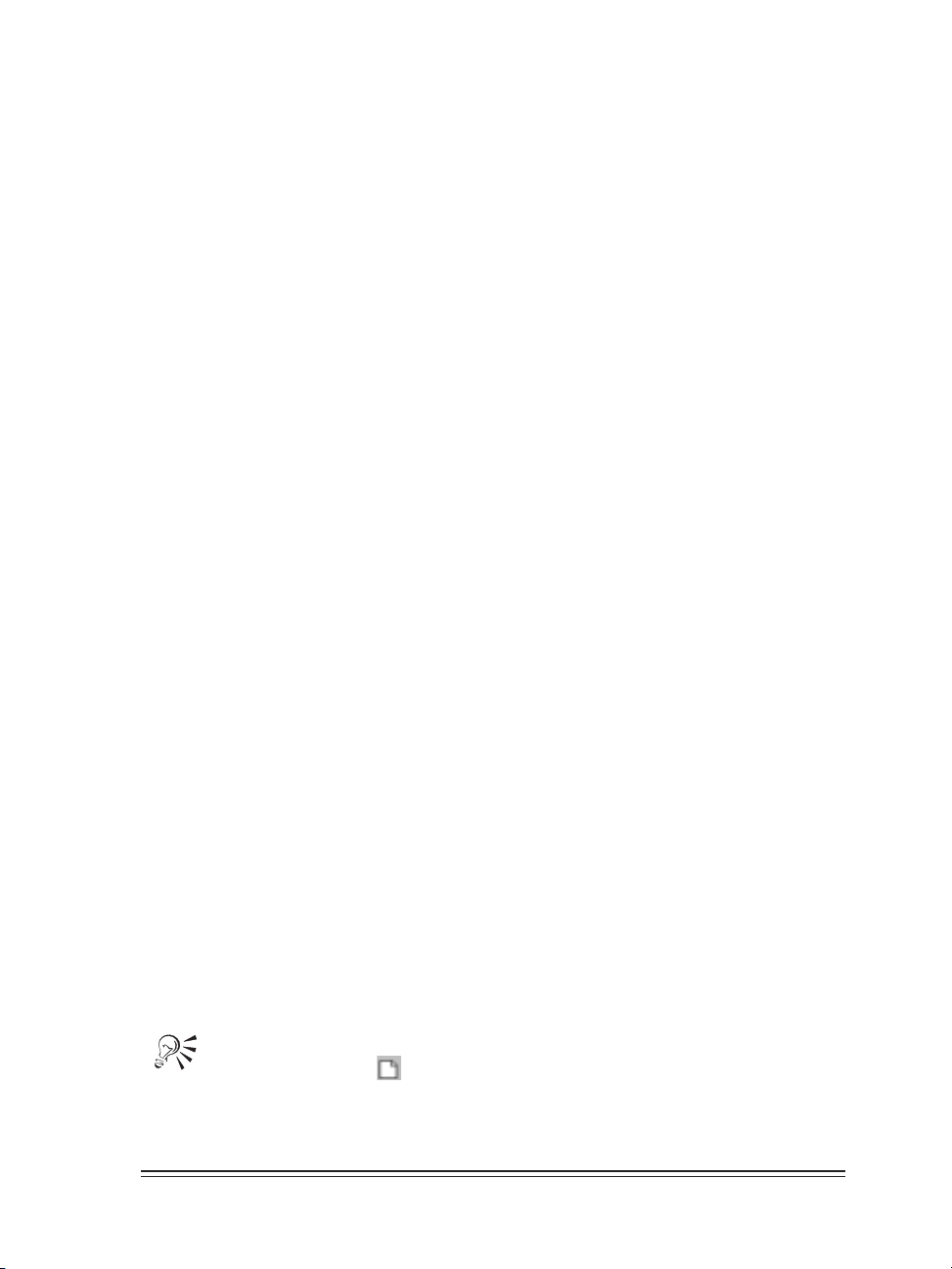
Styles
Un style est un ensemble d’attributs de formatage appliqués à des caractères, des paragraphes
ou des documents. Le formatage d’éléments avec des styles garantit un format cohérent à
l’ensemble du document. Dès que vous modifiez le formatage dans un style, vous modifiez
l’apparence de tous les éléments utilisant ce style. Pour plus d’informations sur le formatage à
l’aide des styles, reportez-vous à la rubrique « Création et enregistrement de styles de texte ».
Modèles
Un modèle est un document préformaté servant de guide à la création d’un document. Tout
document créé dans WordPerfect repose sur un modèle ou un modèle de projet. À l’ouverture de
WordPerfect, le document vierge qui s’affiche repose sur le modèle par défaut. Les modèles de
projet peuvent comporter des pages de garde de télécopie, des mémos, des bulletins
d’informations et des dépliants. Pour plus d’informations sur les modèles, reportez-vous à la
rubrique « Utilisation de modèles de projet ».
Macros
Les macros permettent d’automatiser des tâches. Vous pouvez utiliser, par exemple, des macros
WordPerfect pour définir des marges, sélectionner une police ou créer un fichier de fusion. Pour
plus d’informations sur les macros, reportez-vous à la rubrique « Enregistrements, macros et
fonctions d’automatisation ».
Création de documents
Vous pouvez créer un document dans WordPerfect en ouvrant une fenêtre de document vierge.
Tous les documents que vous créez sont basés sur un modèle. Il en va de même d’un document
vierge, basé sur le modèle par défaut qui comporte des éléments de formatage tels que les
marges, les tabulations et les barres d’outils. WordPerfect comporte également des modèles de
projet prédéfinis que vous pouvez ouvrir et utiliser pour créer une gamme étendue de
documents parmi lesquels des lettres, des pages de garde de télécopie, des calendriers et des
cartes de visite. Pour plus d’informations sur les modèles, reportez-vous à la rubrique
« Utilisation de modèles de projet ».
Création d’un document à l’aide du modèle par défaut
Cliquez sur Fichier } Nouveau.
Création d’un document à l’aide du modèle de projet
1 Cliquez sur Fichier } Nouveau document à partir du projet.
2 Sélectionnez le type de projet que vous souhaitez créer dans la zone de liste Nouveau
document.
3 Cliquez sur le bouton Créer.
4 Cliquez sur les boutons appropriés du volet PerfectExpert.
Vous pouvez également créer un nouveau document en cliquant sur le bouton
Nouveau document vierge dans la barre d’outils.
40 WordPerfect 10
Page 45

Ouverture de documents
Vous pouvez ouvrir des fichiers texte ainsi que d’autres documents de traitement de texte créés
dans WordPerfect ou une autre application. Vous pouvez, par exemple, ouvrir des fichiers au
format Microsoft Word et RTF dans WordPerfect. Pour plus d’informations sur l’ouverture de
documents Microsoft Word, reportez-vous à la rubrique « Ouverture des documents Microsoft
Word ».
Ouvrir un document créé dans une autre application (plutôt qu’importer du texte) présente
l’avantage de préserver de nombreux attributs de formatage du document original (taille des
pages, marges, propriétés de police, puces et soulignement). Certaines des fonctions non
reconnues comportent des images incorporées, du texte masqué, un interlignage, du crénage,
des macros, des mises en page multiples (la première du document est utilisée tout au long de
ce dernier) et des objets OLE.
Pour plus d’informations sur l’importation de fichiers, reportez-vous à la rubrique « Importation
et exportation de formats de fichier pour WordPerfect 10 » dans la section Informations de
référence de l’aide en ligne.
Ouverture d’un document WordPerfect
1 Cliquez sur Fichier } Ouvrir.
2 Sélectionnez le lecteur et le dossier dans lesquels est stocké le document.
3 Dans la zone de liste Type de fichier, sélectionnez un format de fichier.
L’option Tous les fichiers affiche des fichiers de tout type.
4 Cliquez deux fois sur le nom du fichier du document.
Vous pouvez également ouvrir un document en cliquant sur le bouton Ouvrir
dans la barre d’outils.
Si vous connaissez l’emplacement d’un fichier, entrez le chemin et le nom du fichier
dans la zone Nom de fichier.
Ouverture d’un document créé dans une autre application
1 Cliquez sur Fichier } Ouvrir.
2 Dans la zone de liste Rechercher dans, choisissez le lecteur dans lequel le document est
stocké.
3 Cliquez deux fois sur le dossier contenant le document.
4 Sélectionnez le format de fichier adéquat dans la zone de liste Type de fichier.
5 Cliquez deux fois sur le nom du document.
Ajout de la date et de l’heure à un document
Vous pouvez insérer la date et l’heure dans un document. Le format de texte de la date et de
l’heure peut être modifié.
Vous pouvez créer un format personnalisé. La date et l’heure peuvent également être
supprimées.
Utilisation des documents 41
Page 46

Insertion de la date ou de l’heure
1 Cliquez à l’endroit où vous voulez ajouter la date ou l’heure.
2 Cliquez sur Insertion } Date/Heure.
3 Sélectionnez un format dans la zone de liste Formats de date et d’heure.
Pour mettre la date ou l’heure à jour lorsque vous ouvrez ou imprimez le document, cochez
la case Garder à jour la date insérée.
4 Cliquez sur Insérer.
Appuyez sur Ctrl + D pour insérer la date en tant que texte.
Appuyez sur Ctrl+Maj+Dpour insérer la date en tant que code mis à jour lorsque
vous ouvrez ou imprimez le document.
Modification du format de date ou d’heure
1 Sélectionnez la date ou l’heure.
2 Cliquez sur Insertion } Date/Heure.
3 Sélectionnez un nouveau format dans la zone de liste Formats de date et d’heure.
4 Cliquez sur Appliquer le format.
Suppression de la date ou de l’heure
1 Sélectionnez la date ou l’heure dans votre document.
2 Appuyez sur la touche Suppr.
Enregistrement d’un document
Lorsque vous enregistrez un document pour la première fois, vous lui attribuez un nom et
choisissez un dossier dans lequel vous allez le stocker. Toutes les modifications apportées au
document par la suite sont enregistrées à cet emplacement. Vous pouvez créer une copie du
nouveau document en l’enregistrant dans un dossier ou sous un nom de fichier différents.
Vous pouvez incorporer une police si elle est inhabituelle ou si vous voulez être sûr qu’elle
s’affichera correctement. L’incorporation d’une police assure que les informations concernant la
totalité des polices utilisées dans votre document sont enregistrées avec le document.
Enregistrement d’un nouveau document
1 Cliquez sur Fichier } Enregistrer.
2 Sélectionnez le lecteur et le dossier dans lesquels vous souhaitez stocker le document.
3 Dans la zone Nom de fichier, entrez le nom du document.
4 Cliquez sur Enregistrer.
Vous pouvez également enregistrer un document en appuyant sur la touche F3, qui
affiche la boîte de dialogue Enregistrer.
42 WordPerfect 10
Page 47

Enregistrement des modifications d’un document
Cliquez sur Fichier } Enregistrer.
Vous pouvez également enregistrer un document en cliquant sur le bouton
Enregistrer dans la barre d’outils.
Enregistrement d’un document à un nouvel emplacement ou sous un nouveau
nom
1 Cliquez sur Fichier } Enregistrer sous.
2 Dans la zone de liste Enregistrer dans, sélectionnez le lecteur et le dossier dans lesquels vous
souhaitez stocker le document.
3 Dans la zone Nom de fichier, entrez le nom du document.
4 Cliquez sur Enregistrer.
Impression d’un document
Vous pouvez imprimer tout le document ou une partie de celui-ci. Pour plus d’informations sur
l’impression des documents, reportez-vous à la rubrique « Impression ».
Impression d’un document
1 Cliquez sur Fichier } Imprimer.
2 Sélectionnez une imprimante dans la zone Imprimante courante.
3 Dans la zone Imprimer, activez l’une des options suivantes :
Document complet — pour imprimer l’ensemble du document
Page courante — pour imprimer la page sur laquelle se trouve le curseur
Pages — pour imprimer une plage de pages
Texte sélectionné — pour imprimer le texte sélectionné
Sommaire de document — pour imprimer le sommaire du document
4 Le cas échéant, spécifiez d’autres options.
5 Cliquez sur Imprimer.
Vous pouvez également imprimer un document en cliquant sur le bouton
Imprimer dans la barre d’outils.
Fermeture de documents et de WordPerfect
Vous pouvez fermer le document actif ou tous les documents sans quitter WordPerfect. Quitter
WordPerfect provoque la fermeture de l’application et de tous les documents ouverts. Un
message vous invite à enregistrer les modifications avant de fermer ou de quitter.
Utilisation des documents 43
Page 48

Fermeture de WordPerfect
Pour Procédez comme suit
Fermer un documents ouvert Cliquez sur Fichier }Fermer
Fermer tous les documents ouverts
Quitter WordPerfect Cliquez sur Fichier } Quitter.
Cliquez sur Outils } Macro } Exécuter.
Sélectionnez closeall.wcm dans la zone de liste
Rechercher dans. Cliquez sur Exécuter.
Pour fermer un document, vous pouvez également cliquer sur le bouton Fermer dans
la barre de menus.
Et maintenant...
Pour plus d’informations sur… Dans l’Aide, consultez...
Exploration de la zone de travail zone de travail, exploration
Utilisation de la barre de propriétés barre de propriétés
Utilisation de la barre d’applications barre d’applications
Entrée de texte saisie, texte
Insertion de texte insertion, texte
Sélection de texte sélection, texte
Désélection de texte désélection, texte
Insertion de graphiques insertion, graphiques
44 WordPerfect 10
Page 49
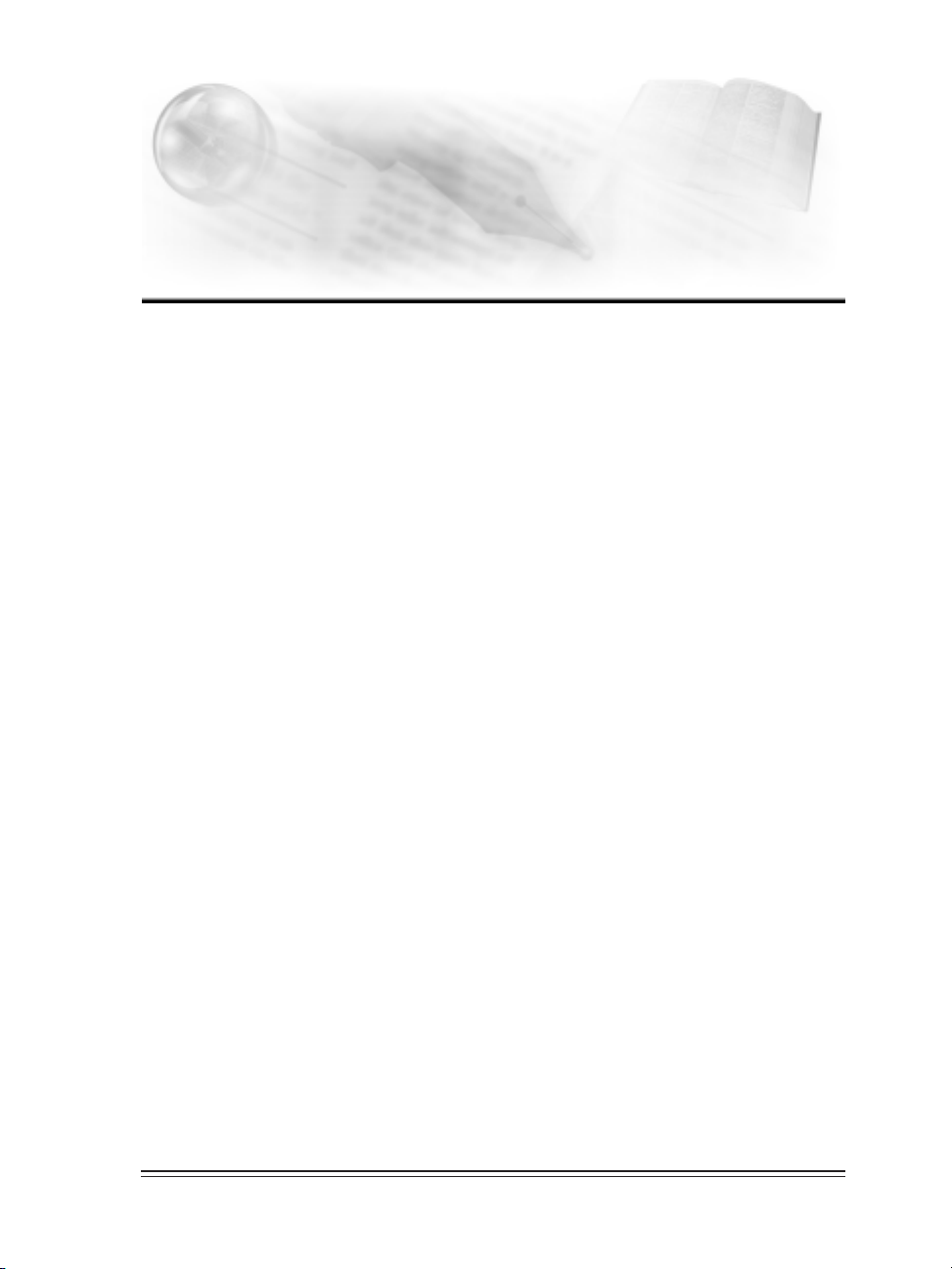
Mise en forme des pages 3
Lorsque vous changez la mise en forme d’un document, vous modifiez la disposition des
informations sur une page et l’apparence physique générale du document fini. WordPerfect 10
vous permet de changer la mise en forme d’une partie d’une page ou d’une page complète et
d’appliquer une mise en forme à du texte sélectionné et une mise en forme différente à une
autre partie du document.
WordPerfect contient des outils d’alignement, notamment les lignes directrices, les règles et les
lignes directrices de la règle, qui vous aident pendant la saisie. Les lignes directrices sont des
lignes horizontales ou verticales non imprimables qui permettent d’aligner des images, des
graphiques ou du texte. Elles affichent les marges ou les dimensions des éléments d’un
document, tels que les marges des pages, les tableaux, les colonnes, les en-têtes ou les pieds de
page. Elles sont représentées par des lignes pointillées en gris. Vous pouvez les afficher, les
masquer ou les déplacer à l’écran, mais elles n’apparaissent jamais à l’impression. Les lignes
directrices représentent le moyen le plus rapide de modifier des marges, de redimensionner des
tableaux ou des colonnes et de déplacer des en-têtes ou des pieds de page.
Cette section traitera des éléments suivants :
Définition des marges
Définition du format et de l’orientation des pages
Modification et suppression de formats de page
Définition des pages d’un document recto ou recto verso
Choix d’une mise en page en vue de relier un document
Centrage d’une page
Modification de l’espacement entre les lignes d’un texte
Importation de texte et d’objets dans une page
Création et suppression de colonnes
Définition des marges
Pour définir les marges de vos documents, utilisez les lignes directrices (lignes pointillées
verticales qui apparaissent sur la page), les mesures ou les marques de marge situées sur la règle.
Les marques de marge correspondent aux barres verticales doubles (||) situées aux extrémités
gauche et droite de la règle.
Les paramètres des marges s’appliquent à la page courante et aux pages suivantes. Les marges
de gauche et de droite définissent la longueur des lignes dans un document. Vous pouvez définir
les marges avant de saisir du texte ou les appliquer au texte sélectionné.
Mise en forme des pages 45
Page 50

WordPerfect vous permet de paramétrer les marges de la page à l’aide des lignes directrices de
marge, des mesures précises ou de la règle. Vous pouvez paramétrer les marges supérieure,
inférieure, gauche et droite d’un document. Vous pouvez paramétrer les marges pour tout le
document ou pour quelques paragraphes seulement.
Définition des marges à l’aide des lignes directrices
1 Cliquez sur Affichage } Lignes directrices.
2 Cochez la case Marges.
3 Placez le curseur sur l’une des lignes directrices suivantes :
Ligne directrice pointillée verticale située à gauche
Ligne directrice pointillée verticale située à droite
Ligne directrice pointillée horizontale supérieure
Ligne directrice pointillée horizontale inférieure
Le curseur se transforme en flèche à deux pointes.
3 Faites glisser la ligne directrice vers l’emplacement souhaité.
Définition des marges à l’aide de mesures précises
1 Cliquez sur une page.
2 Cliquez sur Format } Marges.
3 Cliquez sur l’onglet Mise en page.
4 Dans la zone Marges, entrez des valeurs dans les zones suivantes :
Gauche — pour définir où commence la marge de gauche
Droite — pour définir où commence la marge de droite
Haut — pour définir où commence la marge du haut
Bas — pour définir où commence la marge du bas
5 Cliquez sur l’un des boutons suivants :
Égal — pour attribuer aux quatre marges la valeur de la dernière marge utilisée
Minimum — pour attribuer aux quatre marges la valeur minimale que l’imprimante peut
accepter
Définition des marges à l’aide de la règle
1 Placez le curseur sur la Marque de marge situéeàgaucheouàdroitedelarègle.
Le curseur se transforme en flèche à deux pointes.
2 Faites glisser la Marque de marge à l’endroit souhaité sur la règle.
Modification des marges pour quelques paragraphes seulement
1 Cliquez sur Format } Paragraphe } Format.
2 Sélectionnez l’une des options suivantes :
Retrait de première ligne — pour définir le retrait de la première ligne
Décalage de la marge gauche — pour définir l’espacement pour la marge gauche
Décalage de la marge droite — pour définir l’espacement pour la marge droite
3 Dans la zone Espacement entre les paragraphes, cliquez sur l’une des options suivantes :
46 WordPerfect 10
Page 51
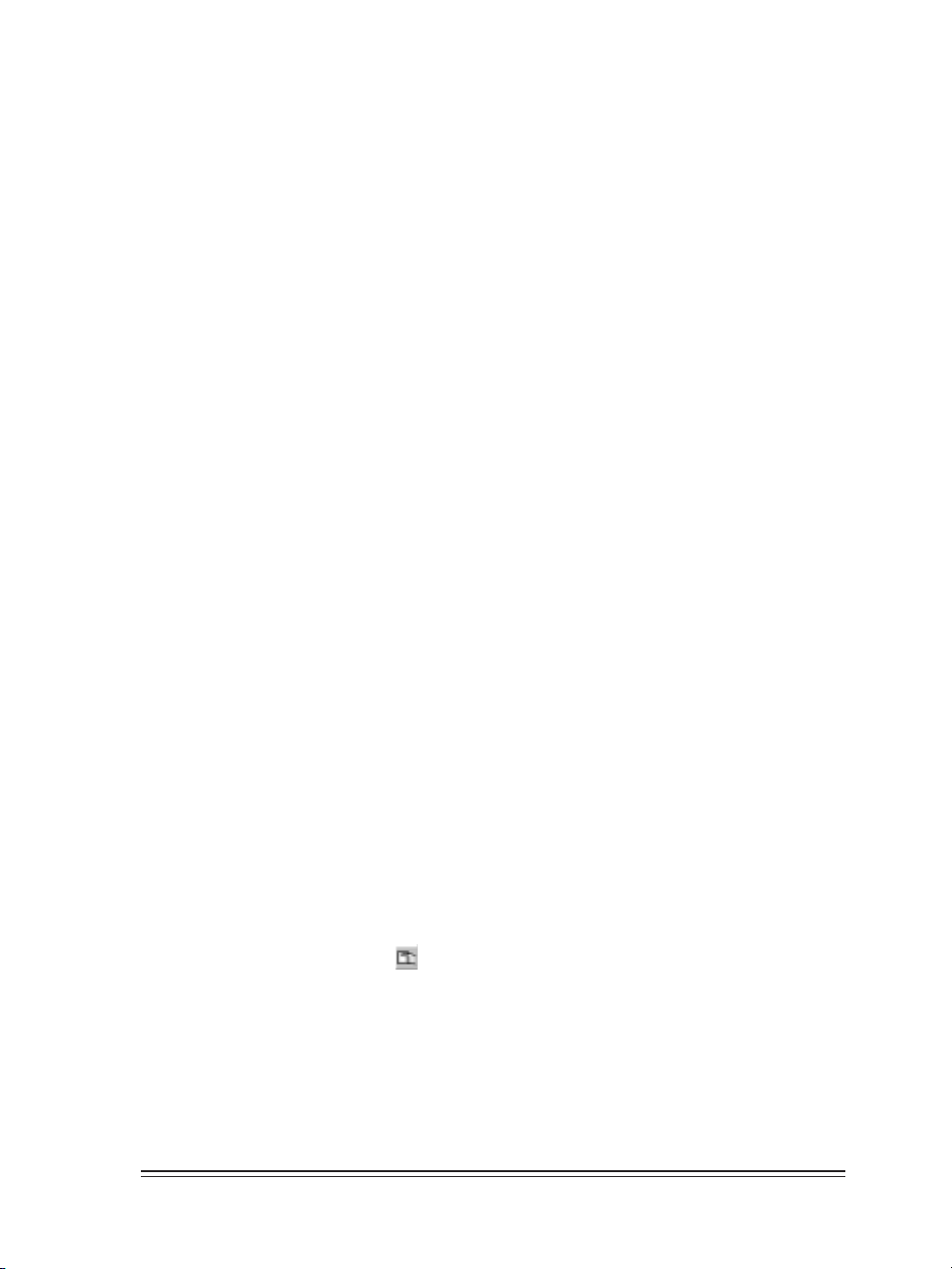
Nombre de lignes — pour définir le nombre de lignes entre les paragraphes
Distance en points — pour définir la distance en points entre les paragraphes
Définition du format et de l’orientation des pages
Le format de page permet de déterminer la taille et le mode d’impression des pages. Par
exemple, vous pouvez créer des formats de page pour des enveloppes et des pages de taille non
standard. Vous pouvez choisir parmi différents formats de page ou créer votre propre définition.
Les définitions de format de page varient selon l’imprimante sélectionnée. Quelques définitions
ne sont peut-être pas disponibles sur certaines imprimantes ou sur certains ordinateurs. Si la
définition recherchée n’existe pas, WordPerfect sélectionne la définition la plus proche. Si la
définition ne convient pas, modifiez-la ou créez votre propre définition.
Sélection d’un format de page prédéfini
1 Cliquez sur Fichier } Mise en page.
2 Cliquez sur l’onglet Mise en page.
3 Dans la zone de liste Définition de page, sélectionnez une définition de page.
4 Activez l’une des options suivantes :
Portrait — pour imprimer le texte et les graphiques sur une feuille dont la hauteur est
supérieure à la largeur
Paysage — pour imprimer le texte et les graphiques sur une feuille dont la largeur est
supérieure à la hauteur.
5 Dans la zone Appliquer à, activez l’une des options suivantes :
La page courante et les pages suivantes — applique les définitions de page à la page
courante et aux pages suivantes
La page courante seulement — applique les définitions de page à la page courante
seulement
Tout le document — applique les définitions de page à tout le document
Modification et suppression de formats de page
WordPerfect utilise les définitions de format de page pour formater les pages. Après avoir créé
ou sélectionné un format de page, vous pouvez le modifier ou le supprimer.
Modification d’un format de page
1 Cliquez sur Fichier } Mise en page.
2 Cliquez sur l’onglet Mise en page.
3 Cliquez sur Modifier le format .
4 Dans la boîte de dialogue Modifier la définition de page, sélectionnez la source du papier
souhaitée dans la zone de liste Source.
5 Dans la zone Réglage de l’impression, sélectionnez un réglage dans les zones de liste
suivantes et entrez une valeur dans la zone correspondante :
Vertical
Horizontal
6 Dans la zone Afficher la taille de la page pour, activez l’une des options suivantes :
Mise en forme des pages 47
Page 52
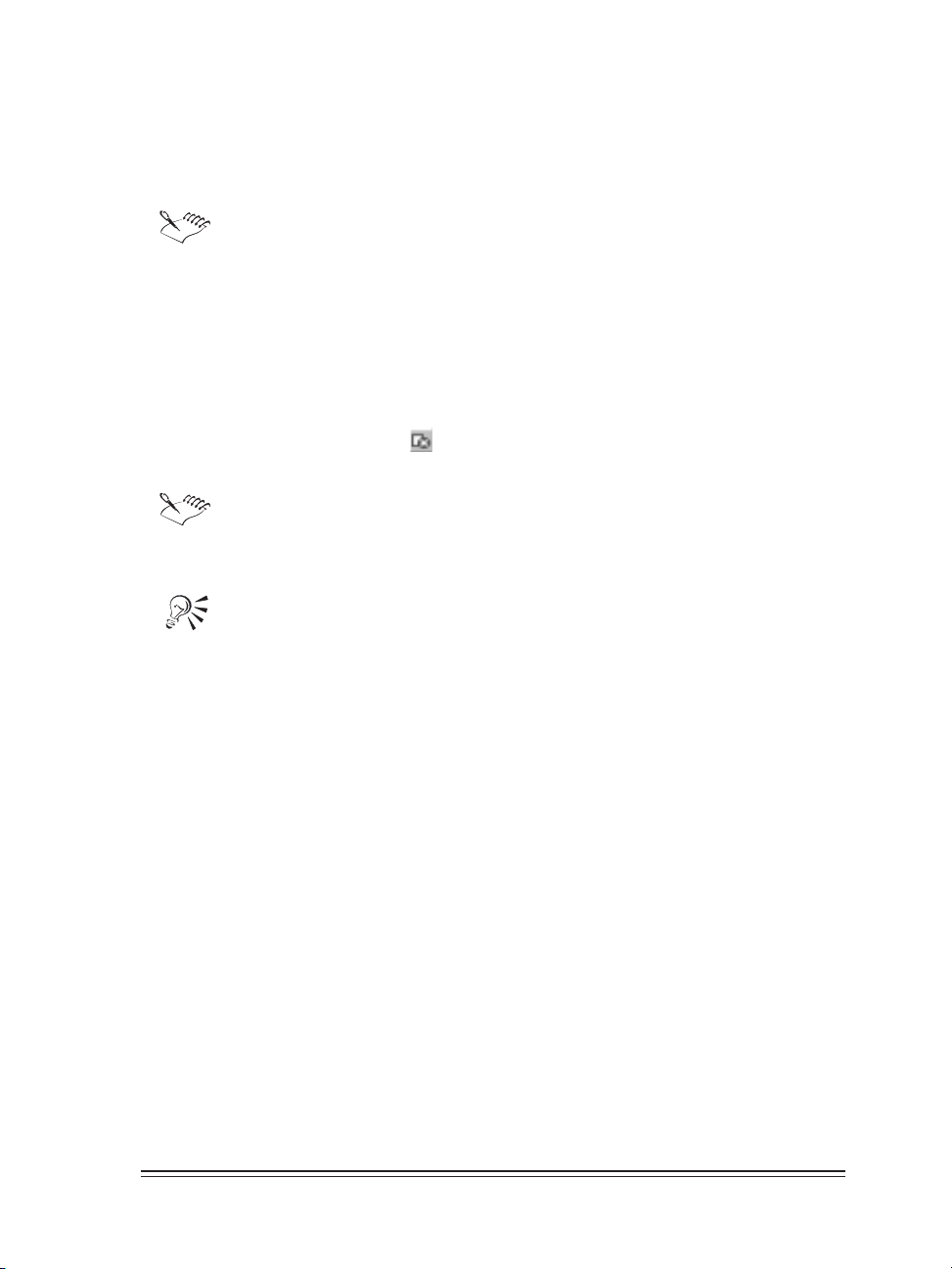
Toutes les imprimantes — pour afficher les formats de page de toutes les imprimantes
installées
Imprimante courante uniquement — pour afficher les formats de page de l’imprimante
sélectionnée
La source du papier par défaut est indiquée dans la fenêtre Imprimantes de Windows
pour l’imprimante sélectionnée. Sélectionnez Alimentation manuelle dans la zone
de liste Source de la boîte de dialogue Modifier la définition de page si vous mettez
vous-même les feuilles dans l’imprimante l’une après l’autre.
Suppression d’un format de page
1 Cliquez sur Fichier } Mise en page.
2 Cliquez sur l’onglet Mise en page.
3 Dans la zone de liste Définition de page, sélectionnez la taille de la page souhaitée.
4 Cliquez sur Supprimer le format .
Lorsque vous supprimez un format de page, vous ne pouvez plus l’utiliser ; un
document peut être imprimé avec un format de page semblable, mais pas identique.
Toutes les imprimantes ont une zone non imprimable. Tout texte situé dans cette
zone ne s’imprimera pas. Pour déplacer des informations hors de la zone non
imprimable, vous devez modifier les valeurs de la section Réglage de l’impression en
rapport avec le format de page.
Définition des pages d’un document recto ou recto verso
Vous pouvez définir les pages d’un document recto ou recto verso.
Définition des pages d’un document recto
1 Cliquez sur Fichier } Mise en page.
2 Cliquez sur l’onglet Modèle.
3 Dans la zone Impression recto verso, activez l’option Désactiver.
Définition des pages d’un document recto verso
1 Cliquez sur Fichier } Mise en page.
2 Cliquez sur l’onglet Modèle.
3 Dans la zone Impression recto verso, activez l’une des options suivantes :
Livre (côte à côte) — pour relier les pages du document par le côté le plus long
Calendrier (de haut en bas) — pour relier les pages du document par le côté le plus court
48 WordPerfect 10
Page 53
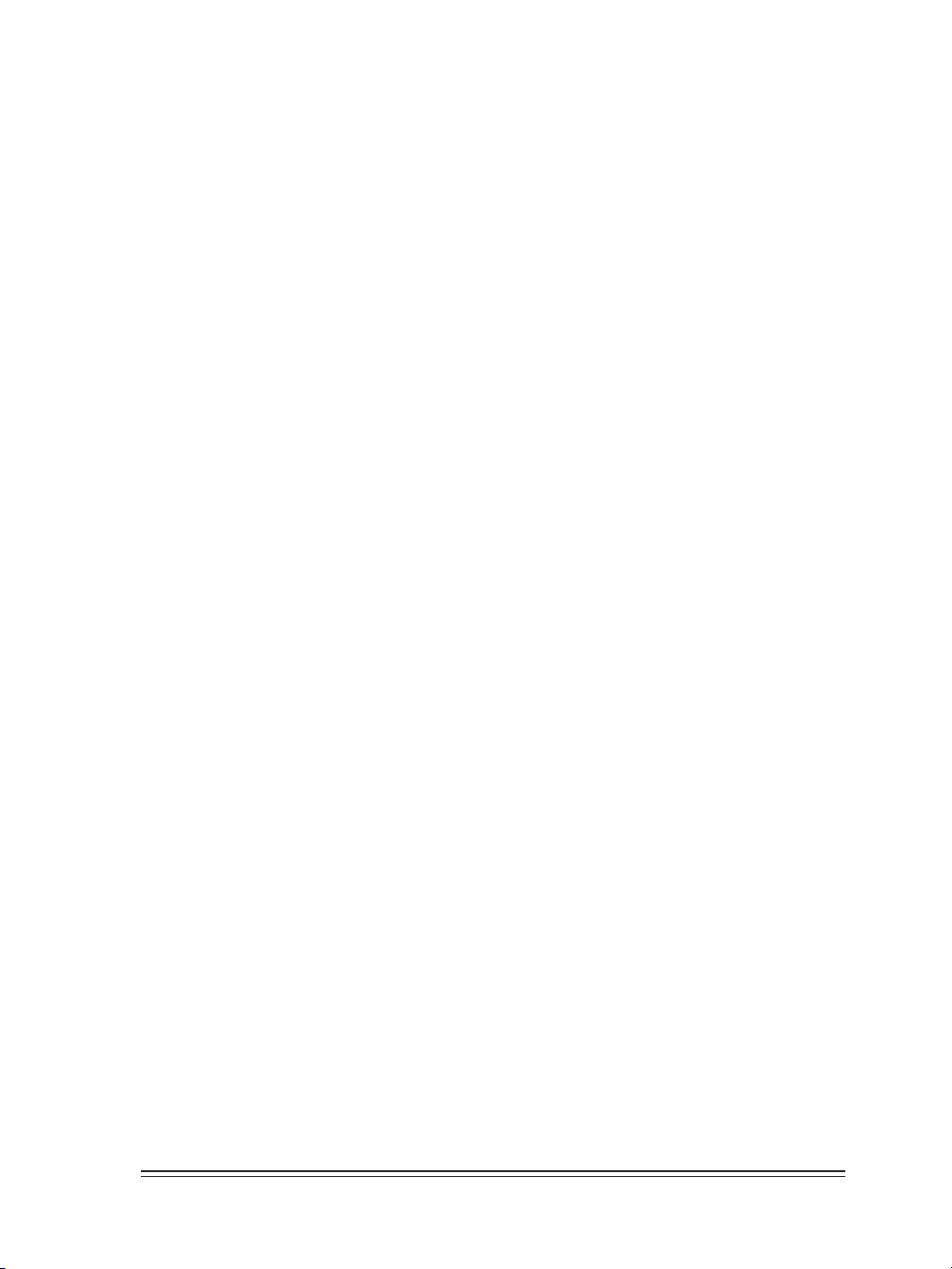
Choix d’une mise en page en vue de relier un document
Vous pouvez augmenter une des marges d’un document pour le relier en choisissant une mise en
page précise. Vous pouvez également diviser des pages pour créer une mise en page de type
livre ou calendrier, car un document est constitué de pages physiques et logiques.
La page physique s’affiche à l’écran, tandis que la page logique existe à l’intérieur de la page
physique. Lorsque, par exemple, vous modifiez une des marges pour relier le document, vous
modifiez en réalité la page logique. Vous pouvez également diviser la page physique en pages
logiques plus petites pour créer des dépliants, tels que des billets, des cartes de voeux, etc. Pour
plus d’informations sur l’impression de documents, reportez-vous à la rubrique « Impression de
brochures ».
Lorsque vous modifiez le document, chaque page logique est traitée comme une page séparée.
La fenêtre du document affiche les dimensions de la page logique. Lorsqu’une page logique est
pleine, le texte continue sur la page logique suivante. La mise en forme que vous pouvez utiliser
dans un document classique s’applique aux pages logiques que vous créez.
Sélection d’un format de document pour la reliure
1 Cliquez sur Fichier } Mise en page.
2 Cliquez sur l’onglet Mise en page.
3 Dans la zone Marges, entrez des valeurs dans les zones suivantes :
À Gauche
ÀDroite
En haut
En bas
4 Cliquez sur l’un des boutons suivants :
Égal — pour attribuer aux quatre marges la valeur de la dernière marge utilisée
Minimum — pour attribuer aux quatre marges la valeur minimale que l’imprimante peut
accepter
5 Cliquez sur l’onglet Modèle.
6 Dans la zone Impression recto verso, activez l’une des options suivantes :
Livre (côte à côte) — pour relier les pages du document par le côté le plus long
Calendrier (de haut en bas) — pour relier les pages du document par le côté le plus court
7 Activez l’une des options suivantes :
Intérieur — pour modifier l’espace réservé à la reliure dans la marge intérieure
Extérieur — pour modifier l’espace réservé à la reliure dans la marge extérieure
8 Dans la zone Reliure, entrez une valeur dans la case Augmenter la marge pour la reliure.
Importation de texte et d’objets dans une page
WordPerfect vous permet d’importer un objet. L’objet peut être du texte, un graphique, un clip
sonore, un clip vidéo ou les cellules d’une feuille de calcul — tout ce qui peut se copier vers une
autre application.
L’option Coller copie l’objet d’une application vers une autre sans connexion. Vous pouvez faire
un copier-coller lorsque vous ne modifiez pas l’objet. Lorsque vous coupez ou copiez un objet,
celui-ci est stocké dans le Presse-papiers. Copiez-le ensuite ailleurs dans le même document ou
Mise en forme des pages 49
Page 54

dans une autre application Windows. Vous pouvez choisir un format spécial lorsque vous collez
des informations du Presse-papiers dans WordPerfect. Pour plus d’informations sur les
opérations de coupe, de copie et de collage, reportez-vous à la rubrique « Coupe, copie et
collage de texte et de graphiques ». Pour plus d’informations sur les différentes méthodes
d’importation de texte et d’objets, reportez-vous à la rubrique «Liaison et incorporation
d’objets».
Importation d’un objet par copier-coller
1 Sélectionnez un objet dans l’application Windows.
2 Cliquez sur Édition } Copier.
3 Démarrez WordPerfect.
4 Cliquez sur Édition } Coller.
Vous pouvez choisir comment un objet sera importé dans un document en cliquant
sur Édition } Collage spécial. Par exemple, vous pouvez choisir de coller le texte au
format non formaté ou au format texte riche.
Création et suppression de colonnes
Vous pouvez utiliser l’option Colonnes pour diviser le texte verticalement sur une page. Il existe
quatre types de colonnes qui peuvent être utilisées dans des documents tels que des bulletins
d’information, des glossaires, des scripts ou des inventaires : Colonnes journal, Colonnes journal
équilibrées, Colonnes parallèles et Colonnes parallèles avec protection de bloc.
L’illustration suivante montre des colonnes journal. Les colonnes journal permettent de faire aller
le texte jusqu’en bas de la page ou jusqu’au saut de colonne, puis de le poursuivre en haut de la
colonne suivante.
L’illustration suivante montre des colonnes journal équilibrées. Les colonnes journal équilibrées
sont similaires aux colonnes journal classiques, mais sont ajustées sur la page et ont donc toutes
la même longueur.
50 WordPerfect 10
Page 55

L’image suivante montre des colonnes parallèles et illustre le fait que le texte des colonnes
parallèles est groupé dans un rang sur la page. Le rang suivant commence sous la colonne la plus
longue du rang précédent. Ce type de colonne est particulièrement utile pour les curriculum
vitae, les scripts, les graphes ou les inventaires.
L’image suivante montre des colonnes parallèles avec protection de bloc et illustre le fait que les
colonnes parallèles à protection de bloc permettent de conserver chaque rang de colonnes sur
une même page. Si une colonne d’un rang est si longue qu’elle dépasse un saut de page, le rang
entier est transféré sur la page suivante. Vous pouvez également utiliser des tableaux pour créer
ce type de colonne. Pour plus d’informations sur les tableaux, reportez-vous à la rubrique «
Utilisation de tableaux et de graphes ».
De plus, les colonnes peuvent être supprimées. Pour afficher les entrées des colonnes du
document, ouvrez la fenêtre Afficher les codes. Vous pouvez utiliser des touches de raccourci
pour vous déplacer plus rapidement dans les colonnes. Pour plus d’informations concernant
l’affichage des codes, reportez-vous à la rubrique « Affichage des codes ».
Création d’une colonne dans une page
1 Cliquez sur une page.
2 Cliquez sur Format } Colonnes.
3 Entrez une valeur dans la zone Nombre de colonnes.
4 Dans la section Type de colonnes, sélectionnez l’une des options suivantes :
Colonnes journal — pour faire aller le texte d’une colonne jusqu’au bas de la page ou
jusqu’au saut de colonne, puis le poursuivre en haut de la colonne suivante
Colonnes journal équilibrées — pour créer des colonnes journal de longueur égale
Mise en forme des pages 51
Page 56

Colonnes parallèles — pour regrouper les colonnes de la page en rangs et faire
commencer les rangs suivants sous la colonne la plus longue du rang précédent
Parallèles avec protection de bloc — pour conserver ensemble tous les rangs de colonnes
en cas de saut de page
Vous pouvez aussi appliquer des colonnes à une page en cliquant sur le bouton
Colonnes sur la barre d’outils pour spécifier le nombre de colonnes et d’autres
options.
Suppression d’une colonne
1 Cliquez sur une colonne.
2 Cliquez sur Format } Colonnes.
3 Cliquez sur Désactiver.
Vous pouvez aussi supprimer des colonnes en faisant glisser avec la souris le code
Déf col hors de la fenêtre Afficher les codes.
Et maintenant...
Pour plus d’informations sur… Dans l’Aide, consultez...
Définition des styles pour la reliure reliure, styles
Définition des marges pour la reliure reliure, marges
Saut de page forcé forcer, saut de page
Utilisation des retours requis retours requis
Utilisation des retours conditionnels retours conditionnels
Modification de la hauteur de ligne hauteur de ligne, modification
Ajout d’une ligne verticale à une colonne colonne, ajout d’une ligne verticale
Modification de l’espacement dans et entre les
colonnes
Ajout de tabulations tabulations, ajout
Modification de l’alignement des tabulations tabulations, alignement
Modification de la position des tabulations tabulations, position
Suppression des tabulations tabulations, suppression
colonnes, modification de l’espacement
52 WordPerfect 10
Page 57
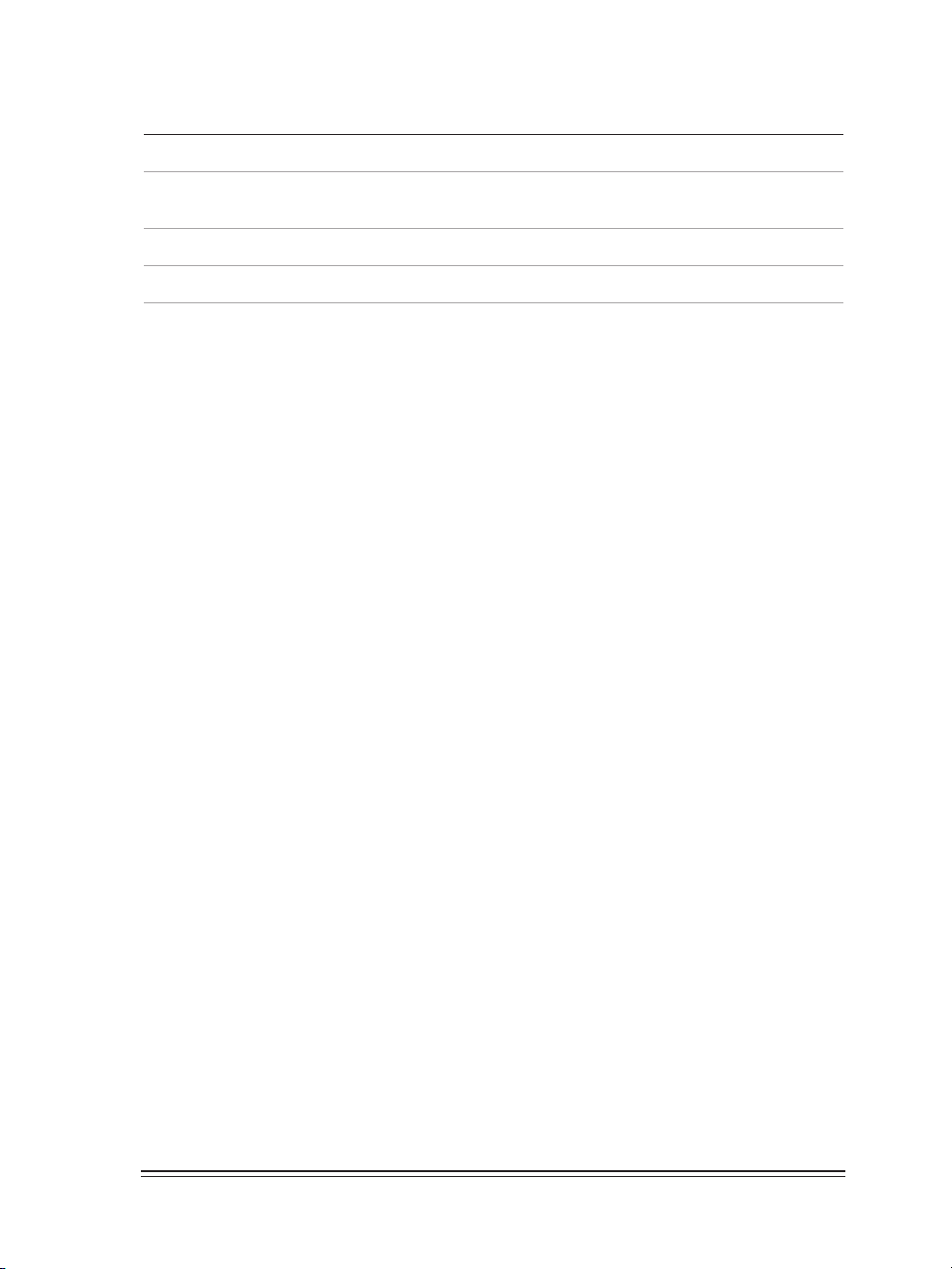
Et maintenant...
Pour plus d’informations sur… Dans l’Aide, consultez...
Insertion et modification des caractères de
conduite
Insertion des tabulations requises à l’aide de codes tabulations requises, insertion
Formatage automatique des documents documents, formatage automatique
Insertion et modification des codes différés codes différés
caractères de conduite
Mise en forme des pages 53
Page 58

Page 59

Utilisation des en-têtes et
des pieds de page
Utilisez les en-têtes et les pieds de page pour afficher des informations, telles que la
numérotation, un titre de chapitre, un titre, une date, un nom de personne ou de société en haut
ou en bas de chaque page ou sur des pages alternées dans le document.
Cette section traitera des éléments suivants :
Insertion et affichage des en-têtes et des pieds de page
Formatage des en-têtes et des pieds de page
Insertion d’éléments dans les en-têtes et les pieds de page
Insertion et affichage des en-têtes et des pieds de page
Les en-têtes et les pieds de page peuvent contenir du texte, la numérotation, la date, l’heure et
des noms de fichiers.
L’image suivante illustre 1) un en-tête qui s’affiche juste au-dessous de la marge supérieure et 2)
un pied de page qui s’affiche juste au-dessous de la marge inférieure.
4
Lorsque vous insérez des en-têtes et des pieds de page dans un document, ils peuvent être
visualisés à partir du mode Page.
Utilisation des en-têtes et des pieds de page 55
Page 60

Insertion d’un en-tête ou d’un pied de page
1 Cliquez sur Insertion } En-tête/Pied de page.
2 Activez l’une des options suivantes :
En-tête A
En-tête B
Pied de page A
Pied de page B
3 Cliquez sur Créer.
4 Entrez le texte de l’en-tête ou du pied de page.
5 Cliquez sur Fichier } Fermer.
Vous pouvez utiliser deux en-têtes ou pieds de page différents n’importe où dans un
document. Il est également possible de placer plusieurs en-têtes et pieds de page
dans un document, mais deux de chaque seulement peuvent être actifs sur une page.
Seul un en-tête ou un pied de page du même format peut remplacer un en-tête ou un
pied de page existant. Par exemple, seul un nouvel En-tête A peut remplacer un
En-tête A existant. De même, il faut un Pied de page A pour remplacer celui qui
existe déjà.
Affichage d’un en-tête ou d’un pied de page
Cliquez sur Affichage, puis sur l’une des options suivantes :
Une page
Pages contiguës
Les en-têtes et les pieds de page ne s’affichent pas en mode Brouillon.
Formatage d’en-têtes et de pieds de page
Vous pouvez modifier les informations dans les en-têtes et les pieds de page, et ajuster
l’espacement situé au-dessous d’un en-tête ou au-dessus d’un pied de page. De plus, vous
pouvez supprimer des en-têtes ou des pieds de page, de telle sorte qu’ils n’apparaissent pas sur
une page et ne s’impriment pas. La désactivation d’un en-tête ou d’un pied de page permet de le
supprimer de l’ensemble du document. Vous pouvez également placer un en-tête ou un pied de
page uniquement sur les pages paires ou impaires d’un document.
Modification d’un en-tête ou d’un pied de page
1 Cliquez sur Insertion } En-tête/Pied de page.
2 Activez l’une des options suivantes :
En-tête A
En-tête B
Pied de page A
Pied de page B
56 WordPerfect 10
Page 61

3 Cliquez sur Modifier.
4 Effectuez les modifications nécessaires dans le texte.
5 Cliquez sur Fichier } Fermer.
Si les commandes de mode Page ou Pages contiguës sont affichées, vous pouvez
également modifier l’en-tête ou le pied de page en cliquant sur l’en-tête ou le pied
de page.
Ajustement de l’espacement situé au-dessous d’un en-tête ou au-dessus d’un
pied de page
1 Cliquez sur Insertion } En-tête/Pied de page.
2 Activez l’une des options suivantes :
En-tête A
En-tête B
Pied de page A
Pied de page B
3 Faites glisser vers le haut ou vers le bas les lignes directrices de l’en-tête ou du pied de page.
Vous pouvez également ajuster l’espacement situé au-dessus d’un pied de page ou
au-dessous d’un en-tête en cliquant sur le bouton Espacement en-tête/pied de
page de la barre de propriétés, puis entrez une valeur dans la zone Espacement
entre le texte et l’en-tête/le pied de page.
Suppression d’un en-tête ou d’un pied de page
1 Cliquez sur Format } Page } Supprimer.
2 Cochez l’une des cases suivantes :
En-tête A
En-tête B
Pied de page A
Pied de page B
Vous pouvez également utiliser l’option Différer les codes pour que les en-têtes ou
les pieds de page ne s’affichent pas sur une page de titre, de copyright ou sur toute
autre page distincte du document. Pour plus d’informations sur les codes différés,
reportez-vous à la rubrique « Insertion et modification de codes différés ».
Désactivation d’un en-tête ou d’un pied de page
1 Cliquez sur Insertion } En-tête/Pied de page.
2 Activez l’une des options suivantes :
En-tête A
En-tête B
Utilisation des en-têtes et des pieds de page 57
Page 62
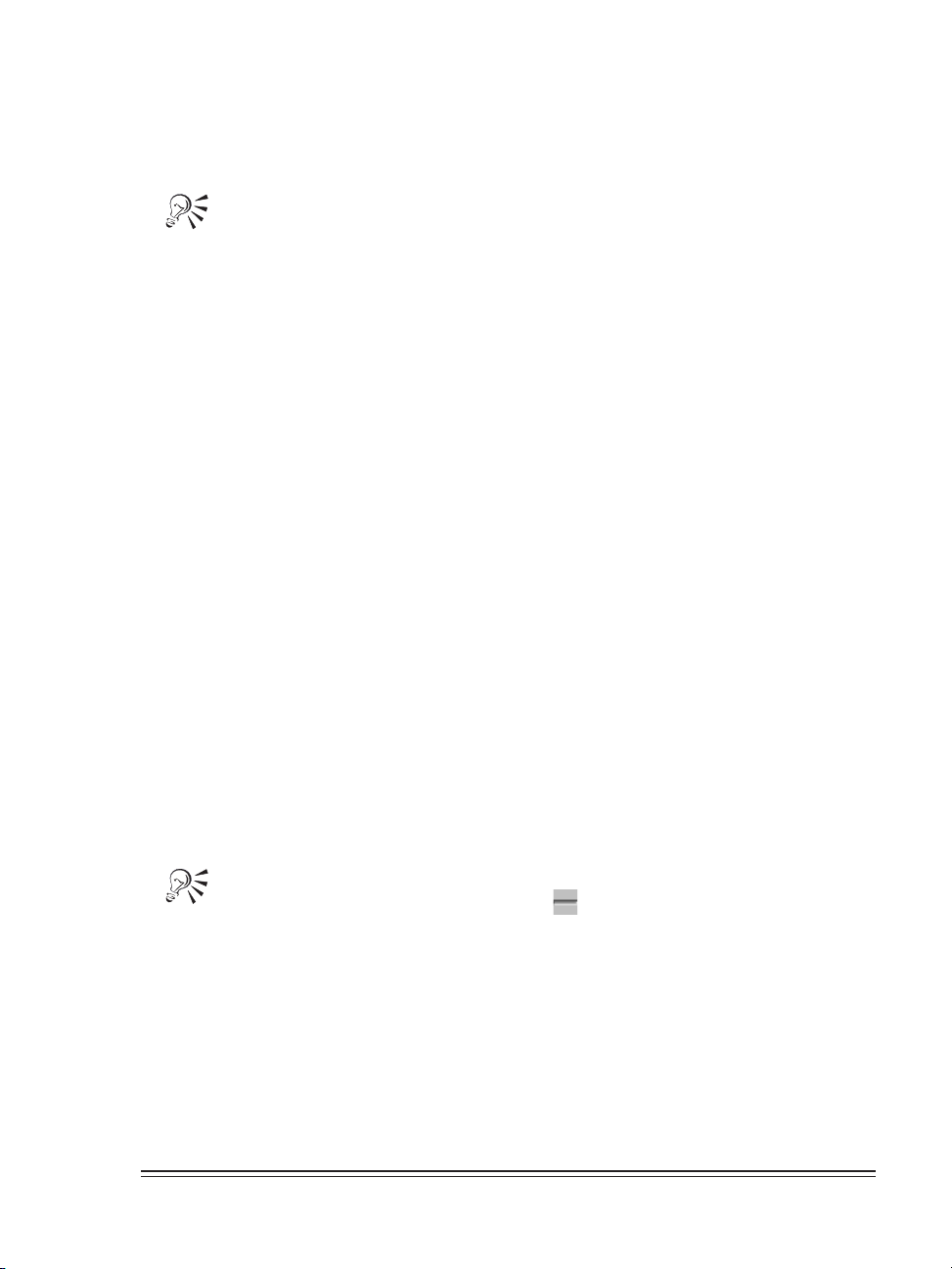
Pied de page A
Pied de page B
3 Cliquez sur Désactiver.
Vous pouvez également supprimer un en-tête ou un pied de page du document en
glissant le code associé en dehors de la fenêtre Afficher les codes. Pour plus
d’informations, reportez-vous à la rubrique « Affichage des codes ».
Insertion d’éléments dans les en-têtes et les pieds de page
Vous pouvez insérer une ligne horizontale dans un en-tête ou un pied de page, par exemple,
pour séparer les informations dans l’en-tête ou le pied de page et le texte du document. Vous
pouvez également insérer le nom de fichier (ou le chemin et le nom de fichier) du document actif
dans les en-têtes et les pieds de page. Si le document n’a jamais été enregistré, un code sera
inséré, mais le nom de fichier (ou le chemin et le nom de fichier) ne sera pas affiché avant
l’enregistrement du document. Pour plus d’informations sur l’enregistrement des fichiers,
reportez-vous à la rubrique « Enregistrement de fichiers ».
De plus, vous pouvez insérer la date et l’heure ou la numérotation, telle que les numéros de
page, de chapitre, de volume ou le nombre total des pages, dans un en-tête ou un pied de page.
Insertion d’une ligne graphique horizontale dans un en-tête ou un pied de
page
1 Cliquez sur Insertion } En-tête/Pied de page.
2 Activez l’une des options suivantes :
En-tête A
En-tête B
Pied de page A
Pied de page B
3 Cliquez sur Insertion } Ligne, puis cliquez sur l’une des options suivantes :
Ligne horizontale
Ligne verticale
Vous pouvez également ajouter une ligne graphique à un en-tête ou un pied de page
en cliquant sur le bouton Ligne horizontale de la barre de propriétés.
Insertion du nom de fichier du document actif dans un en-tête ou un pied de
page
1 Cliquez sur Insertion } En-tête/Pied de page.
2 Activez l’une des options suivantes :
En-tête A
En-tête B
Pied de page A
58 WordPerfect 10
Page 63

Pied de page B
3 Cliquez sur Insertion } Autres } Nom de fichier.
Si vous renommez le document, le nom de fichier est automatiquement mis à jour
dans l’en-tête ou le pied de page.
Pour insérer le chemin et le nom de fichier, cliquez sur Insertion } Autre } Chemin
d’accès complet.
Insertion d’une date et d’une heure dans un en-tête ou un pied de page
1 Cliquez sur Insertion } En-tête/Pied de page.
2 Activez l’une des options suivantes :
En-tête A
En-tête B
Pied de page A
Pied de page B
3 Cliquez sur Insertion } Date/Heure.
4 Sélectionnez un format pour la date et l’heure dans la zone de liste Formats de date et
d’heure.
5 Cliquez sur Insérer.
Insertion de la numérotation dans un en-tête ou un pied de page
1 Cliquez sur Insertion } En-tête/Pied de page.
2 Activez l’une des options suivantes :
En-tête A
En-tête B
Pied de page A
Pied de page B
3 Cliquez sur Format } Page } Insérer un numéro de page.
4 Sélectionnez un format de numérotation de pages dans la liste Numéro.
5 Cliquez sur Insérer.
Vous pouvez également insérer les numéros de pages dans les en-têtes ou les pieds
de page en cliquant sur le bouton Numéros de pages de la barre d’outils Page
Utilisation des en-têtes et des pieds de page 59
Page 64

Et maintenant...
Pour plus d’informations sur… Dans l’Aide, consultez...
Ajustement de la ligne de séparation entre le texte
et les notes de bas de page
Formatage des en-têtes en-têtes, formatage
Formatage des pieds de page pieds de page, formatage
Formatage de texte texte, formatage
ligne de séparation entre le texte et les notes de
bas de page, ajustement
60 WordPerfect 10
Page 65
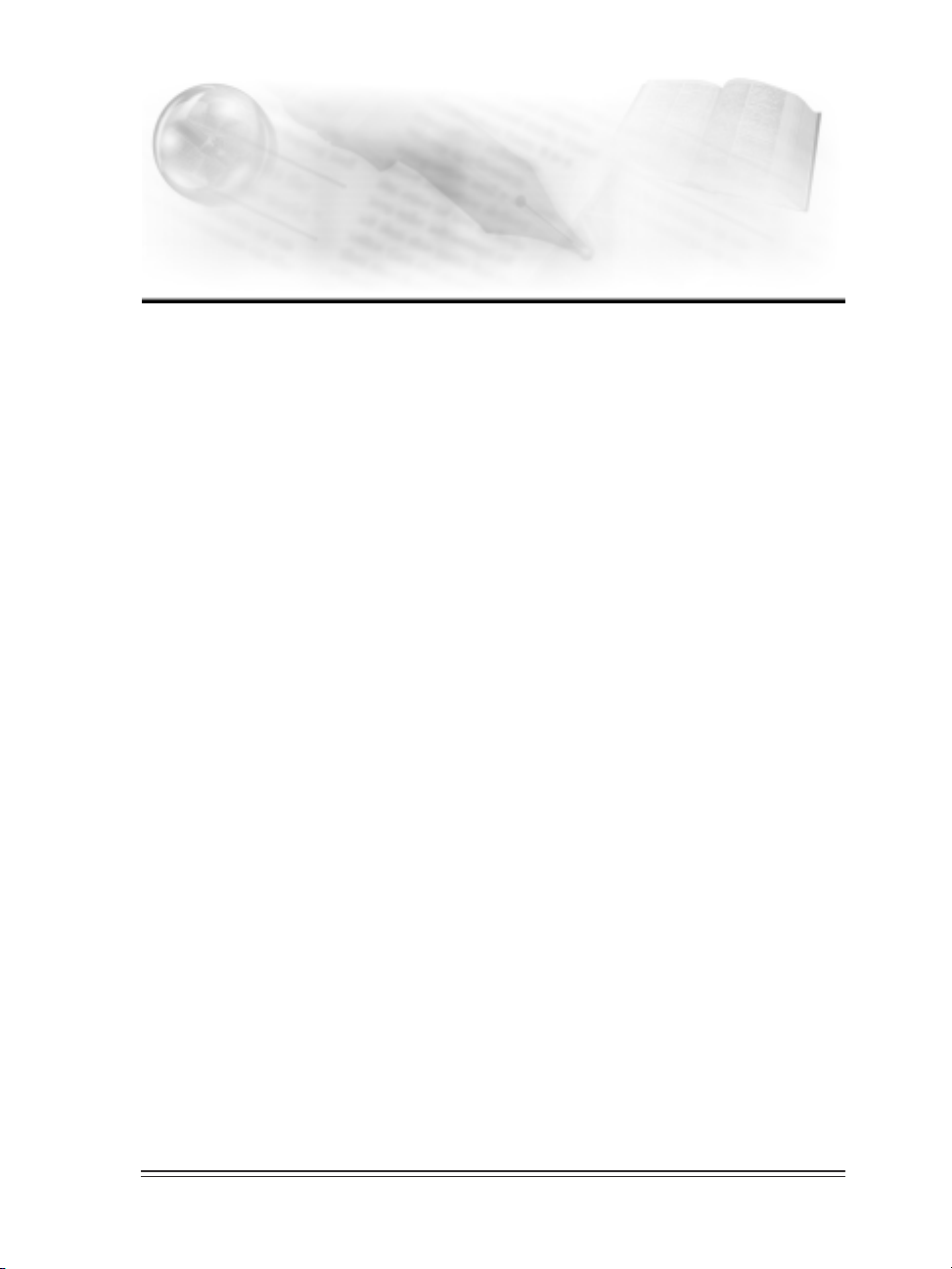
Formatage de texte 5
WordPerfect vous permet de contrôler la conception et la disposition d’un texte à l’aide de
différents outils.
Cette section traitera des éléments suivants :
Modification des paramètres de police
Copie du format d’un texte
Mise en surbrillance d’un texte
Utilisation de lettrines
Mise en retrait de texte
Justification de texte
Lignes veuves et orphelines
Correction de la mise en majuscules
Adaptation de la mise en page d’un texte
Césure de texte
Modification des paramètres de police
Vous pouvez appliquer un formatage à un texte pour modifier la police et ses attributs, tels que
le style, la taille et la couleur.
L’aperçu en temps réel de Corel permet de visualiser les polices et leur taille avant de les
appliquer. Par exemple, vous pouvez visualiser le texte en différentes polices avant de choisir la
police la plus appropriée. Si vous ne souhaitez pas visualiser les polices et leur taille, vous
pouvez désactiver l’aperçu en temps réel de Corel.
WordPerfect vous permet de formater du texte à l’aide des derniers paramètres de police, tels
que la police et la taille. Vous pouvez également changer la police et la taille de police par défaut
du document actif ou de tous les documents.
Formatage de texte 61
Page 66

L’image suivante illustre des exemples de polices et de styles.
Modification de la police
1 Cliquez dans le document.
2 Cliquez sur Format } Police.
3 Cliquez sur l’onglet Police.
4 Sélectionnez une police dans la liste Police.
Vous pouvez également :
Modifier le style de la police Dans la zone Apparence, cochez l’une des cases.
Modifier la taille de la police Sélectionnez une taille de police dans la zone de
Modifier la taille relative de la police Cliquez sur Taille relative, puis sélectionnez une
Modifier la couleur de la police Ouvrez le sélecteur de Couleur, puis cliquez sur
liste Taille.
taille de police.
une couleur.
Pour modifier la couleur de la police, vous pouvez également cliquer sur le bouton
Couleur de police de la barre de propriétés, puis cliquer sur une couleur.
Vous pouvez modifier le style de souligné en ouvrant le sélecteur de Souligné
de la barre de propriétés, puis en cliquant sur un style de souligné.
62 WordPerfect 10
Page 67

Modification de la police à l’aide de l’aperçu en temps réel de Corel
1 Cliquez dans un document.
2 Dans la barre de propriétés, ouvrez la zone de liste Police et pointez sur une police.
Modifiez l’affichage de la police dans la fenêtre d’aperçu Police.
3 Sélectionnez une police dans la zone de liste Police.
Vous pouvez modifier la taille de la police à l’aide de l’aperçu en temps réel de Corel
en ouvrant la zone de liste Taille de la police de la barre de propriétés, en visualisant
les tailles dans la fenêtre d’aperçu Taille de police, puis en sélectionnant une taille.
Désactivation de l’aperçu en temps réel de Corel
1 Cliquez sur Outils } Paramètres.
2 Cliquez sur l’icône Affichage.
3 Cliquez sur l’onglet Document.
4 Dans la zone Afficher, désactivez la case à cocher Aperçu en temps réel.
La fonction Aperçu en temps réel de Corel est activée par défaut.
Copie du format d’un texte
Vous pouvez copier le format d’un texte et l’appliquer à un autre texte d’un document. Si vous
souhaitez copier un texte sélectionné, les attributs de formatage (police, taille et style, par
exemple) sont tous copiés. Si vous copiez le titre d’un paragraphe, le style du paragraphe ainsi
que la police et ses attributs sont copiés.
Lorsque vous copiez le format d’un texte, vous créez automatiquement un style de texte. Si vous
modifiez un texte formaté à l’aide d’un style de texte, vous modifiez également tout le texte qui
utilise le style en question dans ce document. Pour plus d’informations sur les styles de texte,
reportez-vous à la rubrique « Application et modification de styles de texte ».
Copie du format d’un texte
1 Cliquez sur le texte qui contient le formatage à copier.
2 Cliquez sur Format } Formatage rapide.
3 Activez l’une des options suivantes :
Caractères sélectionnés — copie le format de la police et les attributs
Titres — copie le format du paragraphe, les styles, la police et les attributs
4 Cliquez sur OK.
5 Faites glisser le curseur en forme de pinceau de la fonction Formatage rapide sur le texte
auquel vous souhaiter copier le format.
6 Cliquez sur Format } Formatage rapide.
La fonction Formatage rapide est désactivée lorsque la commande de menu Formatage
rapide n’est plus cochée.
Formatage de texte 63
Page 68

Pour activer ou désactiver la fonction Formatage rapide, vous pouvez également
cliquer sur le bouton Formatage rapide .
Mise en surbrillance d’un texte
La mise en surbrillance place sur le texte une barre de couleur transparente qui permet de
modifier des documents ou de distinguer des mots et des paragraphes. Vous pouvez ajouter et
supprimer la surbrillance de la totalité ou d’une partie du document ou en modifier la couleur.
Vous pouvez également masquer la surbrillance dans un document.
Mise en surbrillance d’un texte
1 Cliquez sur Outils } Surbrillance } Activer.
Le curseur prend la forme d’un crayon.
2 Sélectionnez le texte.
3 Cliquez sur Outils } Surbrillance } Activer.
La surbrillance est désactivée lorsque la commande de menu Activer n’est plus cochée.
Pour mettre un texte en surbrillance, vous pouvez également sélectionner le texte,
puis cliquer sur le bouton Surbrillance .
Suppression de la surbrillance d’un texte
1 Sélectionnez le texte en surbrillance.
2 Cliquez sur Outils } Surbrillance } Supprimer.
Pour supprimer la surbrillance, vous pouvez également cliquer dans le texte en
surbrillance, puis cliquer sur le bouton Surbrillance . La surbrillance est
supprimée de toute la section en surbrillance.
Modification de la couleur de surbrillance
1 Cliquez sur Outils } Surbrillance } Couleur.
2 Ouvrez le sélecteur de Couleur, puis cliquez sur une couleur.
3 Entrez une valeur dans la zone Ombre.
Plus les valeurs sont élevées, plus la couleur de surbrillance est foncée. Plus les valeurs sont
basses, plus la couleur de surbrillance est pâle.
Le changement de couleur ne s’applique pas au texte déjà en surbrillance. Pour
modifier la couleur d’un texte en surbrillance, sélectionnez d’abord le texte.
Pour modifier la couleur de la surbrillance, vous pouvez également ouvrir la fenêtre
Surbrillance , puis cliquer sur une couleur.
64 WordPerfect 10
Page 69
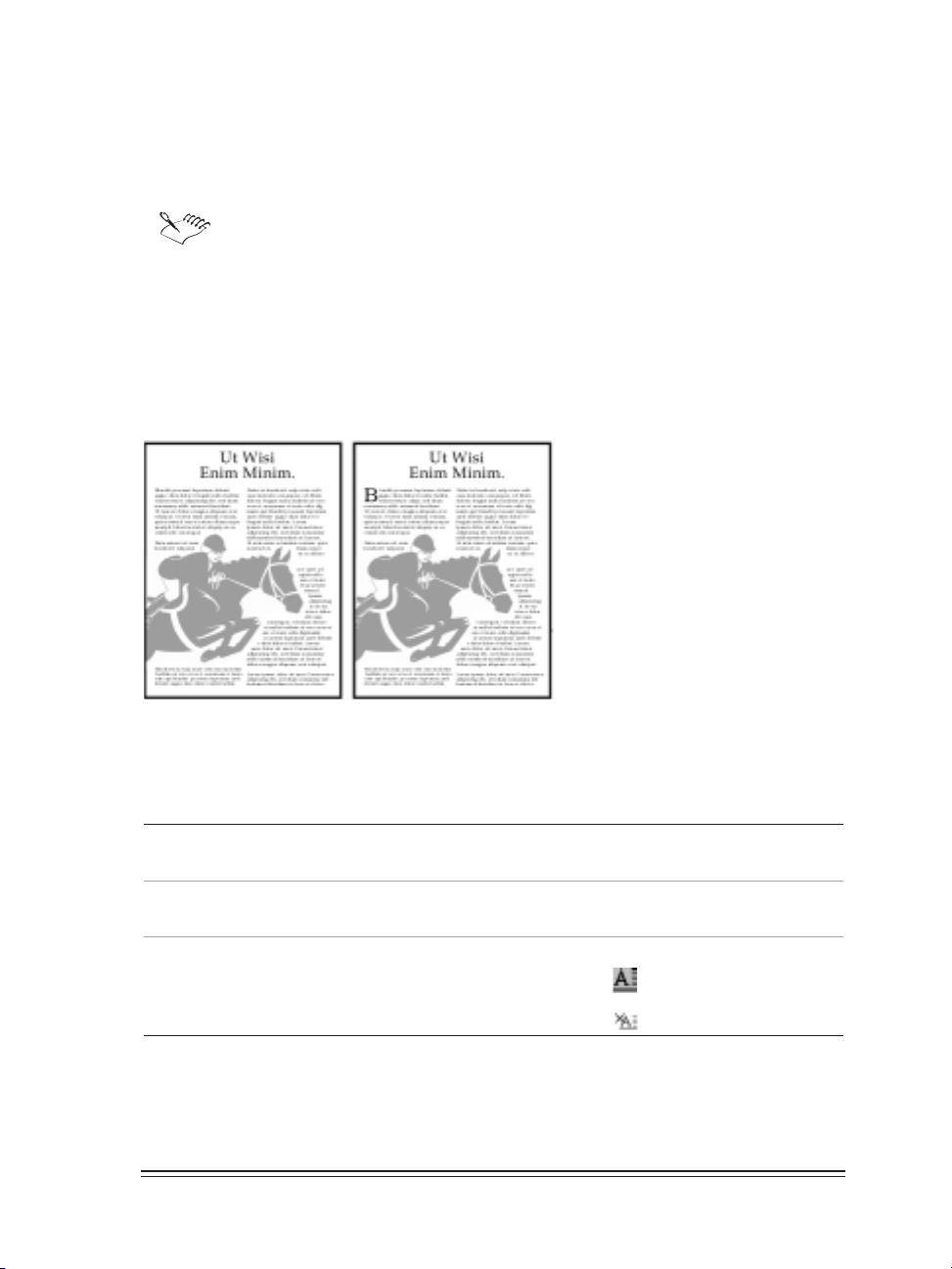
Masquage de la surbrillance
Cliquez sur Outils } Surbrillance } Imprimer/Afficher.
L’absence de marque en regard de la commande de menu Imprimer/Afficher indique que la
surbrillance est masquée.
La surbrillance est affichée par défaut.
Utilisation de lettrines
Les lettrines sont des lettres permettant de décorer le texte au début d’une ligne ou d’un
paragraphe. Vous pouvez ajouter des lettrines à un document ou en supprimer et vous pouvez
modifier leur taille, leur position et leur style.
L’image suivante illustre un paragraphe sans lettrine (à gauche) et un paragraphe avec lettrine (à
droite).
Ajout ou suppression d’une lettrine
Pour Procédez comme suit
Ajouter une lettrine à une ligne vierge
Ajouter une lettrine à un paragraphe existant Cliquez au début d’un paragraphe. Cliquez sur
Supprimer une lettrine Cliquez devant une lettrine. Cliquez sur le bouton
Cliquez dans un document. Cliquez sur Format }
Paragraphe } Lettrine. Entrez une lettre.
Format } Paragraphe } Lettrine.
Style de lettrine de la barre de propriétés.
Dans la zone Style, cliquez sur
Aucune lettrine
Formatage de texte 65
Page 70

Pour supprimer une lettrine, vous pouvez également cliquer sur la fenêtre Style de
lettrine , puis cliquer sur le style Aucune lettrine.
Modification de la taille d’une lettrine
1 Cliquez devant une lettrine.
2 Cliquez sur le bouton Dimensionner la lettrine de la barre de propriétés.
3 Dans la zone Hauteur, entrez une valeur dans la zone Lignes.
Pour modifier la taille d’une lettrine, vous pouvez également cliquer sur la fenêtre
Dimensionner la lettrine de la barre de propriétés, puis sélectionner une taille
de lettrine.
Modification de la position d’une lettrine
1 Cliquez devant une lettrine.
2 Cliquez sur le bouton Positionner la lettrine de la barre de propriétés.
3 Dans la zone Position, entrez une valeur dans la case Déplacer la lettrine dans la marge.
Pour spécifier la position d’une lettrine, vous pouvez déplacer le curseur de la zone
Position.
Pour modifier la position d’une lettrine, vous pouvez également cliquer sur la fenêtre
Positionner la lettrine de la barre de propriétes, puis sélectioner une position de lettrine
Modification du style d’une lettrine
1 Cliquez devant une lettrine.
2 Cliquez sur le bouton Style de lettrine de la barre de propriétés.
3 Dans la section Style, cliquez sur l’un des boutons suivants :
Aucune lettrine
Lettrine dans la marge
50% dans la marge
Lettrine dans le texte
Vous pouvez également :
Modifier la police d’une lettrine
Cliquez devant une lettrine. Cliquez sur le
bouton Police de la lettrine de la barre de
propriétés. Sélectionnez une police dans la
liste Police. Dans la zone Apparence, cochez
l’une des cases.
66 WordPerfect 10
Page 71

Modifier la couleur d’une lettrine Cliquez devant une lettrine. Cliquez sur le bouton
Police de la lettrine de la barre de
propriétés. Ouvrez le sélecteur de Couleur, puis
cliquez sur une couleur. Entrez un pourcentage
dans la zone Ombrage.
Pour modifier le style d’une lettrine, vous pouvez également cliquer sur la fenêtre
Style de lettrine de la barre de propriétés, puis sélectionner un style de lettrine.
Mise en retrait de texte
La mise en retrait permet de disposer le texte sur une page en déplaçant une ou plusieurs lignes
vers la gauche ou la droite de la marge de paragraphe. Vous pouvez mettre en retrait une ligne
ou un paragraphe manuellement. Vous pouvez également effectuer cette opération
automatiquement.
L’image suivante illustre les options de mise en retrait de WordPerfect : 1) un paragraphe sans
mise en retrait, 2) un paragraphe mis en retrait, 3) un paragraphe en double retrait et 4) un
paragraphe en retrait négatif.
Application d’un retrait à un texte
Retrait Procédez comme suit
Une ligne de texte Cliquez au début d’une ligne de texte. Appuyez sur
Ta b.
Formatage de texte 67
Page 72

Un paragraphe Cliquez au début d’un paragraphe. Cliquez sur
Format }Paragraphe } Retrait.
Automatique de la première ligne de chaque
paragraphe
Cliquez sur un paragraphe. Cliquez sur Format }
Paragraphe } Format. Dans la zone Retrait de
première ligne, entrez une valeur pour spécifier la
distance du retrait
Application d’un retrait double ou d’un retrait négatif de première ligne
1 Cliquez au début d’un paragraphe.
2 Cliquez sur Format } Paragraphe, puis cliquez sur l’une des options suivantes :
Retrait négatif de première ligne — pour mettre en retrait tout le paragraphe à
l’exception de la première ligne
Retrait double — pour mettre le paragraphe en retrait à une distance égale des deux
marges
Suppression d’un retrait
1 Cliquez au début d’une ligne de texte.
2 Appuyez sur Maj + Ta b .
Justification de texte
Vous pouvez justifier le texte d’un document. Vous alignez alors le texte horizontalement entre
les marges gauche et droite de la page.
L’image suivante illustre les options de justification de WordPerfect : 1) un paragraphe justifié à
gauche, 2) un paragraphe justifié à droite, 3) un paragraphe centré, 4) un paragraphe
entièrement justifié et 5) un paragraphe dont toutes les lignes sont justifiées.
68 WordPerfect 10
Page 73
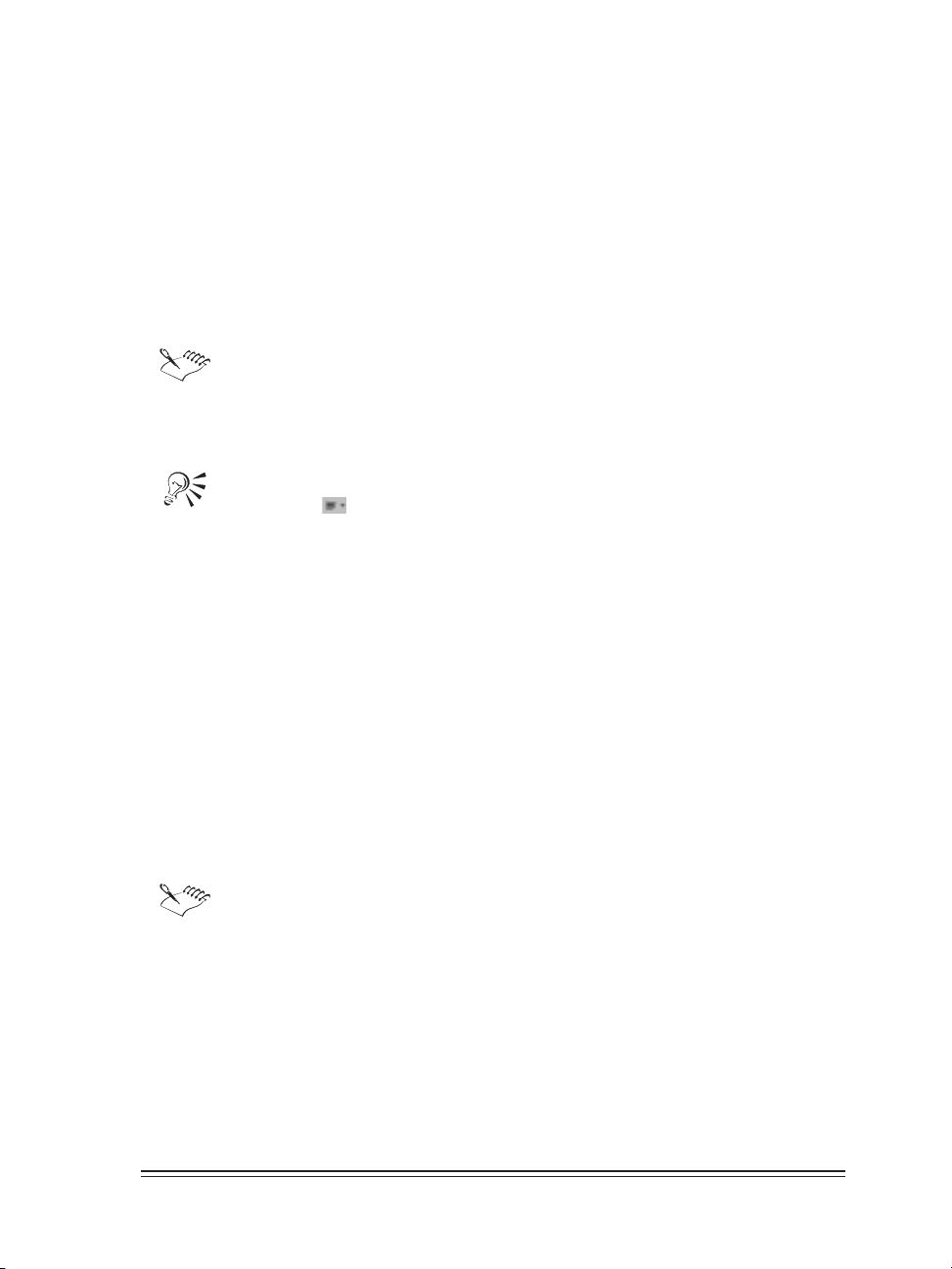
Justification du texte
1 Cliquez sur un paragraphe.
2 Cliquez sur Format } Justification, puis cliquez sur l’une des options suivantes :
Gauche — pour aligner le texte de façon régulière sur la marge gauche
Droite — pour aligner le texte de façon régulière sur la marge droite
Centre — pour centrer le texte entre les marges droite et gauche
Gauche et droite — pour aligner le texte, sauf la dernière ligne, sur les marges droite et
gauche
Tous — pour aligner le texte, y compris la dernière ligne, sur les marges droite et gauche
La justification s’applique à tout le texte vers le bas à partir du curseur. Pour
appliquer la justification à un mot, une ligne ou un paragraphe, vous devez d’abord
les sélectionner.
Pour justifier du texte, vous pouvez également cliquer sur le sélecteur de
Justification de la barre de propriétés, puis sélectionner une justification.
Lignes veuves et orphelines
Vous pouvez insérer des espaces insécables pour conserver des mots sur une même ligne. Vous
pouvez également empêcher la séparation de la première et de la dernière ligne d’un paragraphe
du reste du paragraphe par un saut de page.
Vous pouvez également insérer un saut de ligne pour commencer une nouvelle ligne sans mettre
fin au paragraphe.
Maintien de mots sur une seule page
1 Cliquez entre deux mots.
2 Cliquez sur Format } Ligne } Autres codes.
3 Activez l’option Espace insécable [Esp inséc].
4 Cliquez sur Insérer.
Avant d’insérer un espace insécable, vous devez supprimer tout espace situé entre les
deux mots.
Maintien d’un paragraphe sur une seule page
1 Cliquez au début d’un paragraphe.
2 Cliquez sur Format } Lignes veuves et orphelines.
3 Dans la zone Veuve/Orpheline, cochez la case Garder la première et la dernière ligne d’un
paragraphe sur la même page.
Formatage de texte 69
Page 74

Vous pouvez également :
Maintenir plusieurs lignes de texte sur la même
page
Conserver une sélection de texte sur la même page
Dans la zone Saut de page conditionnel, cochez la
case Nombre de lignes solidaires, puis entrez le
nombre de lignes à garder sur une même page,
lignes vierges comprises.
Dans la zone Protection de bloc, cochez la case
Garder le texte sélectionné sur la même page.
Lorsque vous conservez plusieurs paragraphes consécutifs sur une même page, vous
devez séparer chaque paragraphe par au moins un retour conditionnel ou un retour
requis ; sinon, ils seront considérés comme un seul grand bloc de texte.
Insertion d’un saut de ligne
1 Cliquez sur Outils } Paramètres.
2 Cliquez sur Personnaliser.
3 Cliquez sur Modifier.
4 Cliquez sur l’onglet Fonctions.
5 Sélectionnez Insérer dans la zone Catégories de fonctions.
6 Sélectionnez Saut de ligne dans la liste Fonctions.
7 Cliquez sur le bouton Ajouter.
8 Cliquez sur le bouton Saut de ligne.
Vous pouvez également appuyer sur les touches Ctrl+Maj+L.
Correction de la mise en majuscules
Vous pouvez rapidement mettre un mot ou le texte sélectionné en majuscules, en minuscules, ou
ne mettre en majuscule que la première lettre.
Les exceptions pour les minuscules et les majuscules initiales sont les suivantes :
Lesmotscommençantpar“I”,telsquelesmotsanglais“I’m”,“I’d”,“I’ve”,etlepremier
mot de chaque phrase restent en majuscules lorsque le texte est converti en minuscules.
Lorsque vous mettez un texte en majuscules initiales, la première lettre de chaque mot est
mise en majuscule. Ne sont pas concernés les articles, les prépositions, les conjonctions et
certains pronoms. Pour ajouter des exceptions concernant les majuscules initiales, consultez
le fichier Wt9xx.icr (où xx indique le code de langue) dans Program
files\Corel\Shared\Writing tools\9.0.
Vous pouvez modifier la mise en majuscule après la fin d’une phrase. Lorsque vous modifiez la
mise en majuscule après la fin d’une phrase, l’entrée peut être automatiquement ajoutée à la
liste des exceptions. Il est également possible de supprimer des exceptions de cette liste.
70 WordPerfect 10
Page 75

Modification de la mise en majuscules
1 Sélectionnez le texte dont vous souhaitez modifier la mise en majuscules.
2 Cliquez sur Édition } Majuscules/minuscules, puis cliquez sur l’une des options suivantes :
Minuscules — pour mettre toutes les lettres en minuscules
Majuscules — pour mettre toutes les lettres en majuscules
Majuscule initiale — pour mettre en majuscule uniquement la première lettre de chaque
mote
Vous pouvez ajouter des boutons à la barre d’outils pour la mise en majuscules. Pour
plus d’informations sur les barres d’outils, reportez-vous à la rubrique
« Personnalisation des barres d’outils ».
Vous pouvez aussi appuyer sur les touches Ctrl + K pour modifier le texte
sélectionné en majuscules ou en minuscules.
Correction automatique des majuscules
1 Cliquez sur Outils } Correction rapide.
2 Cliquez sur l’onglet Formatage instantané.
3 Dans la zone Corrections de phrase, cochez la case Mettre en majuscule la lettre suivant la
ponctuation de fin de phrase.
Vous pouvez également :
Corriger automatiquement deux lettres majuscules
initiales dans une phrase
Corriger automatiquement le verrouillage des
majuscules
Corriger automatiquement les majuscules après un
point
Cochez la case Supprimer la deuxième majuscule
(la mettre en minuscule).
Cochez la case Verr maj initiale.
Cliquez sur Exceptions. Entrez un mot dans la
zone Ne pas mettre en majuscule la lettre suivant
ce mot. Cliquez sur Ajouter une entrée. Cliquez
sur Fermer.
Ajout d’entrées à la liste des exceptions de mise en majuscules
1 Cliquez sur Outils } Correction rapide.
2 Cliquez sur l’onglet Formatage instantané.
3 Dans la zone Corrections de phrase, cliquez sur le bouton Exceptions.
4 Entrez un mot dans la zone Ne pas mettre en majuscule la lettre suivant ce mot de la boîte
de dialogue Liste des exceptions.
5 Cliquez sur Ajouter une entrée.
6 Cliquez sur Fermer.
Formatage de texte 71
Page 76

Vous pouvez également :
Ajouter automatiquement des entrées à la liste des
exceptions
Cochez la case Ajouter les exceptions lors de leur
correction dans un document.
Adaptation de la mise en page d’un texte
Vous pouvez adapter tout un texte ou une partie de texte à un document.
Adaptation de la mise en page d’un texte
1 Cliquez dans un document.
2 Cliquez sur Format } Adapter la mise en page.
3 Entrez une valeur dans la zone Nombre de pages souhaité.
Le nombre de pages que vous définissez doit représenter au maximum 50 % du nombre de
pages courant du document.
4 Dans la zone Éléments à adapter, cochez l’une des cases suivantes :
Marge gauche
Marge droite
Marge supérieure
Marge inférieure
Taille de la police
Interlignage
5 Cliquez sur Adapter la mise en page.
Pour adapter un certain bloc de texte seulement, sélectionnez le texte.
Modification de l’espacement entre les lignes et les paragraphes
L’interligne désigne l’espace entre les lignes, c’est-à-dire l’espace entre le bas d’une ligne et le
haut de la ligne suivante. Vous pouvez modifier l’interligne entre deux lignes ou deux
paragraphes. Vous devez alors modifier l’espacement des lignes, définir une hauteur de ligne fixe
et modifier l’espacement des paragraphes.
Modification de l’interligne
1 Cliquez sur un paragraphe.
2 Cliquez sur Format } Composition } Espacement des mots et des caractères.
3 Cochez la case Ajuster dans la section Ajustement d’interlignage.
4 Entrez une valeur dans la zone Entre les lignes.
Une valeur positive augmente l’interligne. Inversement, une valeur négative le diminue.
72 WordPerfect 10
Page 77

Modification de l’interlignage
1 Cliquez sur un paragraphe.
2 Cliquez sur Format } Ligne } Interlignage.
3 Entrez la valeur dans la zone Interlignage.
Vous pouvez également modifier l’espacement entre les lignes du texte sélectionné.
Définition d’une hauteur de ligne fixe
1 Cliquez sur un paragraphe.
2 Cliquez sur Format } Ligne } Hauteur.
3 Activez l’option Fixe et entrez une valeur dans la zone correspondante.
La hauteur de ligne est obtenue en multipliant la hauteur de la ligne actuelle par la
valeur saisie.
Vous pouvez également modifier la hauteur des lignes du texte sélectionné.
Modification de l’espacement entre les paragraphes
1 Cliquez sur un paragraphe.
2 Cliquez sur Format } Paragraphe } Format.
3 Dans la zone Espacement entre les paragraphes, cliquez sur l’une des options suivantes :
Nombre de lignes — pour insérer le nombre de lignes saisi
Distance en points — pour insérer l’espace mesuré en points.
Un pouce contient 72 points.
Césure de texte
La césure coupe les mots qui s’étendent au-delà de la zone de césure. Vous pouvez activer la
césure automatique. Il est également possible de modifier la largeur de la zone de césure (zone
étroite qui entoure la marge droite d’un document). Incrémentez le pourcentage de la zone de
césure pour couper le moins de mots possible ; diminuez ce même pourcentage pour en couper
plus. Vous pouvez également créer un tiret insécable.
Activation de la césure automatique
1 Cliquez dans un document.
2 Cliquez sur Outils } Langue } Césure.
3 Cochez la case Activer la césure.
Formatage de texte 73
Page 78

Modification de la largeur de la zone de césure
1 Cliquez dans un document.
2 Cliquez sur Outils } Langue } Césure.
3 Entrez une valeur dans la zone Gauche.
4 Entrez une valeur dans la zone Droite.
Si l’option de césure est activée avant la modification du pourcentage de la zone de
césure, il est possible qu’un message apparaisse pour vous demander de recouper
certains mots du document actif.
Insertion d’un tiret insécable
Appuyez sur Ctrl +tiret(-).
Définition de messages de validation de césure et de
notifications
La définition d’un message de validation de césure vous permet de choisir d’être averti lorsqu’un
mot doit subir une césure. Vous pouvez également choisir de recevoir une notification par signal
sonore lorsqu’un mot doit subir une césure.
Définition d’un message de validation de césure
1 Cliquez sur Outils } Paramètres.
2 Cliquez sur l’icône Environnement.
3 Dans la boîte de dialogue Paramètres d’environnement, cliquez sur l’onglet Messages.
4 Dans la zone Message, sélectionnez l’une des options suivantes de la zone de liste Césure :
Toujours — pour afficher un message pour chaque césure
Jamais — pour ne jamais afficher de message lors d’une césure
Sur demande — pour afficher un message lorsqu’une césure doit être appliquée à un mot
introuvable dans la liste de mots principale
5 Cliquez sur OK.
6 Cliquez sur Fermer.
Par défaut, les messages sur demande sont activés.
Modification des options et de la position d’une césure
Vous pouvez choisir la façon dont les mots sont coupés. Les mots peuvent être séparés par un
tiret, un espace ou un retour conditionnel. Vous pouvez également ignorer le message de
validation de césure et placer le mot sur la ligne suivante. Vous pouvez modifier la position des
tirets dans les mots.
Les options de césure ne sont disponibles que lorsque vous avez activé la césure automatique et
les messages de validation de césure dans le document. Pour plus d’informations sur l’activation
de la césure, reportez-vous à la rubrique « Césure de texte ». Pour plus d’informations sur les
messages de validation de césure, reportez-vous à la rubrique « Définition de messages de
validation de césure et de notifications ».
74 WordPerfect 10
Page 79

Choix d’une option de césure
1 Entrez du texte dans un document.
La boîte de dialogue Positionner un tiret s’affiche lorsqu’un tiret est nécessaire.
2 Cliquez sur l’un des boutons suivants :
Insérer un tiret — pour insérer un tiret qui s’affiche et s’imprime seulement lorsque les
mots franchissent la zone de césure
Insérer un espace — pour couper le mot à l’aide d’un espace ajouté entre les lettres
spécifiées
RTC de césure — pour couper le mot à l’aide d’un retour conditionnel placé entre les
lettres spécifiées lorsque les mots franchissent la zone de césure
Ignorer ce mot — pour empêcher la césure du mot
Désactiver la césure — pour suspendre temporairement la césure
Lorsque l’option Jamais est activée dans la zone de liste Césure, la boîte de dialogue
Positionner un tiret ne s’affiche pas. Pour plus d’informations sur la définition d’un
message de validation de césure, reportez-vous à la rubrique « Définition d’un
message de validation de césure ».
Positionnement d’un tiret dans un mot
1 Entrez du texte dans un document.
La boîte de dialogue Positionner un tiret s’affiche lorsqu’un tiret est nécessaire.
2 Cliquez sur la zone Utilisez la souris ou les touches fléchées pour positionner le tiret, puis
appuyez sur l’une des touches suivantes :
FLÈCHE GAUCHE — pour déplacer le tiret à la gauche du mot affiché
FLÈCHE DROITE — pour déplacer le tiret à la droite du mot affiché
Pour repositionner le tiret, cliquez, dans la zone Utilisez la souris ou les touches
fléchées pour positionner le tiret, à l’endroit où vous souhaitez positionner le tiret
dans le mot.
Et maintenant...
Pour plus d’informations sur… Dans l’Aide, consultez...
Utilisation de l’affectation des polices affectation des polices
Utilisation des tables de caractères pour les
langues qui n’utilisent pas l’alphabet romain
Création de texte en indice texte en indice
Création de texte en exposant texte en exposant
Utilisation de texte masqué texte masqué
Formatage de texte 75
tables d’affectation de caractères
Page 80
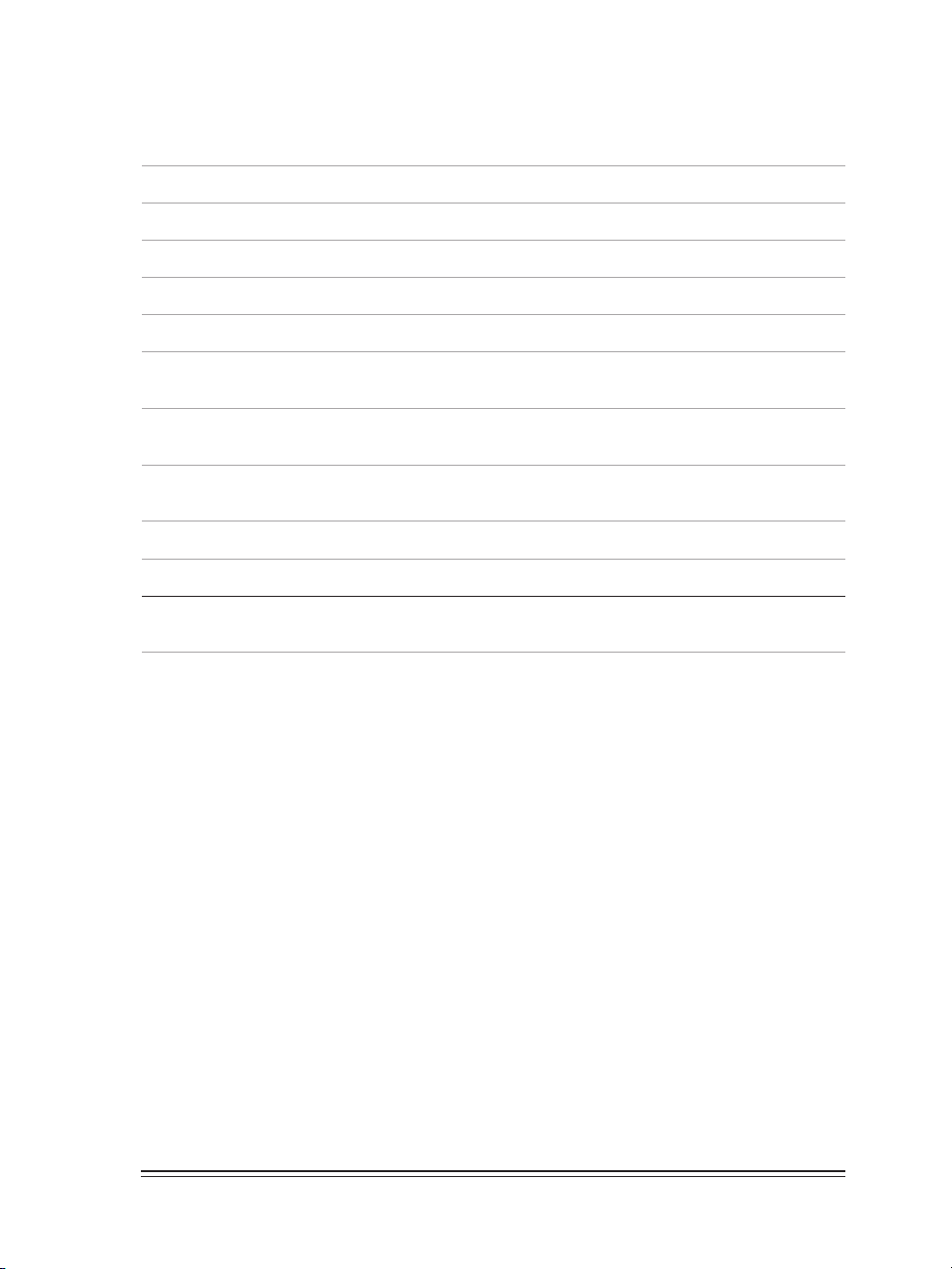
Et maintenant...
Pour plus d’informations sur… Dans l’Aide, consultez...
Inversion de la couleur du texte inversion, couleur du texte
Inversion de la couleur de l’arrière-plan inversion, couleur de l’arrière-plan
Importation d’objets objets, importation
Insertion de caractères et de symboles caractères
Modification des guillemets guillemets, modification
Correction de l’espacement des mots et des
phrases
Modification de l’espacement des lettres et des
mots
Modification de l’espacement des lignes et des
paragraphes
Déplacement du texte à une position différente déplacement, texte à une position différente
Utilisation de la ligne de base pour la composition ligne de base, composition
Définition de messages de validation de césure et
de notifications
Insertion et modification de tirets à l’aide de codes césure, à l’aide de codes
correction, espacement des mots et des phrases
modification, espacement des lettres
modification, espacement des lignes
césure, définition de notification
76 WordPerfect 10
Page 81

Utilisation des notes
de bas de page et
de fin de document
Les notes de bas de page et les notes de fin de document permettent de fournir plus
d’informations sur un sujet abordé dans votre document.
Cette section traitera des éléments suivants
Création des notes de bas de page et de fin de document
Modification des notes de bas de page et de fin de document
Conversion des notes de bas de page en notes de fin de document ou inversement
Formatage des notes de bas de page et de fin de document
Création de notes de bas de page et de fin de document
Une note de bas de page est une note qui figure après la dernière ligne de texte ou en bas de la
page et fournit des informations complémentaires sur un sujet. Une note de fin de document
renvoie à une référence figurant à la fin du document. Les notes de bas de page et les notes de
fin de document peuvent être créées en insérant un numéro de référence à l’intérieur du texte
d’un document. Ce numéro est alors lié au texte correspondant dans la note de fin de document
ou de bas de page.
Création d’une note de bas de page ou de fin de document
1 Cliquez dans un document.
2 Cliquez sur Insertion } Note de bas de page/Note de fin de document.
3 Activez l’une des options suivantes et entrez une valeur dans la case correspondante :
Numéro de note de bas de page
Numéro de note de fin de document
4 Cliquez sur Créer.
5 Entrez le texte de la note de bas de page ou de fin de document.
6 Cliquez sur Fichier } Fermer.
6
Les fonctions de WordPerfect ne seront pas toutes disponibles si vous vous trouvez
dans une note de bas de page ou de fin de document. Pour pouvoir y accéder, vous
devez retourner dans le corps du texte.
Utilisation des notes de bas de page et de fin de document 77
Page 82
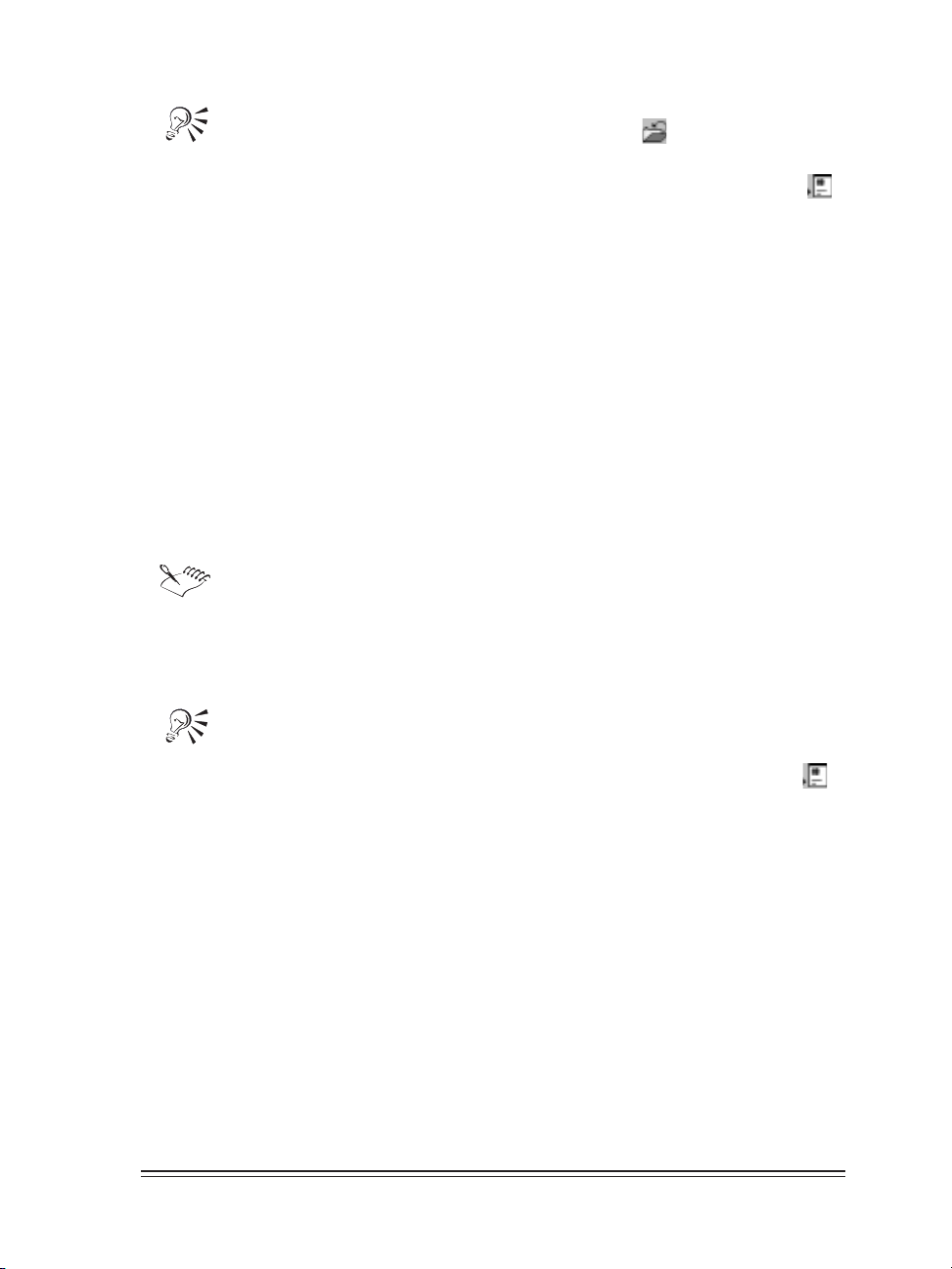
Vous pouvez également fermer la note de bas de page ou la note de fin de document
et revenir au document en cliquant sur le bouton Fermer .
Si vous supprimez un numéro de note de bas de page ou de note de fin de
document, vous pouvez le restaurer en cliquant sur le bouton Numéro de note
dans la barre de propriétés.
Modification de notes de bas de page et de fin de document
Il est possible de modifier le texte des notes de bas de page ou de fin de document.
Modification d’une note de bas de page ou de fin de document
1 Cliquez sur Insertion } Note de bas de page/Note de fin de document.
2 Activez l’une des options suivantes et entrez une valeur dans la case correspondante :
Numéro de note de bas de page
Numéro de note de fin de document
3 Cliquez sur Modifier.
4 Modifiez le texte de la note de bas de page ou de fin de document.
5 Cliquez sur Fichier } Fermer.
Lorsque vous êtes en Mode page, vous pouvez également modifier le texte de la note
de bas de page ou de fin de document en cliquant sur le texte. Pour plus
d’informations sur le mode Page, reportez-vous à la rubrique « Changement du mode
d’affichage ».
Vous pouvez également fermer la note de bas de page ou la note de fin de document
et revenir au document en cliquant sur le bouton Fermer.
Si vous supprimez un numéro de note de bas de page ou de note de fin de
document, vous pouvez le restaurer en cliquant sur le bouton Numéro de note
dans la barre de propriétés.
Conversion des notes de bas de page en notes de fin de document
ou inversement
Certaines macros fournies avec WordPerfect permettent la conversion des notes de bas de page
en notes de fin de document ou inversement. Les macros sont généralement installées dans le
dossier des macros par défaut.
Conversion des notes de bas de page en notes de fin de document ou
inversement
1 Cliquez sur Outils } Macro } Exécuter.
2 Sélectionnez le lecteur et le dossier dans lesquels est stocké l’un des fichiers suivants :
footend.wcm — exécute la macro de conversion de la note de bas de page
endfoot.wcm — exécute la macro de conversion de la note de fin de document
3 Cliquez sur Exécuter.
78 WordPerfect 10
Page 83
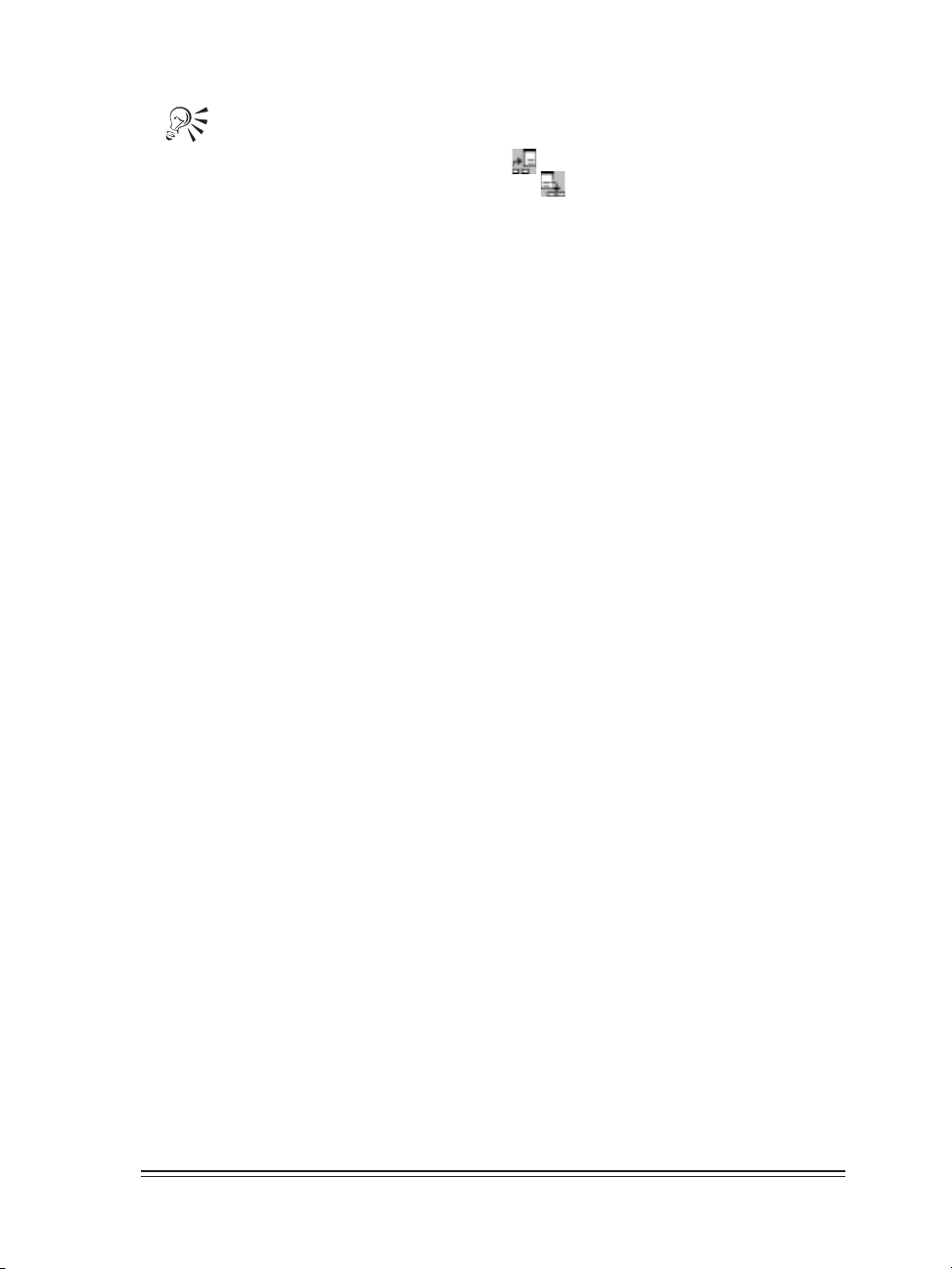
La conversion de note de bas de page en note de fin de document et inversement
peut également être effectué en cliquant sur le bouton Convertir les notes de fin
de document en notes de bas de page ou le bouton Convertir les notes de
bas de page en notes de fin de document sur la barre d’outils Macros fournies
avec le produit. Pour plus d’informations sur la personnalisation des barres d’outils,
reportez-vous à la rubrique « Personnalisation des barres d’outils ».
Formatage de notes de bas de page et de fin de document
Vous pouvez modifier le format des notes de bas de page et de fin de document, l’emplacement
de ces notes sur la page et l’espace entre les notes de bas de page ou de fin de document et le
texte. Vous pouvez également imprimer des messages « Suite... » pour les notes de bas de page
ou de fin de document qui passent à la page suivante et modifier la méthode de numérotation
de ces notes.
L’option de renumérotation des notes de bas de page et de fin de document vous permet
d’attribuer des notes spécifiques à chaque chapitre ou section d’un document. De plus, il est
possible de modifier la ligne de séparation qui apparaît entre le texte du document et les notes
de bas de page ou de fin de document.
Modification du format du numéro d’une note de bas de page ou de fin de
document
1 Cliquez sur Insertion } Note de bas de page/Note de fin de document.
2 Activez l’une des options suivantes :
Numéro de note de bas de page
Numéro de note de fin de document
3 Cliquez sur Options, puis sur Options avancées.
4 Dans la section Modifier le style de numérotation, cliquez sur l’un des boutons suivants :
Dans le texte — pour spécifier le format de tous les numéros de notes de fin de
document ou de bas de page dans le texte du document
Dans la note — pour spécifier le format des numéros de notes de fin de document ou de
bas de page dans leurs sections
5 Dans la boîte de dialogue Éditeur de style, modifiez les attributs de votre choix.
Modification de l’emplacement des notes sur une page
1 Cliquez sur Insertion } Note de bas de page/Note de fin de document.
2 Activez l’option Numéro de note de bas de page.
3 Cliquez sur Options, puis sur Options avancées.
4 Dans la zone Position, activez l’une des options suivantes :
Sous le texte
En bas de la page
Modification de l’espacement entre les notes de bas de page ou de fin de
document
1 Cliquez sur Insertion } Note de bas de page/Note de fin de document.
2 Activez l’une des options suivantes :
Utilisation des notes de bas de page et de fin de document 79
Page 84

Numéro de note de bas de page
Numéro de note de fin de document
3 Cliquez sur Options, puis sur Options avancées.
4 Entrez une valeur dans la zone Espace entre les notes.
Prolongation des notes de bas de page ou de fin de document sur une autre
page
1 Cliquez sur Insertion } Note de bas de page/Note de fin de document.
2 Activez l’une des options suivantes :
Numéro de note de bas de page
Numéro de note de fin de document
3 Cliquez sur Options, puis sur Options avancées.
4 Dans la zone Notes consécutives, entrez une valeur dans la zone Espace occupé par les notes
à regrouper.
Cette valeur permet de définir l’espace minimal disponible pour une note de bas de page ou
de fin de document en bas d’une page avant qu’elle ne soit déplacée à la page suivante.
5 Cochez la case Insérer le message (Suite...).
Modification de la méthode de numérotation d’une note de bas de page ou de
fin de document
1 Cliquez sur Insertion } Note de bas de page/Note de fin de document.
2 Activez l’une des options suivantes :
Numéro de note de bas de page
Numéro de note de fin de document
3 Cliquez sur Options, puis sur Options avancées.
4 Dans la zone Méthode de numérotation, sélectionnez une méthode de numérotation dans la
zone de liste Numérotation.
Cochez la case Relancer la numérotation à chaque page pour que la numérotation des notes
de bas de page recommence à chaque page.
Réinitialisation de la numérotation des notes de fin de document
suivantes à 1
1 Cliquez sur Insertion } Note de bas de page/Note de fin de document.
2 Activez l’option Numéro de note de fin de document et entrez une valeur dans la zone
correspondante.
3 Cliquez sur Position des notes de fin de document.
4 Activez l’option Insérer des notes de fin de document au point d’insertion et réinitialiser la
numérotation.
Lorsque l’option Insérer des notes de fin de document au point d’insertion et
réinitialiser la numérotation est activée, toutes les notes de fin de document
jusqu’au numéro précisé sont affichées, puis une nouvelle page est créée. La
numérotation des notes redémarreà1surlanouvelle page.
80 WordPerfect 10
Page 85
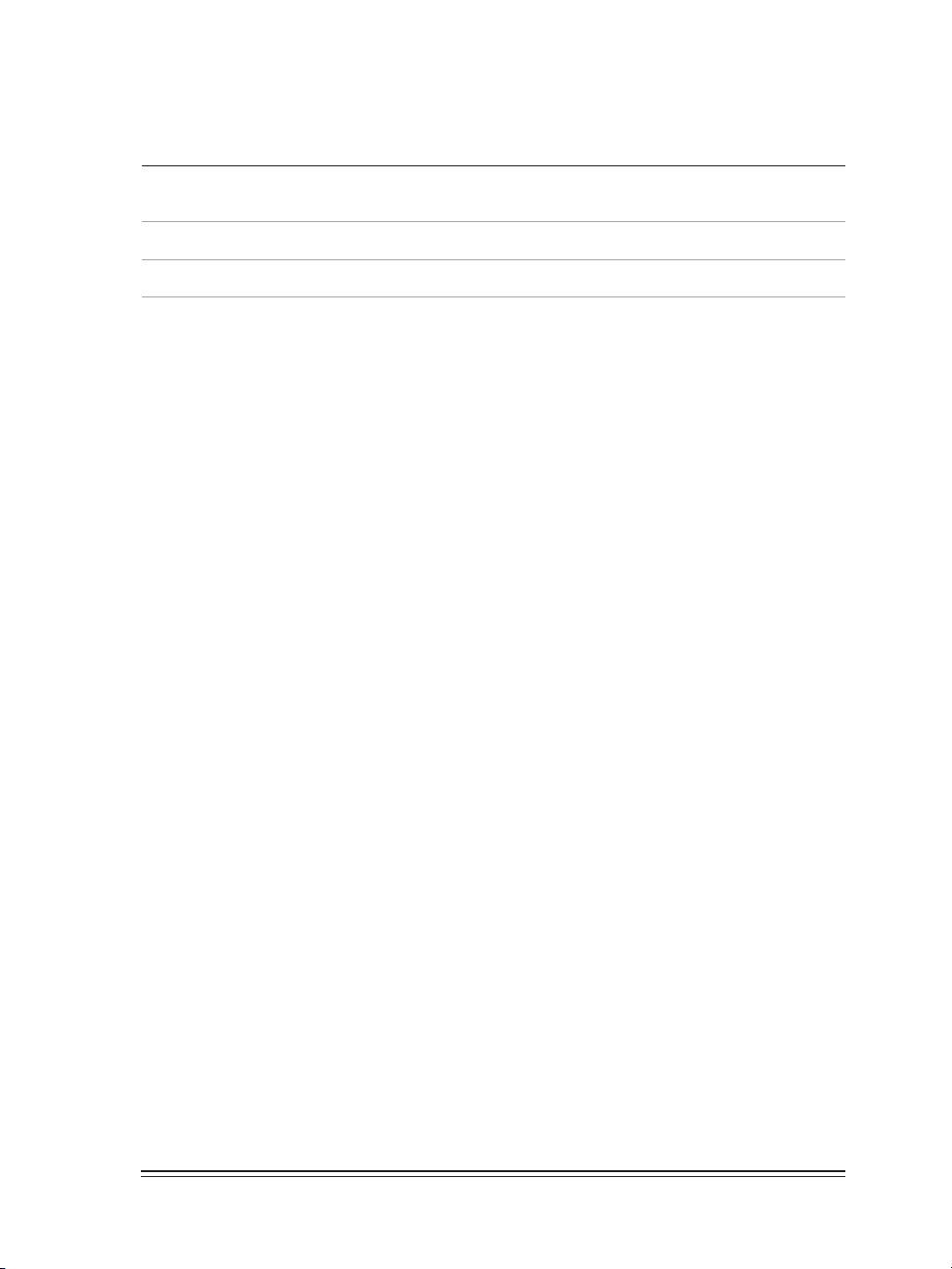
Et maintenant...
Pour plus d’informations sur… Dans l’Aide, consultez...
Ajustement de la ligne de séparation entre le texte
et les notes de bas de page
Formatage des en-têtes en-têtes, formatage
Formatage des pieds de page pieds de page, formatage
Formatage de texte texte, formatage
ligne de séparation entre le texte et les notes de
bas de page, ajustement
Utilisation des notes de bas de page et de fin de document 81
Page 86
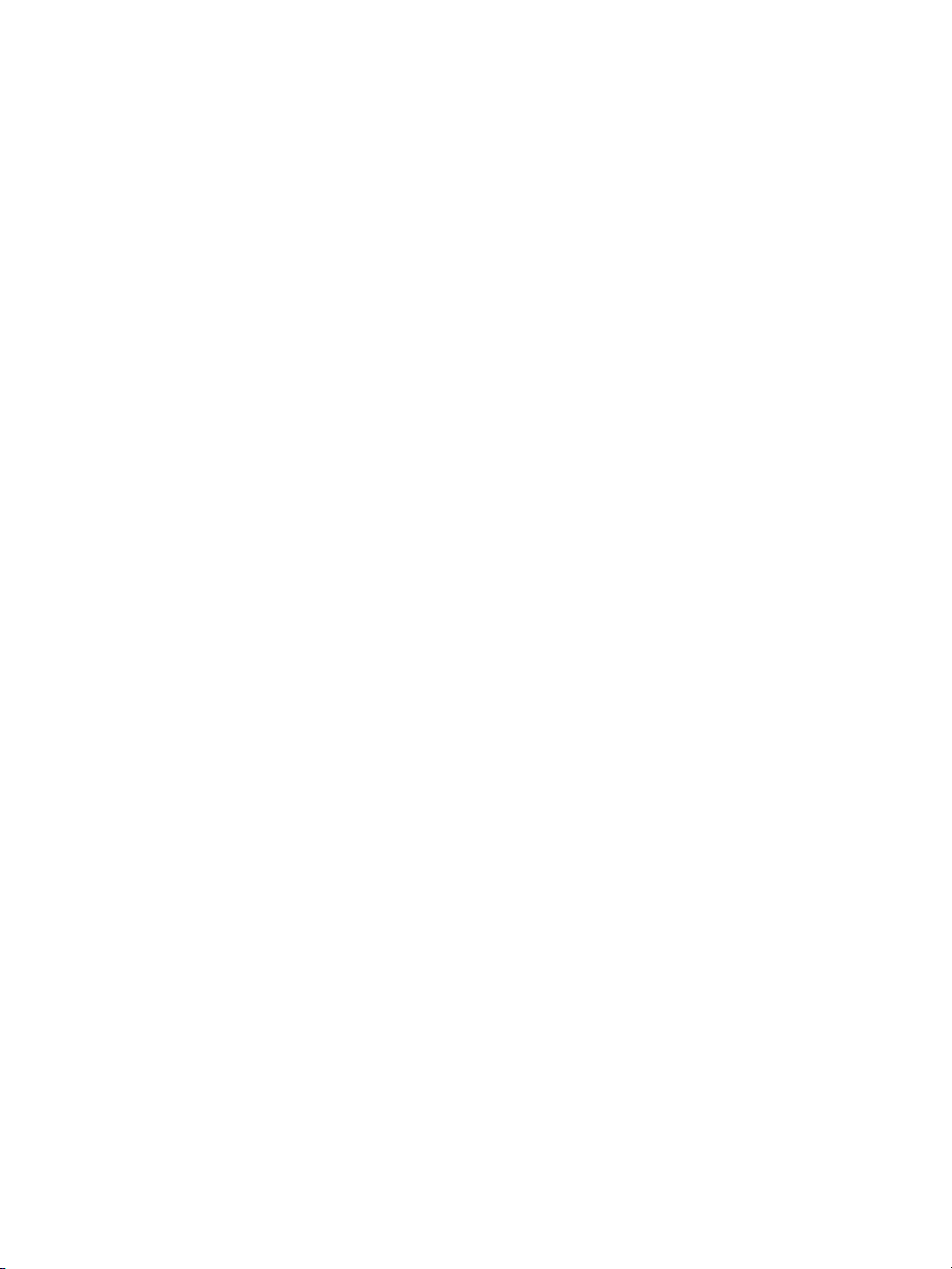
Page 87
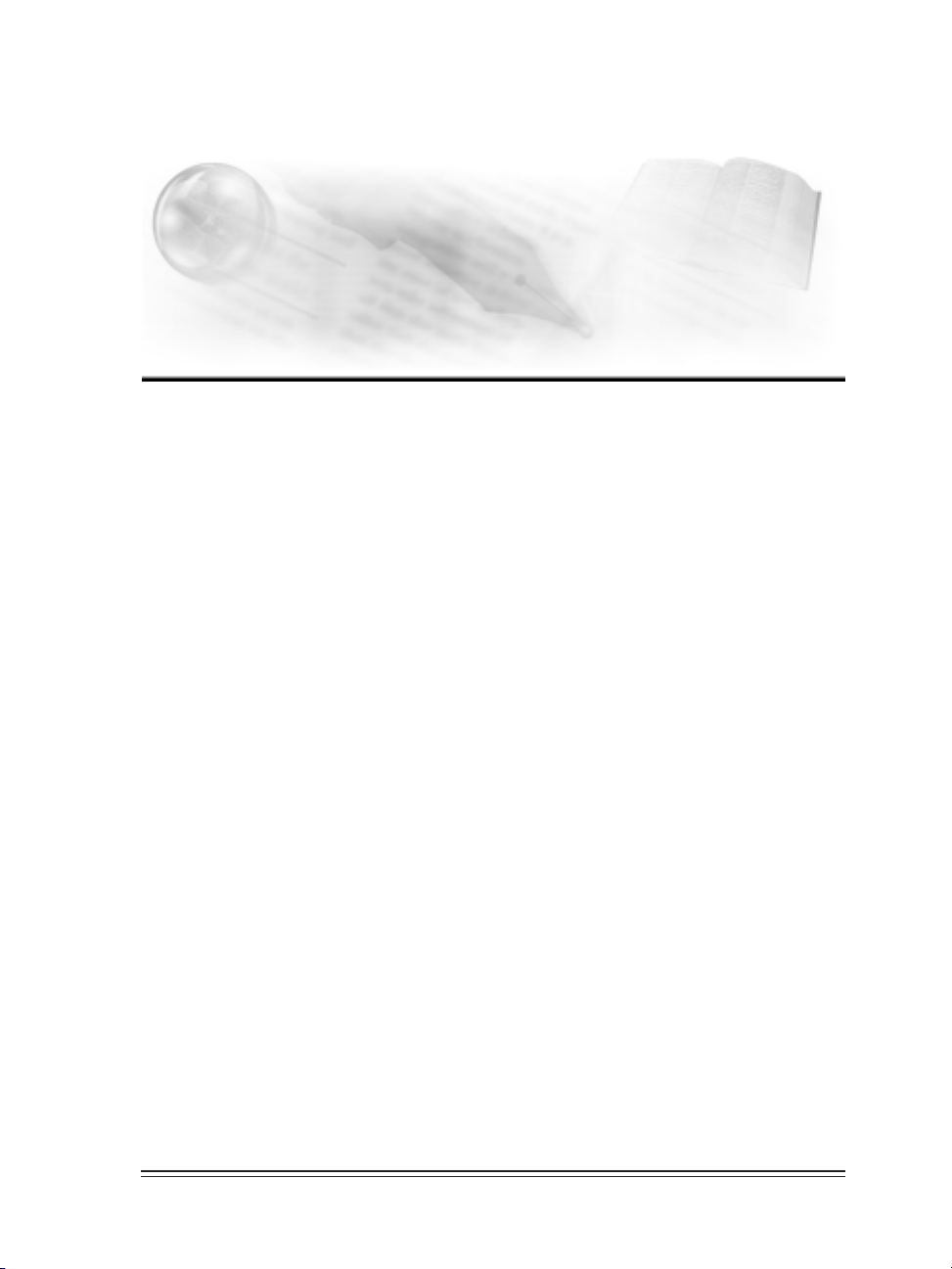
Utilisation de listes
pointées, de listes
numérotées et de plans
Vous pouvez organiser un texte à l’aide de puces, de numéros ou de plans. Les puces permettent
de distinguer les éléments d’une liste ou de faire ressortir les paragraphes sélectionnés. Vous
pouvez les utiliser pour marquer des éléments de liste sans ordre particulier. Les plans et les
listes numérotées vous aident à organiser et à afficher vos informations et à indiquer les
relations entre vos idées.
Les listes pointées, les listes numérotées et les plans peuvent comporter plusieurs niveaux de
numérotation. Par exemple, vous pouvez numéroter les éléments de premier niveau sous la
forme 1, 2, 3 et les éléments de second niveau sous la forme a, b, c. Vous pouvez également
utiliser le style Plan ou Légal (1, a, i ou 1, 1.1 ou 1.1.1.).
Cette section traitera des éléments suivants :
Création et application de listes pointées
Listes et plans numérotés
Création de plans à titres
Création et application de listes pointées
Pour créer des listes pointées, vous pouvez appliquer l’un des formats prédéfinis fournis avec
WordPerfect 10. Vous pouvez également utiliser les Puces rapides pour créer des listes lors de la
saisie.
Vous pouvez remplacer une puce par un symbole personnalisé (un coeur, une étoile ou une
coche). Vous pouvez également appliquer un format de puce à un texte existant.
7
Utilisation de listes pointées, de listes numérotées et de plans 83
Page 88
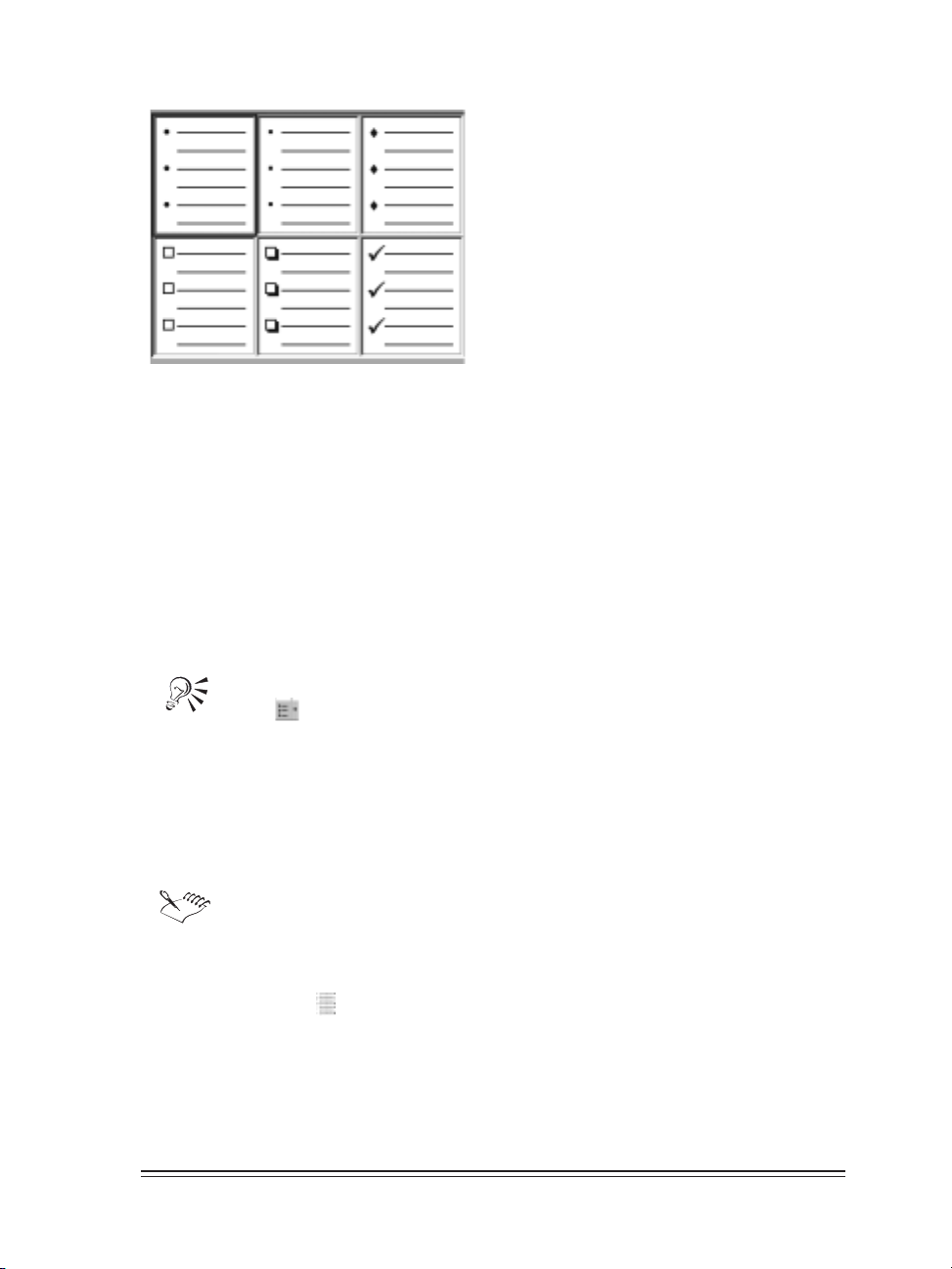
L’image suivante illustre des exemples de formats de puce prédéfinis.
Création d’une liste pointée
1 Cliquez dans un document.
2 Cliquez sur Insertion } Plan/Puces et numéros.
3 Cliquez sur l’onglet Puces.
4 Sélectionnez un style de puce dans la zone de liste Description.
5 Cliquez sur OK.
6 Saisissez le texte, puis appuyez sur la touche Entrée.
Effectuez cette étape pour chaque entrée de la liste.
7 Appuyez sur Retour arrière pour interrompre la liste.
Vous pouvez également créer une liste pointée en cliquant sur le sélecteur
Puces dans la barre d’outils.
Activation de la fonction Puces rapides
1 Cliquez sur Outils } Correction rapide.
2 Cliquez sur l’onglet Formatage instantané.
3 Activez la case à cocher Puces rapides.
La fonction Puces rapides est désactivée par défaut dans WordPerfect 10.
Création d’une liste pointée à l’aide de la fonction Puces rapides
1 Cliquez dans un document.
2 Entrez un caractère Puces rapides.
3 Appuyez sur Ta b .
4 Saisissez le texte, puis appuyez sur la touche Entrée.
Effectuez cette étape pour chaque entrée de la liste.
5 Appuyez sur Retour arrière.
84 WordPerfect 10
Page 89

Si vous ne voulez pas commencer une liste pointée par l’un des caractères de la liste
Puces rapides, ajoutez-le à la liste Correction rapide. Pour plus d’informations sur la
fonction Correction rapide, reportez-vous à la rubrique « Correction automatique des
mots mal orthographiés ».
Création d’un symbole de puce personnalisé
1 Cliquez dans un document.
2 Cliquez sur Insertion } Plan/Puces et numéros.
3 Cliquez sur l’onglet Puces.
4 Cliquez sur Autres puces.
5 Dans la boîte de dialogue Symboles, sélectionnez un jeu de symboles dans la zone de liste
Définir.
6 Sélectionnez un symbole dans la zone de liste Symboles.
7 Cliquez sur Insérer et fermer.
Pour ouvrir la boîte de dialogue Symboles, vous pouvez également appuyer sur Ctrl
+W.
Application d’un format de puce à un texte existant
1 Sélectionnez le texte auquel vous souhaitez appliquer le format de puce.
2 Cliquez sur Insertion } Plan/Puces et numéros.
3 Cliquez sur l’onglet Puces.
4 Sélectionnez un style de puce dans la zone de liste Description.
Vous pouvez également ajouter une puce à un texte existant en plaçant le curseur au
début d’une ligne et en cliquant sur le bouton Puces dans la barre d’outils.
Pour entrer un corps de texte entre des éléments de la liste, appuyez deux fois sur
Entrée, puis appuyez sur la flèche haut pour écrire sur la ligne ne commençant pas
par une puce.
Listes et plans numérotés
Vous pouvez créer une liste numérotée ou un plan numéroté dans un document, ou vous pouvez
utiliser la fonction Numéros rapides pour créer des listes et des plans lors de la saisie.
Utilisation de listes pointées, de listes numérotées et de plans 85
Page 90

L’image suivante illustre des exemples de formats de numéro prédéfinis.
Vous pouvez numéroter un texte existant. Vous pouvez également modifier un numéro en
renumérotant une liste numérotée ou un plan numéroté existant.
Création d’une liste ou d’un plan numérotés
1 Cliquez dans un document.
2 Cliquez sur Insertion } Plan/Puces et numéros.
3 Cliquez sur l’onglet Chiffres.
4 Sélectionnez un style de numéro dans la zone de liste Description.
5 Cliquez sur OK.
6 Saisissez le texte, puis appuyez sur la touche Entrée.
Effectuez cette étape pour chaque entrée de la liste.
7 Appuyez sur Retour arrière pour interrompre la liste.
Création d’une liste numérotée à l’aide de la fonction Numéros rapides
1 Au début d’une nouvelle ligne, entrez un numéro suivi d’un point, d’une parenthèse fermante
ou d’un tiret.
2 Appuyez sur Ta b .
3 Saisissez le texte pour le premier élément de la liste, puis appuyez sur la touche Entrée.
Dans un paragraphe, laissez le texte passer à la ligne au lieu d’insérer un retour requis.
Effectuez cette étape pour chaque entrée de la liste.
4 Appuyez sur Retour arrière.
La fonction Puces rapides doit être activée pour pouvoir utiliser la fonction Numéros
rapides. Pour plus d’informations sur l’activation de la fonction Puces rapides,
reportez-vous à la rubrique « Activation de la fonction Puces rapides ».
Grâce aux fonctions Puces rapides et Numéros rapides, vous créez votre propre style
de numérotation. Les derniers styles de numérotation utilisés sont affichés dans la
zone Description de la boîte de dialogue Puces et numéros.
86 WordPerfect 10
Page 91

Numérotation d’un texte existant
1 Sélectionnez le texte à numéroter.
2 Cliquez sur le bouton Numérotation dans la barre d’outils.
Renumérotation d’une liste ou d’un plan numérotés
1 Cliquez sur une liste ou un plan.
2 Dans la barre de propriétés, cliquez sur le bouton Définir un numéro de paragraphe .
3 Entrez le nouveau numéro dans la zone Numéro de paragraphe.
Le numéro que vous modifiez et tous les suivants sont renumérotés en conséquence.
Vous pouvez également renuméroter des paragraphes en appuyant sur les touches
Ctrl+Maj+F5. Pour plus d’informations, reportez-vous à la rubrique
« Numérotation de paragraphes dans un document ».
Si la numérotation que vous voulez modifier est en retrait de la marge gauche, tapez
un point d’interrogation (« ? ») pour chaque niveau de retrait dans la zone Niveau de
plan avant d’entrer le nouveau numéro. Par exemple, si le texte est en retrait de deux
niveaux par rapport à la marge, tapez « ?? » suivi du nouveau numéro.
Et maintenant...
Pour plus d’informations sur… Dans l’Aide, consultez...
Création de plans à titres plans, création
Modification des listes et des plans modification
Disposition d’éléments en liste pointée listes pointées, disposition d’éléments
Disposition d’éléments en liste numérotée listes numérotées, disposition d’éléments
Disposition d’éléments en plan plans, disposition d’éléments
Utilisation de listes pointées, de listes numérotées et de plans 87
Page 92

Page 93

Numérotation 8
WordPerfect 10 vous permet d’affecter des numéros aux paragraphes et aux documents, et
d’insérer et de personnaliser des numéros dans un document.
Cette section traitera des éléments suivants :
Numérotation des pages
Définition de numéros de pages, de chapitres et de volumes
Suppression et interruption de numéros de pages
Numérotation de pages
Vous pouvez numéroter les pages d’un document et inclure le nombre de pages, de chapitres, de
volumes ou de pages secondaires. Vous pouvez définir le format de numérotation à utiliser et
sélectionner une position pour les numéros.
L’image suivante montre diverses positions de numérotation de pages : 1) pas de numérotation
de page, 2) numéro de page dans le coin inférieur droit, 3) numéro de page au centre de la partie
inférieure et 4) numéro de page dans le coin supérieur droit.
Numérotation 89
Page 94
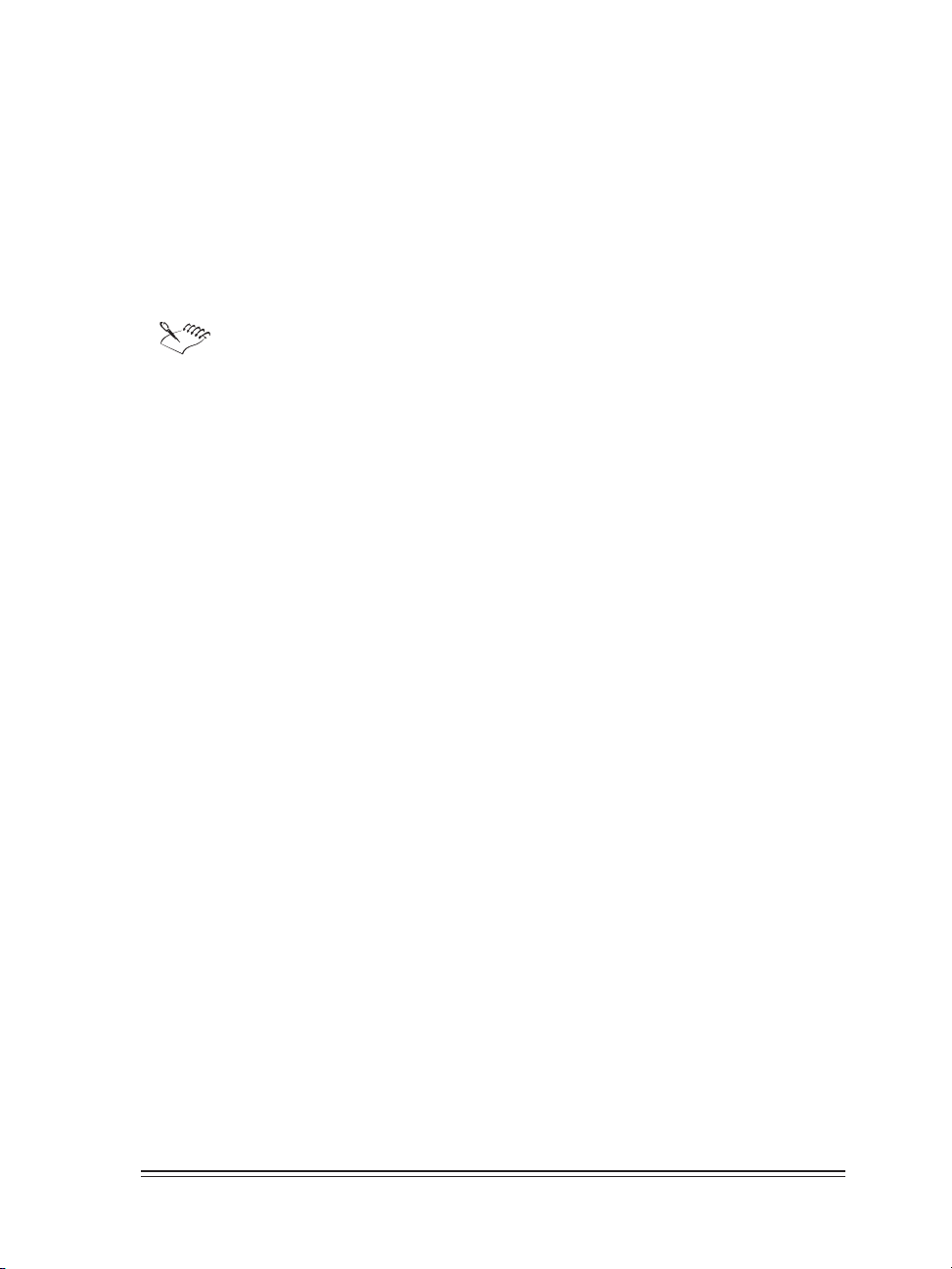
Vous avez le choix entre plusieurs formats de numérotation de page communs et la création de
votre propre format personnalisé. Pour plus d’informations sur les formats personnalisés,
reportez-vous à la rubrique « Personnalisation des formats de numérotation de pages ».
Insertion de numéros de pages
1 Cliquez sur Format } Page } Numérotation.
2 Dans la zone de liste Position, sélectionnez une position pour les numéros de pages.
3 Dans la zone de liste Format de numérotation des pages, sélectionnez un format pour les
numéros de pages.
Les pages d’exemples de la boîte de dialogue Définir le format de numérotation des
pages permettent de visualiser l’emplacement des numéros et leur apparence avant
impression.
Insertion de numéros de pages, de chapitres ou de volumes dans le texte d’un
document
1 Cliquez dans un document.
2 Cliquez sur Format } Page } Insérer un numéro de page.
3 Dans la zone de liste, sélectionnez l’une des options suivantes :
Page — pour définir un style de numérotation personnalisé pour des pages
Chapitre — pour définir un style de numérotation personnalisé pour un chapitre
Volume — pour définir un style de numérotation personnalisé pour un volume
Page secondaire — pour définir un style de numérotation personnalisé pour des pages
secondaires
Nombre total de pages — pour définir un style de numérotation personnalisé pour le
nombre total de pages (par exemple, page 6 sur 10)
4 Cliquez sur Insérer.
Définition de numéros de pages, de chapitres et de volumes
Vous pouvez spécifier le numéro de page, de chapitre ou de volume courant d’un document. Par
exemple, lorsque vous commencez un nouveau chapitre, il est possible d’indiquer deux pour le
numéro de chapitre et un pour le numéro de la première page du chapitre.
Lorsque vous modifiez la numérotation d’une page, d’un chapitre ou d’un volume, la
numérotation débute par ce nouveau numéro à partir de cette page.
Définition d’un numéro de page
1 Cliquez sur Format } Page } Numérotation.
2 Cliquez sur Définir une valeur.
3 Dans la boîte de dialogue, cliquez sur l’onglet Page.
4 Saisissez un nouveau numéro dans la zone Définir le numéro de page.
5 Activez l’une des options suivantes :
Toujours garder le même numéro — pour conserver le même numéro lorsque le
document subit des modifications
90 WordPerfect 10
Page 95

Permettre les changements de numéros à l’ajout/la suppression de page — pour pouvoir
modifier les numéros lorsque le document subit des modifications
Lors de la fusion d’un document type à pages multiples, vous pouvez faire relancer la
numérotation de pages pour chaque enregistrement fusionné en cochant la case
Toujours garder le même numéro.
Définition d’un numéro de chapitre
1 Cliquez sur Format } Page } Numérotation.
2 Cliquez sur Définir une valeur.
3 Dans la boîte de dialogue, cliquez sur l’onglet Chapitre.
4 Saisissez un nouveau numéro dans la zone Définir le numéro de chapitre.
5 Activez l’une des options suivantes :
Toujours garder le même numéro — pour conserver le même numéro lorsque le
document subit des modifications
Permettre les changements de numéros à l’ajout/la suppression de chapitre — pour
pouvoir modifier les numéros lorsque le document subit des modifications
Définition d’un numéro de volume
1 Cliquez sur Format } Page } Numérotation.
2 Cliquez sur le bouton Définir une valeur.
3 Cliquez sur l’onglet Volume.
4 Entrez un numéro dans la zone Définir le numéro de volume.
5 Activez l’un des boutons suivants :
Toujours garder le même numéro — pour conserver le même numéro lorsque le
document subit des modifications
Permettre les changements de numéros à l’ajout/la suppression de volume — pour
pouvoir modifier les numéros lorsque le document subit des modifications
Suppression et interruption de numéros de pages
Vous pouvez supprimer la numérotation des pages à partir d’une page donnée de votre
document. Vous pouvez également interrompre les numéros de pages pour les supprimer de
tout le document.
Suppression de numéros de pages
1 Cliquez sur Format } Page } Supprimer.
2 Cochez la case Numérotation des pages.
Interruption de numéros de pages
1 Cliquez sur Format } Page } Numérotation.
2 Dans la zone de liste Position, sélectionnez Pas de numérotation.
Numérotation 91
Page 96

Et maintenant...
Pour plus d’informations sur… Dans l’Aide, consultez...
Numérotation des lignes dans un document numérotation, lignes
Modification de l’apparence des numéros de ligne numéros de ligne, modification de l’apparence
Modification de la position des numéros de ligne numéros de ligne, modification de la position
Numérotation des paragraphes dans un document numérotation, paragraphes
Modification de l’apparence des numéros de page pages, modification de l’apparence des numéros
Insertion et redéfinition du format de
numérotation Pages totales
Personnalisation des formats de numérotation des
pages
Numéros de page forcés forcer, numéros de page
Utilisation de compteurs compteurs
insertion, format de numérotation Pages totales
personnalisation, formats de numérotation des
pages
92 WordPerfect Office 2002
Page 97
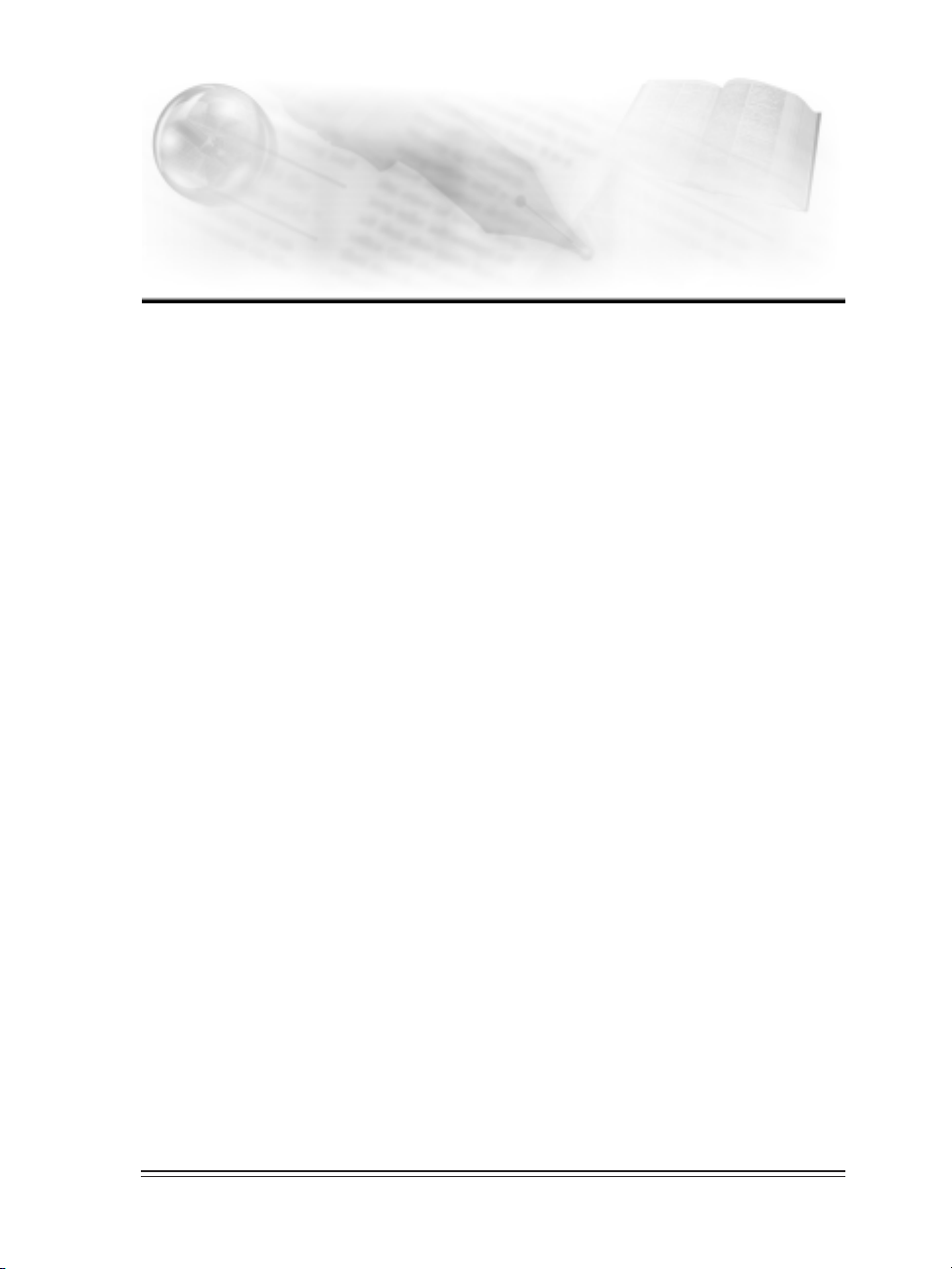
Modification automatique 9
WordPerfect 10 offre des fonctions de modification automatique qui vous permettent de gagner
du temps lors de la modification de documents.
Cette section traitera des éléments suivants :
Marquage des fautes d’orthographe et de grammaire en cours de frappe
Correction automatique des mots mal orthographiés
Marquage des fautes d’orthographe et de grammaire en cours de
frappe
Correction de l’orthographe
Utilisez la fonction Orthographe instantanée pour vérifier et corriger les mots mal
orthographiés. La fonction Orthographe instantanée souligne en rouge les mots mal
orthographiés, vous permettant ainsi de les repérer et de les corriger ou non. Cette fonction
peut être activée ou désactivée.
Pour corriger les fautes d’orthographe, vous pouvez également utiliser l’un des outils suivants :
Correcteur d’orthographe, Correction rapide, Grammatik et Suggestions instantanées. Le
correcteur d’orthographe permet de vérifier l’orthographe dans la totalité des documents ou sur
un nombre donné de pages et d’omettre certains mots dans le document actif uniquement. Au
fur et à mesure de la saisie, WordPerfect souligne en rouge les mots qui ne figurent pas dans ses
dictionnaires.
Correction de la grammaire
Utilisez la fonction Grammaire instantanée pour corriger les erreurs grammaticales. La fonction
Grammaire instantanée souligne en bleu les mots ou les phrases incorrects. La fonction
Grammaire instantanée peut être activée ou désactivée. Elle est similaire à l’outil Grammatik et
inclut les fonctions de vérification du correcteur d’orthographe instantané.
Remplacement de mots incorrects
Cette fonction peut faire office de correcteur d’orthographe et de grammaire ou de dictionnaire
des synonymes en fonction de l’emplacement du curseur. La zone de liste Suggestions
instantanées affiche les suggestions au fur et à mesure de la saisie. Si le curseur est placé sur un
mot mal orthographié ou sur une faute de grammaire possible, la zone de liste Suggestions
instantanées de la barre de propriétés propose une liste de corrections. Si le curseur est placé
sur un mot correctement orthographié et sans faute de grammaire, la zone de liste Suggestions
instantanées contient la liste de synonymes possibles.
Modification automatique 93
Page 98

Suggestions instantanées permet d’identifier les erreurs pendant la création des documents. Le
système utilise des codes de couleur pour mettre en évidence les erreurs rencontrées. Si le texte
dans la zone Suggestions instantanées s’affiche en rouge, le mot est peut-être mal orthographié.
S’il est en bleu, il y a peut-être une faute de grammaire ou d’usage. S’il est en noir, vous pouvez
remplacer le mot par un synonyme. Si la zone est vierge, alors il n’y a pas de suggestions pour le
mot.
Activation ou désactivation des fonctions Grammaire instantanée,
Orthographe instantanée et Suggestions instantanées
Pour Procédez comme suit
Activer ou désactiver l’Orthographe instantanée Cliquez sur Outils } Relire } Orthographe
Activer la Grammaire instantanée Cliquez sur Outils } Relire } Grammaire
DésActiver la Grammaire instantanée Cliquez sur Outils } Relire } Grammaire
Activer ou désactiver la fonction Suggestions
instantanées
instantanée.
Une puce en regard de l’option Orthographe
instantanée indique que la fonction est activée.
Une puce en regard de l’option Désactiver indique
que la fonction Orthographe instantanée n’est pas
activée.
instantanée.
Une puce en regard de l’option Grammaire
instantanée indique que la fonction est activée
instantanée.
Une puce en regard de l’option Grammaire
instantanée indique que la fonction n’est pas
activée
Cliquez sur Outils } Relire } Suggestions
instantanées
Une coche située en regard de l’option
Suggestions instantanées indique que la fonction
est activée.
Si la fonction Grammaire instantanée est activée, la fonction Orthographe
instantanée l’est également, même si elle n’est pas cochée.
L’activation ou la désactivation de la fonction Grammaire instantanée ou
Orthographe instantanée n’affecte pas la fonction Suggestions instantanées.Par
défaut, la fonction Orthographe instantanée est activée.
Utilisation de la fonction Orthographe instantanée ou Suggestions
instantanées
Cliquez avec le bouton droit de la souris sur un mot souligné en rouge ou en bleu, puis
cliquez sur une suggestion.
94 WordPerfect 10
Page 99

Les mots qui ne figurent dans aucun des dictionnaires WordPerfect ne sont soulignés
en rouge que si la fonction Orthographe instantanée est activée. Par défaut, cette
fonction est activée.
Utilisation de la fonction Suggestions instantanées
1 Cliquez sur Outils } Relire } Suggestions instantanées.
2 Cliquez sur une expression ou sur un mot souligné dans votre document.
3 Choisissez le texte de remplacement dans la zone de liste Suggestions instantanées dans la
barre de propriétés.
Si vous utilisez la fonction Suggestions instantanées, les mots sont soulignés
uniquement si la fonction Orthographe instantanée ou Grammaire instantanée est
activée. Si ces fonctions sont désactivées, les mots de remplacement s’affichent dans
la zone de liste Suggestions instantanées dans la barre de propriétés, mais ne sont
pas soulignés. La zone de liste Suggestions instantanées est vide si aucun mot n’est
mal orthographié, s’il n’y a pas de faute de grammaire ou si aucun synonyme ne
figure dans le dictionnaire.
Utilisez également le correcteur d’orthographe et le dictionnaire des synonymes pour
la recherche d’erreurs d’orthographe ou de synonymes. Pour plus d’informations,
reportez-vous aux rubriques « Utilisation du correcteur d’orthographe » et
« Utilisation du dictionnaire des synonymes ».
Correction automatique des mots mal orthographiés
Activez la fonction Correction rapide pour corriger automatiquement les fautes de frappe
courantes. Cette fonction affiche la liste des mots généralement mal orthographiés et leur
orthographe correcte. Par exemple, la Correction rapide remplace systématiquement « aevc » par
« avec ». Vous pouvez également ajouter à la liste Correction rapide une entrée correspondant à
une paire de mots. Par exemple, vous pouvez remplacer « dansl es » par « dans les ». De plus, des
mots peuvent être supprimés de la liste Correction rapide.
Activation de la Correction rapide
1 Cliquez sur Outils } Correction rapide.
2 Cliquez sur l’onglet Correction rapide.
3 Cochez la case Corriger lors de la saisie.
Vous pouvez également :
Désactiver la Correction rapide Désactivez la case à cocher Corriger lors de la
Activer la correction automatique
Désactiver la correction automatique
saisie.
Cochez la case Corriger d’autres mots mal
orthographiés lorsque cela est possible.
Désactivez la case Corriger d’autres mots mal
orthographiés lorsque cela est possible
Modification automatique 95
Page 100

Lorsque la case Corriger d’autres mots mal orthographiés lorsque cela est possible
est cochée, WordPerfect remplace les fautes de frappe avec une seule possibilité de
correction sans vous en avertir.
N’utilisez l’option Corriger d’autres mots mal orthographiés lorsque cela est
possible que si vous êtes sûr que votre document contient des mots figurant dans la
liste de mots standard. Des orthographes inhabituelles et des noms propres peuvent
être convertis automatiquement lorsque vous activez cette option. La Correction
rapide est automatiquement désactivée si vous modifiez une macro.
Ajout d’un mot à la liste de correction rapide
1 Cliquez sur Outils } Correction rapide.
2 Cliquez sur l’onglet Correction rapide.
3 Entrez le mot mal orthographié dans la zone Remplacer.
4 Entrez le mot correctement orthographié dans la zone Par.
5 Cliquez sur Ajouter une entrée.
Vous pouvez également ajouter des abréviations à la liste Correction rapide. Les
abréviations de la Correction rapide font la distinction entre majuscules et
minuscules. Par exemple, si vous ajoutez l’abréviation « m. » pour « Monsieur », puis
que vous entrez « M. », la correction rapide insère « MONSIEUR ».
Suppression d’un mot de la liste de correction rapide
1 Cliquez sur Outils } Correction rapide.
2 Choisissez un mot dans la zone de liste des Mots mal orthographiés.
3 Cliquez sur Supprimer l’entrée.
4 Cliquez sur Oui dans la boîte affichée pour répondre à l’invite Souhaitez-vous supprimer
l’entrée de correction rapide ?
Et maintenant...
Pour plus d’informations sur… Dans l’Aide, consultez...
Recherche de texte recherche, texte
Remplacement de texte remplacement, texte
Entrée automatique de texte à l’aide de Mots
rapides
Modification des mots rapides mots rapides, modification
Modification du nom des mots rapides mots rapides, modification du nom
96 WordPerfect 10
mots rapides, entrée automatique de texte
